Page 1
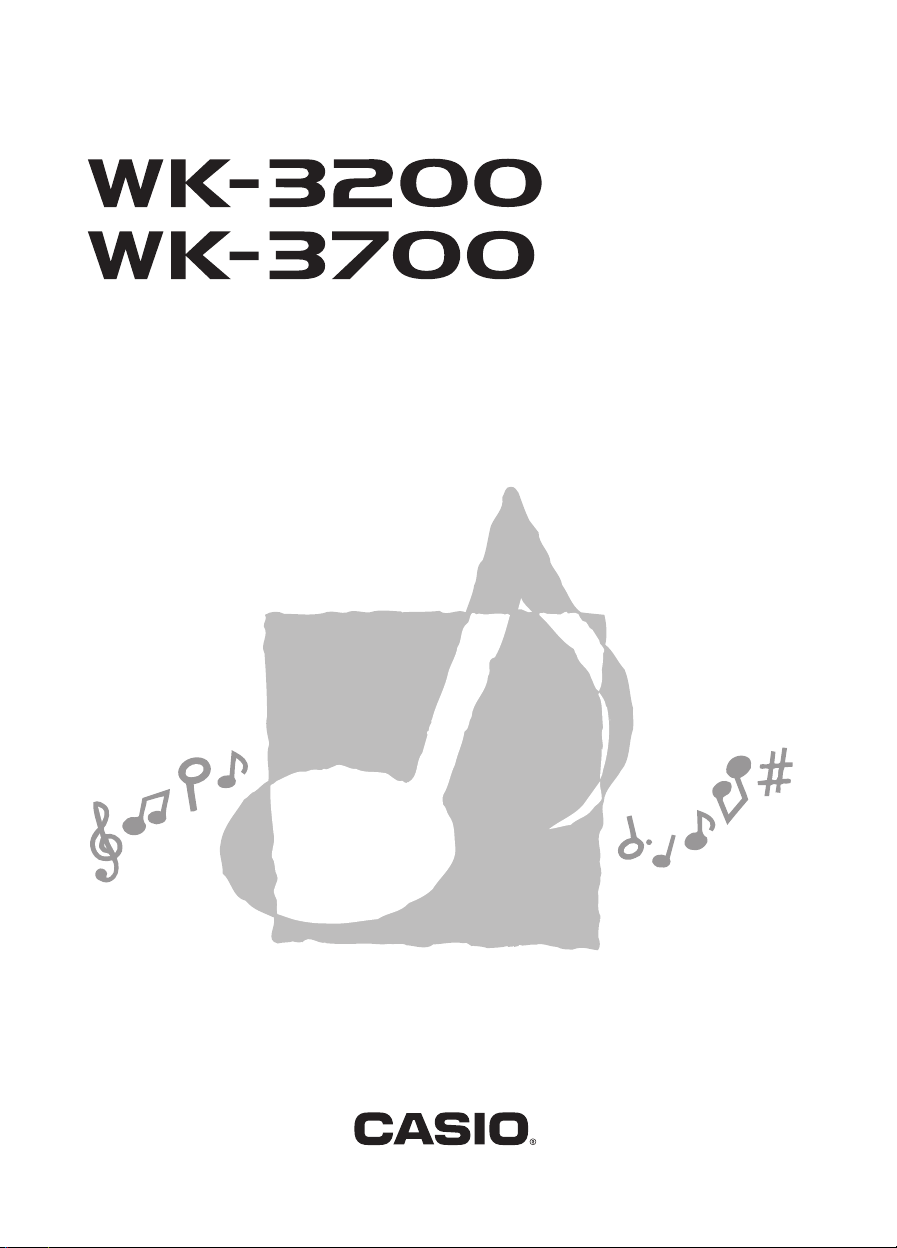
РУКОВОДСТВО ПОЛЬЗОВАТЕЛЯ
Page 2
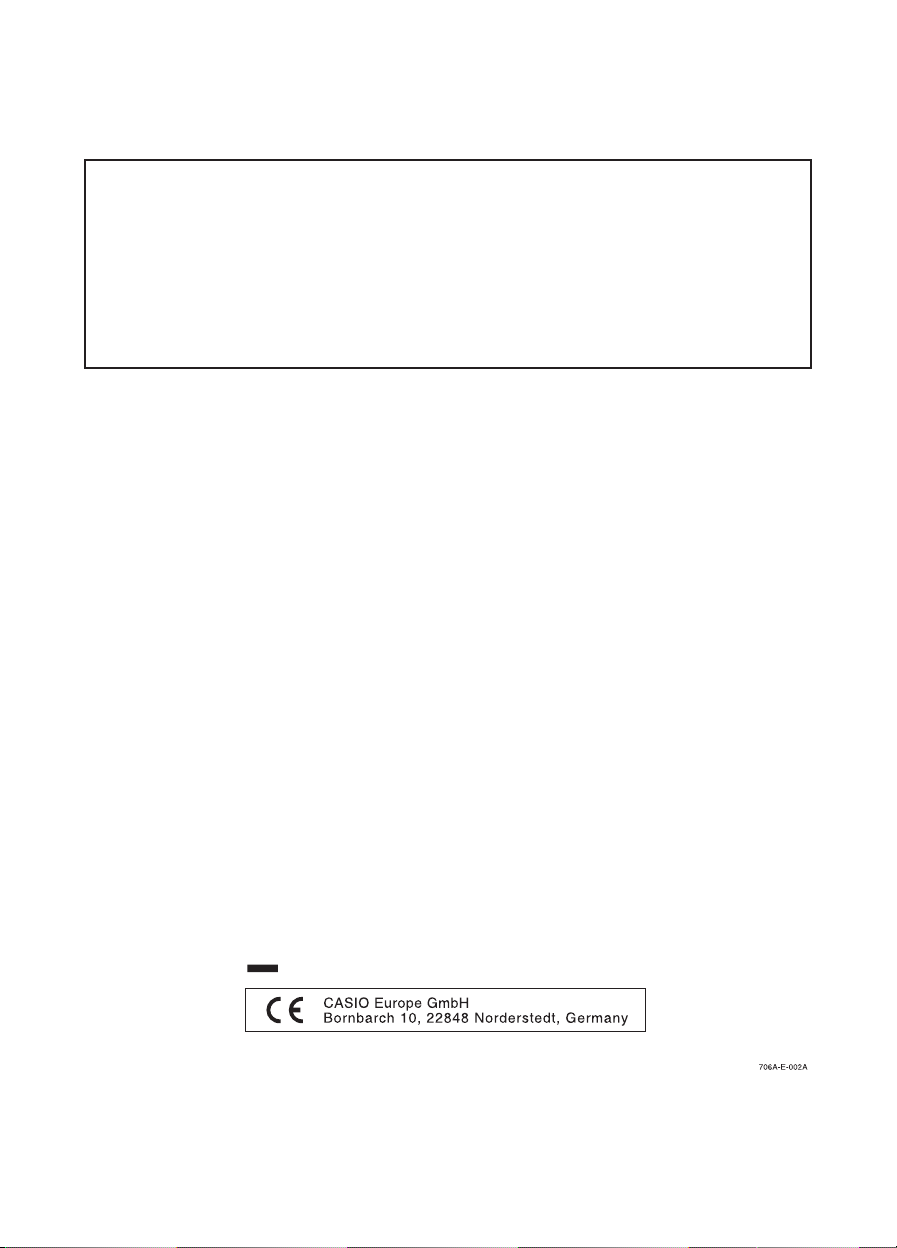
Внимание!
Прежде чем приступать к использованию данного изделия, ознакомьтесь со следующей информацией:
• Прежде чем приступить к использованию адаптера AD-12 (в комплект поставки не входит)
для подачи питания на устройство, убедитесь в отсутствии в адаптере каких бы то ни было
дефектов. Тщательно проверьте шнур питания на наличие обрывов, надрезов, оголенных
проводов и других серьезных повреждений. Не позволяйте детям пользоваться серьезно поврежденным адаптером.
• Не пытайтесь перезаряжать батареи.
• Не пользуйтесь аккумуляторными батареями.
• Никогда не используйте совместно старые и новые батареи.
• Используйте батареи рекомендованного или эквивалентного типа.
• При установке батарей соблюдайте полярность. Подключайте полюса (+) и (-) в соответствии с обозначениями около батарейного отсека.
• При первых же признаках разрядки как можно скорее заменяйте батареи.
• Не замыкайте накоротко полюса батарей.
• Не допускайте к изделию детей младше 3 лет.
• Используйте только адаптер CASIO AD-12.
• Адаптер переменного тока – не игрушка!
• Перед тем как приступать к очистке изделия, отсоединяйте от него адаптер переменного тока.
Декларация соответствия
Номер модели: WK 3200/3700
Торговая фирма: CASIO COMPUTER CO., LTD.
Ответственная сторона: CASIO, INC.
Адрес: 570 MT. PLEASANT AVENUE, DOVER, NE ERSE 07801
Телефон: 7 - 61-5400
Данное устройство отвечает требованиям части 15 Правил ФКС. Работа устройства должна соответствовать следующим двум условиям.
1 – Это устройство не должно вызывать недопустимых помех и 2 – это устройство должно подавлять
любые принимаемые помехи, включая те, которые могут вызывать неправильное функционирование.
Page 3
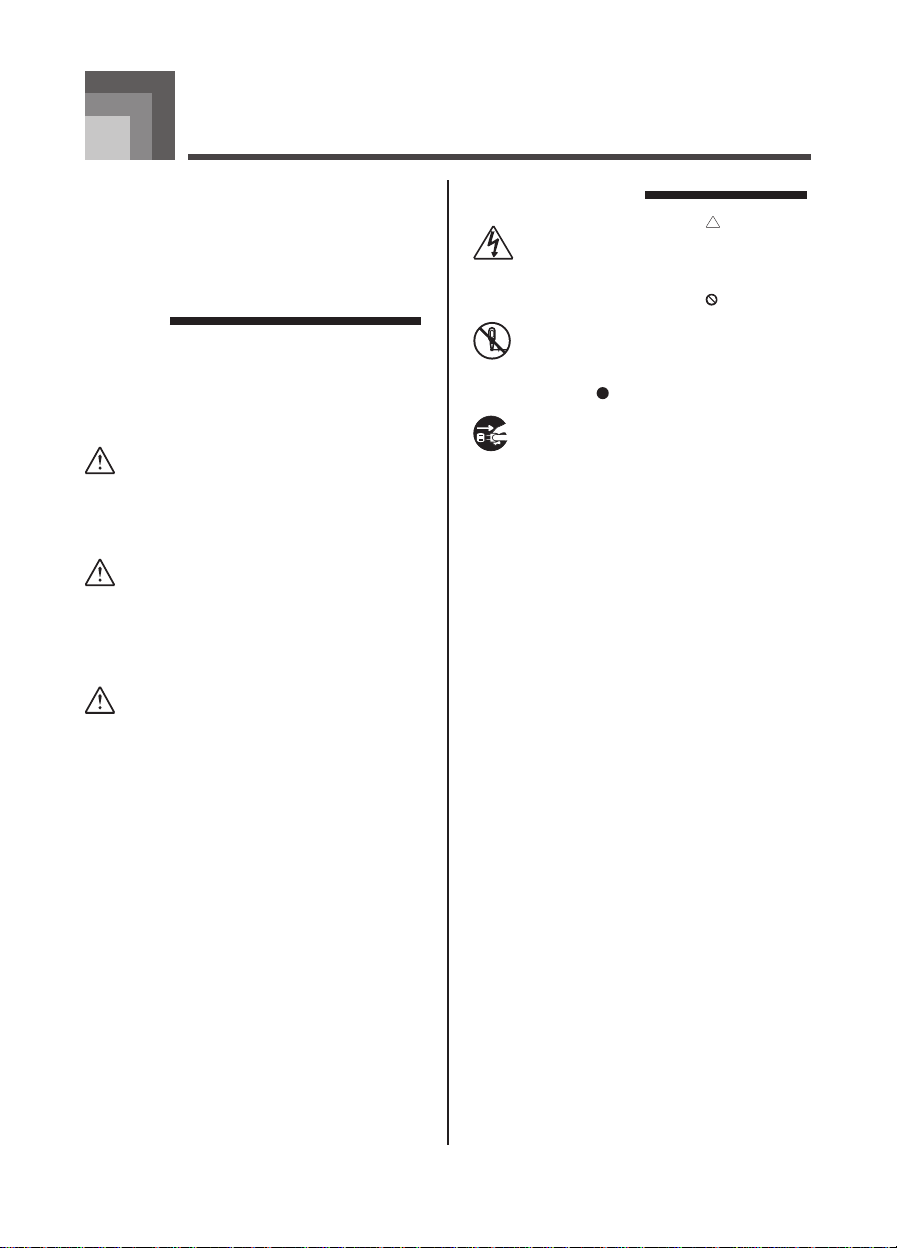
1
Меры безопасностиМеры безопасности
Поздравляем вас с приобретением электронного музыкального инструмента CASIO!
Прежде чем приступать к использованию этого инструмента, внимательно прочитайте все содержащиеся
в этом руководстве инструкции.
Сохраните это руководство, чтобы обращаться к нему
в будущем.
Символы
В руководстве пользователя и на самом музыкальном инструменте имеются различные символы, предназначенные
для обеспечения безопасной и правильной эксплуатации
инструмента, предотвращения травм пользователя и иных
лиц, а также ущерба собственности. Эти символы и их
значения приведены ниже.
ОПАСНОСТЬ
Этот символ обращает ваше внимание на те сведения, игнорирование или неправильное использование которых
влечет за собой опасность для жизни или риск получения
серьезной травмы.
ПРЕДУПРЕЖДЕНИЕ
Этот символ обращает ваше внимание на те вопросы и
предметы, которые таят в себе угрозу для жизни или риск
получения серьезной травмы, если вопреки такому пре
дупреждающему символу музыкальный инструмент эксплуатируется неправильно.
ОСТОРОЖНО
Этот знак обращает ваше внимание на те вопросы и предметы, которые таят в себе опасность получения серьезной
травмы, а также на те вопросы и предметы, в связи с ко
торыми вероятность получения телесных повреждений
возникает только в том случае, если вопреки такому пре
достерегающему знаку музыкальный инструмент эксплуатируется неправильно.
•
•
Примеры символов
Данный треугольный символ ( ) означает, что
пользователь должен быть осторожен. (Приве
денный слева символ предупреждает об опасности
поражения электрическим током.)
Данный перечеркнутый круг ( ) означает, что
нельзя выполнять указанное действие. Действия,
изображенные в данном символе или рядом с ним,
строго запрещены. (Приведенный слева символ
указывает на запрещение разборки.)
Черный круг ( ) означает, что указанное действие
должно быть обязательно выполнено. Необходимо
обязательно выполнить операцию, изображен
-
ную в этом символе. (Приведенный слева символ
указывает на необходимость извлечения вилки из
сетевой розетки.)
Page 4
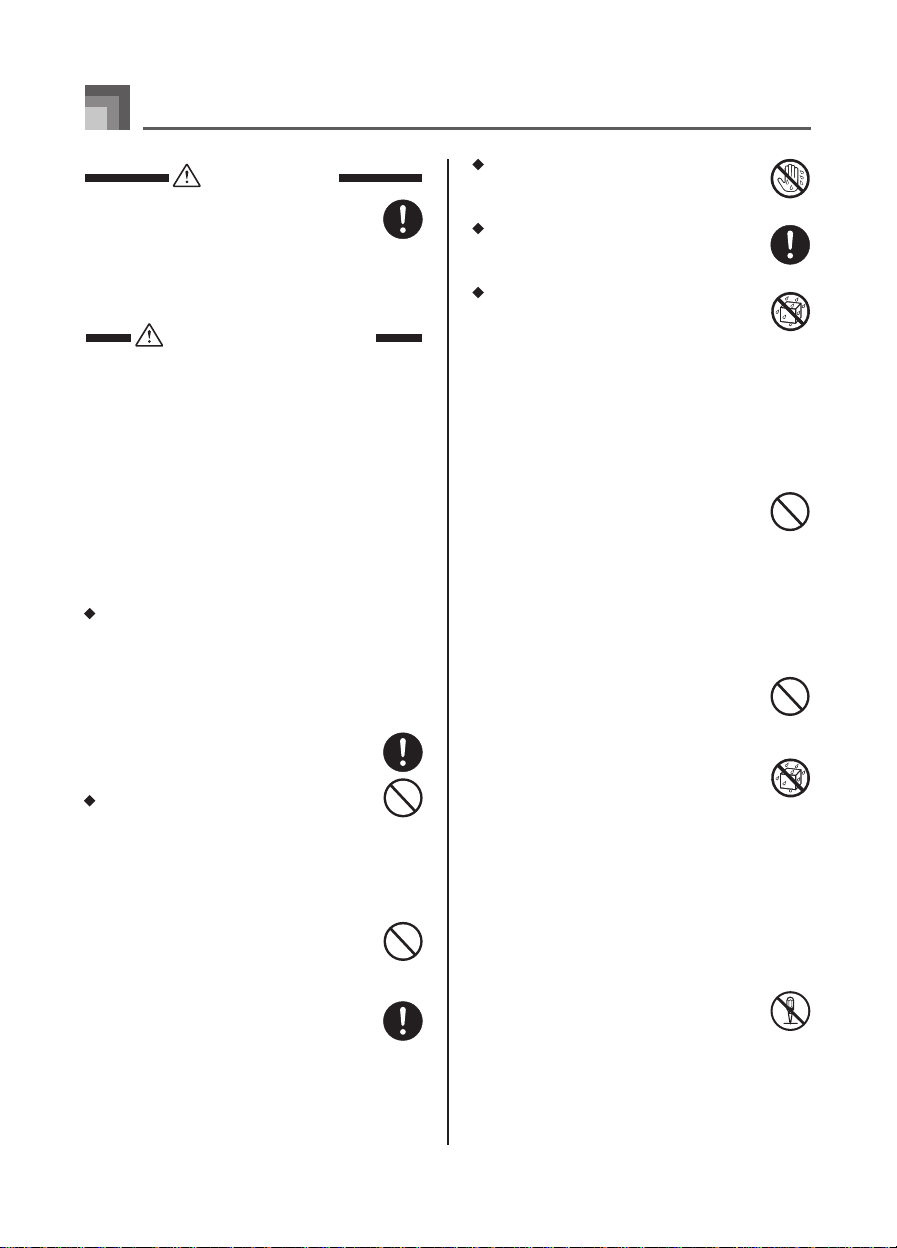
2
Меры безопасности
ОПАСНОСТЬ
Щелочные батареи
Если жидкость из щелочных батарей попала вам
в глаза, немедленно выполните следующее:
Не трите глаза! Промойте их водой.
Немедленно обратитесь к врачу.
Невыполнение указанных выше действий может
привести к потере зрения!
ПРЕДУПРЕЖДЕНИЕ
Дым, странный запах, перегрев
Использование устройства при появлении дыма,
странного запаха и перегреве может повлечь за
собой возгорание или поражение электрическим
током. Немедленно выполните указанные ниже
действия:
Выключите электропитание инструмента.
Если вы используете адаптер переменного тока,
отсоедините его от розетки электросети.
Обратитесь за помощью к представителю ком
-
пании, в которой вы приобрели данный музы
кальный инструмент, или в уполномоченный
центр технического обслуживания компании
CASIO.
Адаптер переменного тока
• Неправильно использование адаптера переменного тока может повлечь за собой опасность
возгорания и поражения электрическим током.
Обязательно соблюдайте указанные ниже меры
предосторожности.
Пользуйтесь только адаптером переменного
тока, указанным в настоящем руководстве.
Не пользуйтесь источником питания, напряжение которого отличается от указанного на
адаптере.
Не перегружайте электрические розетки и
удлинители.
• Неправильное использование шнура адаптера
переменного тока может повлечь за собой пов
реждение или поломку адаптера, что влечет за
собой опасность возгорания и поражения элек
трическим током. Обязательно соблюдайте указанные ниже меры предосторожности.
Не устанавливайте на провод тяжелые пред
-
меты и не подвергайте его нагреву.
Не пытайтесь модифицировать провод и не
изгибайте его в чрезмерной степени.
Не скручивайте и не натягивайте провод.
При повреждении провода электропитания
или вилки обратитесь за помощью к пред
-
ставителю компании, в которой вы приобрели данный музыкальный инструмент, или в
уполномоченный центр технического обслу
-
живания компании CASIO.
1.
2.
1.
2.
3.
•
•
•
•
•
•
•
• Никогда не касайтесь адаптера переменного
тока мокрыми руками.
В противном случае возникает опасность поражения электрическим током.
• Не используйте адаптер переменного тока в
местах, где на него может попасть вода, так как
это может вызвать возгорание или поражение
электрическим током.
• Не ставьте на адаптер переменного тока вазы
и другие емкости, наполненные жидкостью,
так как попадание жидкости на адаптер может
вызвать возгорание или поражение электрическим током.
Батареи
Неправильное использование батарей может привести к утечке электролита, способного повредить
окружающие предметы, а также к разрыву батарей,
влекущему за собой опасность возгорания и теле
-
сных повреждений. Обязательно соблюдайте ука
-
занные ниже меры предосторожности.
Ни в коем случае не пытайтесь разбирать батареи и не замыкайте их накоротко.
Не допускайте чрезмерного нагрева батарей.
Не сжигайте использованные батареи.
Не используйте совместно старые и новые батареи.
Не используйте совместно батареи разных типов.
Не заряжайте батареи.
Соблюдайте полярность при установке батарей.
Не избавляйтесь от устройства путем сжигания.
Ни в коем случае не бросайте устройство в огонь.
Оно может взорваться, что влечет за собой опас
-
ность пожара и получения травмы.
Вода и посторонние предметы
Попадание внутрь устройства воды, других жид
-
костей и посторонних объектов (например, ме
таллических предметов) влечет за собой опасность
возгорания и поражения электрическим током. Немедленно выполните описанные ниже действия.
Выключите электропитание инструмента.
Если вы используете адаптер переменного тока,
отсоедините его от розетки электросети.
Обратитесь за помощью к представителю ком
-
пании, в которой вы приобрели данный музыкальный инструмент, или в уполномоченный
центр технического обслуживания компании
CASIO.
Разборка и модификация
Никогда не пытайтесь разбирать или модифи
цировать этот музыкальный инструмент. Такие
действия могут привести к поражению электри
ческим током, получению ожогов и других травм.
Все проверки, регулировки и ремонт внутренних частей инструмента должны производиться
только представителями компании, в которой вы
приобрели данный музыкальный инструмент, или
специалистами центра технического обслуживания компании CASIO.
•
•
•
•
•
•
1.
2.
3.
Page 5
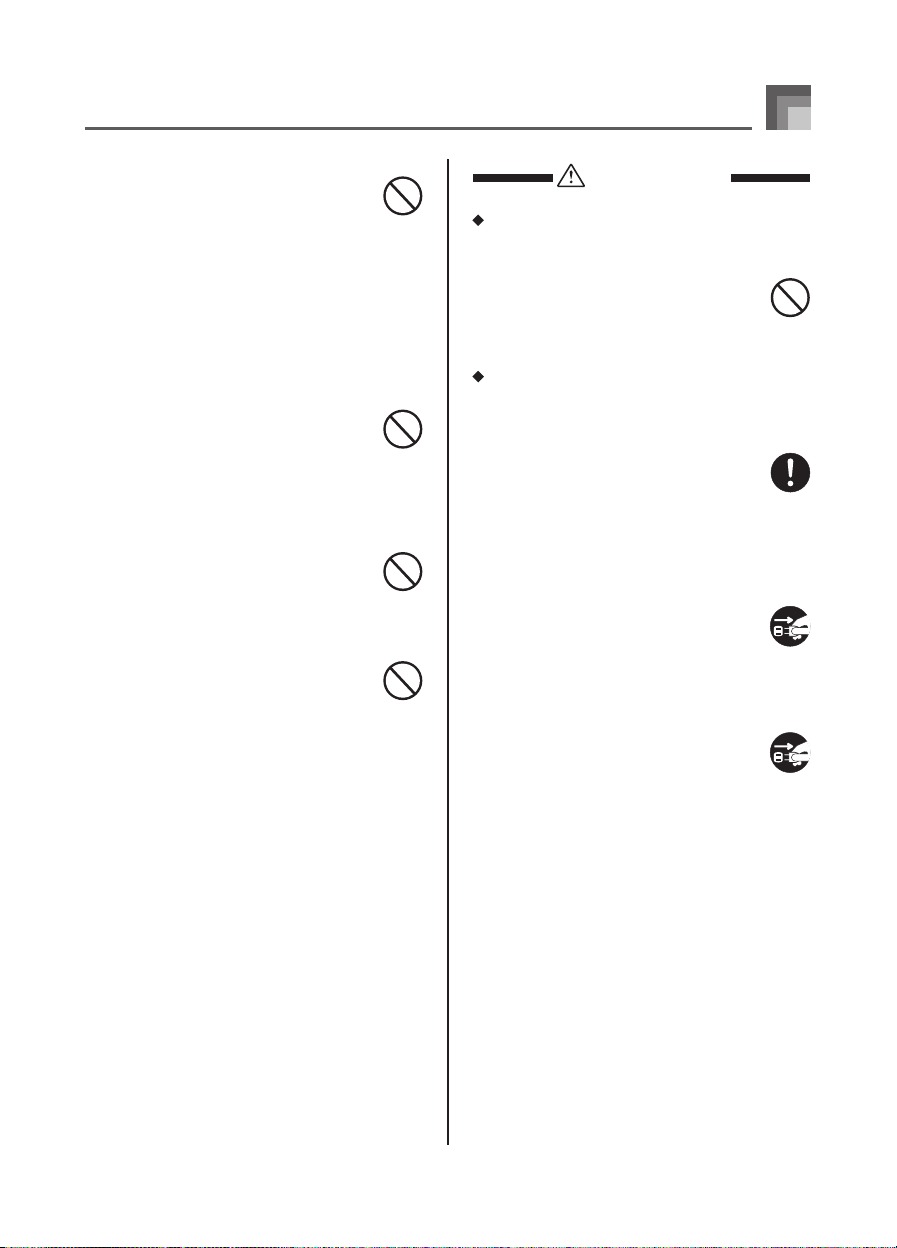
3
Падение и удар
Продолжение использования устройства, поврежденного в результате падения или сильного удара,
влечет за собой опасность возгорания и поражения электрическим током. Немедленно выполните описанные ниже действия.
Выключите электропитание инструмента.
Если вы используете адаптер переменного тока,
отсоедините его от розетки электросети.
Обратитесь за помощью к представителю компании, в которой вы приобрели данный музыкальный инструмент, или в уполномоченный
центр технического обслуживания компании
CASIO.
Пластиковые пакеты
Не позволяйте никому надевать на голову пластиковые упаковочные пакеты из-под музыкального
инструмента и брать их в рот. Это может привести
к удушению. В этой связи необходимо соблюдать
особую осторожность, если дома есть маленькие
дети.
Не становитесь на музыкальный инструмент
или на его подставку.*
Не становитесь на музыкальный инструмент или
на его подставку. Инструмент может опрокинуться или получить повреждения. В этой связи не
обходимо соблюдать особую осторожность, если
дома есть маленькие дети.
Установка
Не устанавливайте музыкальный инструмент на
неустойчивой подставке или его подставку на
неровной или неустойчивой поверхности. Уста
новка инструмента на неровной или неустойчивой поверхности может привести к его падению
и травмам.
1.
2.
3.
ОСТОРОЖНО
Адаптер переменного тока
• Неправильное использование адаптера перемен-
ного тока создает опасность возгорания и поражения электрическим током. Обязательно соблюдайте указанные ниже меры предосторожности.
Не располагайте электрический провод око
ло печей, кухонных плит и других источников
тепла.
Отсоединяя шнур питания от электрической
розетки, не тяните за шнур. Беритесь за адап
тер переменного тока.
• Неправильное использование адаптера пере-
менного тока создает опасность возгорания и
поражения электрическим током. Обязательно
соблюдайте указанные ниже меры предосторож
-
ности.
Вставляйте адаптер переменного тока в стенную розетку до упора.
Отсоединяйте адаптер от стенной розетки во
время грозы, а также если вы надолго покидаете дом, например, едете в отпуск.
Не реже одного раза в год отсоединяйте адап
тер от сетевой розетки и стирайте пыль, нако
пившуюся вокруг штырьков розетки.
Перемещение изделия
Прежде чем перемещать изделие, обязательно
отключайте адаптер переменного тока от сетевой
розетки и отсоединяйте все остальные кабели и
соединительные провода. В противном случае
возникает опасность повреждения шнуров, воз
-
горания и поражения электрическим током.
Чистка
Перед чисткой изделия вначале обязательно отключайте адаптер переменного тока от сетевой
розетки. Если адаптер останется подключенным,
то возникнет опасность его повреждения, а также
возгорания и поражения электрическим током.
Батареи
Неправильное использование батарей может при
-
вести к утечке электролита, способного повредить
окружающие предметы, а также к разрыву бата
-
рей, влекущему за собой опасность возгорания и
телесных повреждений. Обязательно соблюдайте
указанные ниже меры предосторожности.
Используйте только рекомендуемые батареи.
Вынимайте батареи, если вы не планируете
пользоваться музыкальным инструментом в
течение продолжительного времени.
•
•
•
•
•
•
•
Меры безопасности
Page 6
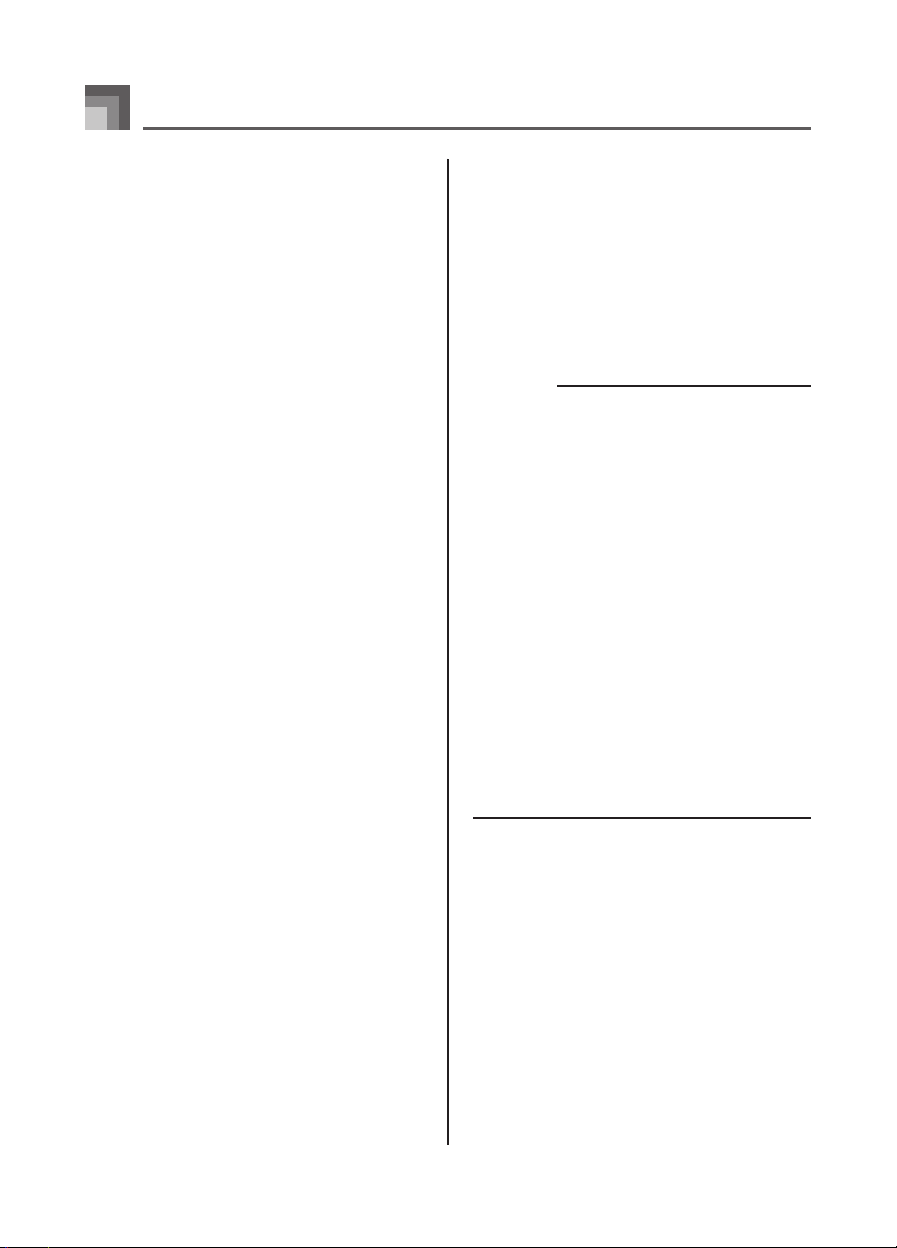
4
Соединители
К гнездам и разъемам изделия можно подключать
только указанные в руководстве приборы и аппа
ратуру. Подключение другого оборудования или
устройств создает опасность возгорания и пора
жения электрическим током.
Установка изделия
В указанных ниже местах ставить данное изделие
не рекомендуется, так как при этом возникает
опасность возгорания и поражения электричес
ким током.
В местах с высокой влажностью или большим
количеством пыли.
В местах приготовления пищи или других местах, подверженных воздействию маслянистого
дыма.
Возле кондиционера воздуха, на ковре с по
-
догревом, под прямыми солнечными лучами,
в припаркованном на солнце автомобиле и в
других местах, где изделие может подвергнуть
-
ся воздействию высокой температуры.
Экран дисплея
Не подвергайте жидкокристаллический дисплей инструмента сильным ударам: стекло дисплея может разбиться или потрескаться, а люди
получить травму.
Если стекло дисплея все же растрескалось или
разбилось, не допускайте попадания на кожу
жидкости из дисплея: это может вызвать раздражение кожи.
При попадании жидкости из дисплея в рот не
-
медленно прополощите рот водой и обратитесь
к врачу.
При попадании жидкости из дисплея в глаза
следует немедленно промыть глаза водой (в те
-
чение не менее 15 минут) и обратиться к врачу.
Громкость звука
Не слушайте музыку на очень высоком уровне
громкости в течение длительного времени. Осо
бую осторожность следует соблюдать при прослу
шивании музыки через наушники. Очень громкий
звук может повредить слух.
Тяжелые предметы
Не ставьте на музыкальный инструмент тяжелые
предметы.
В противном случае инструмент может перевернуться или установленный предмет может упасть
с него, что создает угрозу травмы.
•
•
•
•
•
•
•
Правильная сборка подставки*
Неправильно установленная подставка может перевернуться, а инструмент - упасть, что влечет за
собой опасность получения травмы.
Аккуратно соберите подставку, следуя прилагаемой инструкции. Убедитесь в том, что музыкальный инструмент правильно установлен на
подставке.
* Подставку можно приобрести дополнительно (в
комплект поставки музыкального инструмента
она не входит).
ВНИМАНИЕ!
При использовании батарей в случае обнаружения любого
из нижеперечисленных признаков обязательно замените
батареи или переключитесь на альтернативный источник
питания.
Уменьшение яркости индикатора питания.
Инструмент не включается.
Изображение на дисплее мерцает, стало тусклым или
трудно считывать данные с дисплея.
Слишком низкий уровень громкости звука из динамиков или наушников.
Искажение звука.
Периодическое пропадание звука при игре на большой
громкости.
Внезапный сбой электропитания при игре на большой
громкости.
Изображение на дисплее тускнеет при игре на большой
громкости.
Продолжение звучания даже после отпускания клавиши.
Тембр звучания совершенно не похож на выбранный.
Нарушение воспроизведения моделей ритма и демонс
трационных мелодий.
Отключение питания, искажение звука или уменьше
ние громкости при воспроизведения данных с подклю
ченного компьютера или MIDI-устройства.
Внезапный сбой электропитания при считывании с
или записи на внешний носитель данных.
•
•
•
•
•
•
•
•
•
•
•
•
•
Меры безопасности
Page 7
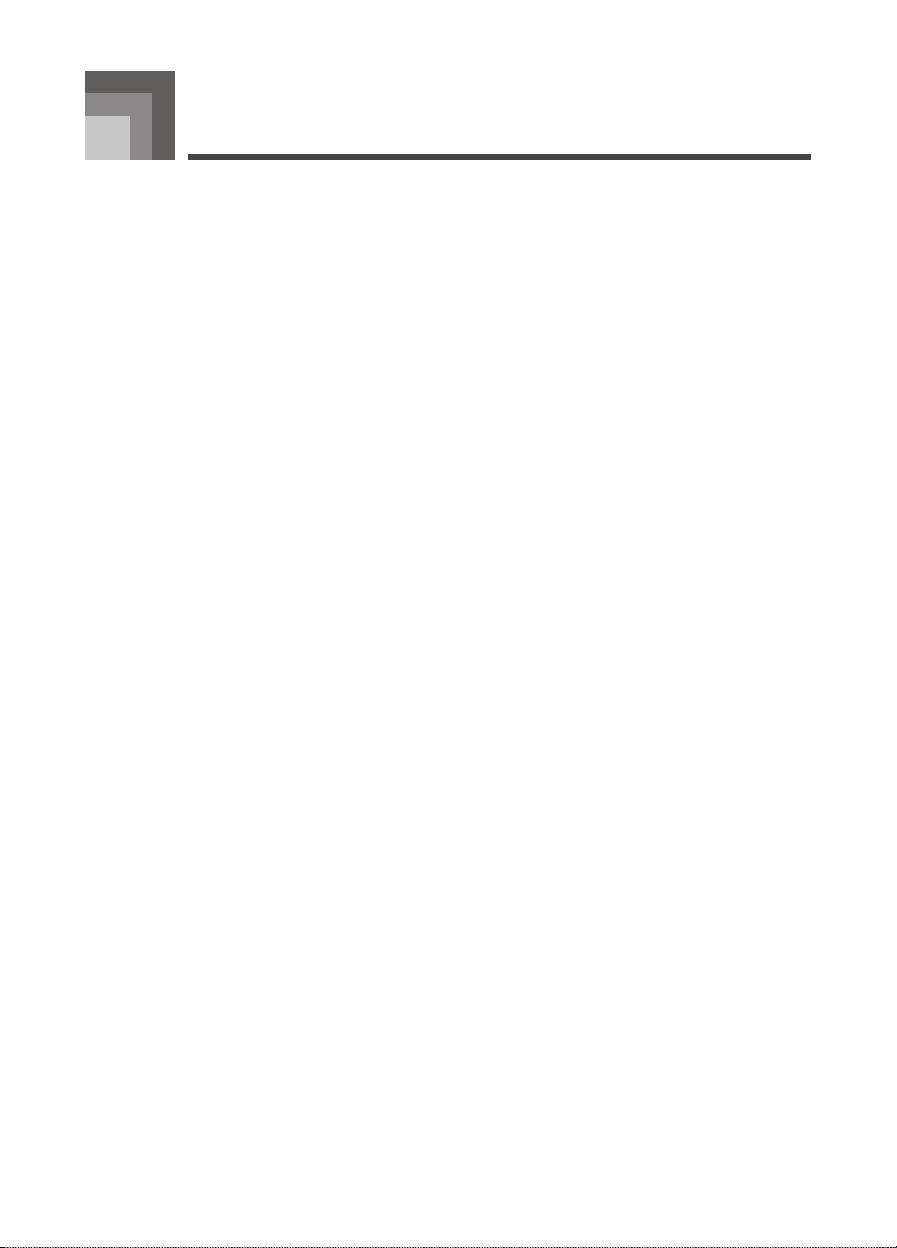
5
Поздравляем вас с выбором этого музыкального инструмента производства CASIO. Он имеет следующие функции и особенности.
550 инструментальных тембров, включая насыщенные усовершенствованные тембры
332 усовершенствованных тембра запрограммированы вместе с тембрами DSP, делая их более насыщенными и мощными. Такие усовершенствованные тембры, как «Stereo Piano» и «Tremolo Electric Piano», улучшают качество тембров
«Piano» и «Electric Piano», создавая совершенно новое звучание.
50 тембров акустического органа (Drawbar Organ)
Помимо 550 стандартных тембров, данный музыкальный инструмент имеет также 50 реалистичных тембров акустического органа. Тембры акустического органа могут управляться с использованием девяти цифровых регистров. Вы также
можете выбрать функцию ударных звуков или шума клавиш, а кроме того, редактировать параметры предустановленного
тембра и сохранять до 100 оригинальных тембров в памяти пользовательских тембров.
Флэш-память
Встроенная флэш-память позволяет вам расширить имеющийся набор тембров и ритмов путем загрузки данных с МУЗЫКАЛЬНОГО САЙТА CASIO или входящего в комплект поставки музыкального инструмента CD-ROM. Вы также
можете сохранить до 200 музыкальных файлов формата SMF для воспроизведения.
Кнопка «PIANO SETTING» [Настройка фортепьяно]
Эта кнопка позволяет оптимизировать настройки клавиатуры для игры с использованием тембра фортепьяно.
160 предустановленных ритмов + 16 пользовательских ритмов
Набор из 160 ритмов включает модели аккомпанемента в различных стилях, охватывающих рок-музыку, поп-музыку и
джаз.
Вы также можете перенести данные аккомпанемента с компьютера и сохранить до 16 файлов с данными в качестве
пользовательских ритмов в памяти инструмента.
Автоаккомпанемент
Просто сыграйте аккорд, и музыкальный инструмент будет автоматически исполнять правильные ритмическую, басовую
и аккордовую партии. Функция «One Touch Preset» [Вызов предварительных настроек одним нажатием] мгновенно вы
-
зывает из памяти установки тембра и темпа, наиболее соответствующие тому ритму, который вы используете.
Большой информативный дисплей
Большой встроенный дисплей отображает названия аккордов, установку темпа, информацию о клавиатуре, нотный стан
с исполняемыми нотами и другие данные о вашей игре на клавиатуре. Встроенная подсветка обеспечивает удобное счи
-
тывание информации с дисплея даже в полной темноте.
Память песен
Вы можете записать в память до шести партий, включающих такие данные, как тембр, громкость, положение панорамного потенциометра и другие для последующего воспроизведения. Вы также можете создать реалистичное ансамблевое
звучание, используя функцию автоаккомпанемента.
Режим синтезатора
Вы можете редактировать встроенные тембры для создания ваших собственных оригинальных звуков. Вы можете сохранить до 120 созданных вами звуков в памяти для использования так же, как встроенные тембры.
Совместимость со стандартом General MIDI
Тембры стандарта General MIDI, имеющиеся в данном инструменте, позволяют вам использовать возможности «настольной музыкальной системы» при подключении инструмента к персональному компьютеру. Данный инструмент может
использоваться в качестве устройства ввода или источника звука для «настольной музыкальной системы» и отлично
подходит для воспроизведения приобретенного музыкального программного обеспечения стандарта General MIDI.
Мощные эффекты
Набор мощных цифровых эффектов, таких как реверберация, хорус и другие, обеспечивает вам полный контроль над
нужным вам типом звучания. Вы даже можете изменять параметры эффекта для создания ваших собственных оригиналь
-
ных эффектов. Инструмент также оборудован 4-полосным эквалайзером.
Введение
Page 8
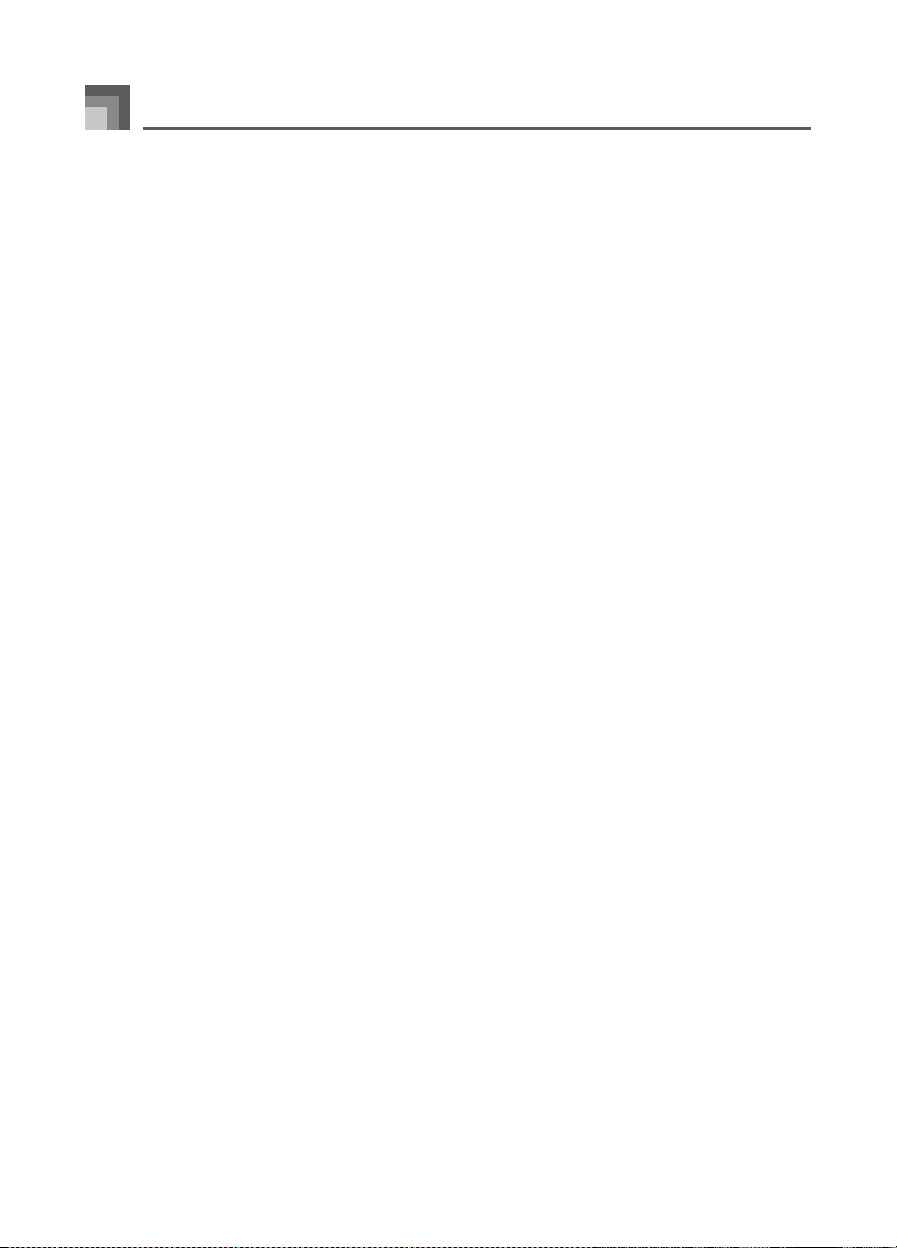
6
Введение
Микшер
Вы можете задать тембр, громкость, положение панорамного потенциометра и другие параметры для каждой партии
встроенной модели автоаккомпанемента. Вы также можете управлять параметрами каждого канала при приеме сигнала
MIDI.
Регистрационная память
Настройки клавиатуры могут быть сохранены в памяти для последующего вызова. В регистрационной памяти может быть
сохранено до 32 наборов настроек (4 набора х 8 банков).
Загрузка данных с компьютера
Вы можете использовать ваш компьютер для загрузки данных с МУЗЫКАЛЬНОГО САЙТА CASIO.
Слот для карты SmartMedia
TM
Встроенный слот для карты SmartMedia позволяет упростить передачу данных с компьютера и обеспечивает возможность
сохранять большой объем данных для использования в дальнейшем. Вы также можете загрузить карту со стандартным
MIDI-файлом (SMF) и воспроизвести его на инструменте.
Встроенный дисковод для гибких дисков (только модель WK-3700)
Сохраняйте созданные вами оригинальные тембры или песни на гибком диске для долговременного хранения. Вы также
можете загрузить диск со стандартным MIDI-файлом (SMF) и воспроизвести его на инструменте.
Page 9
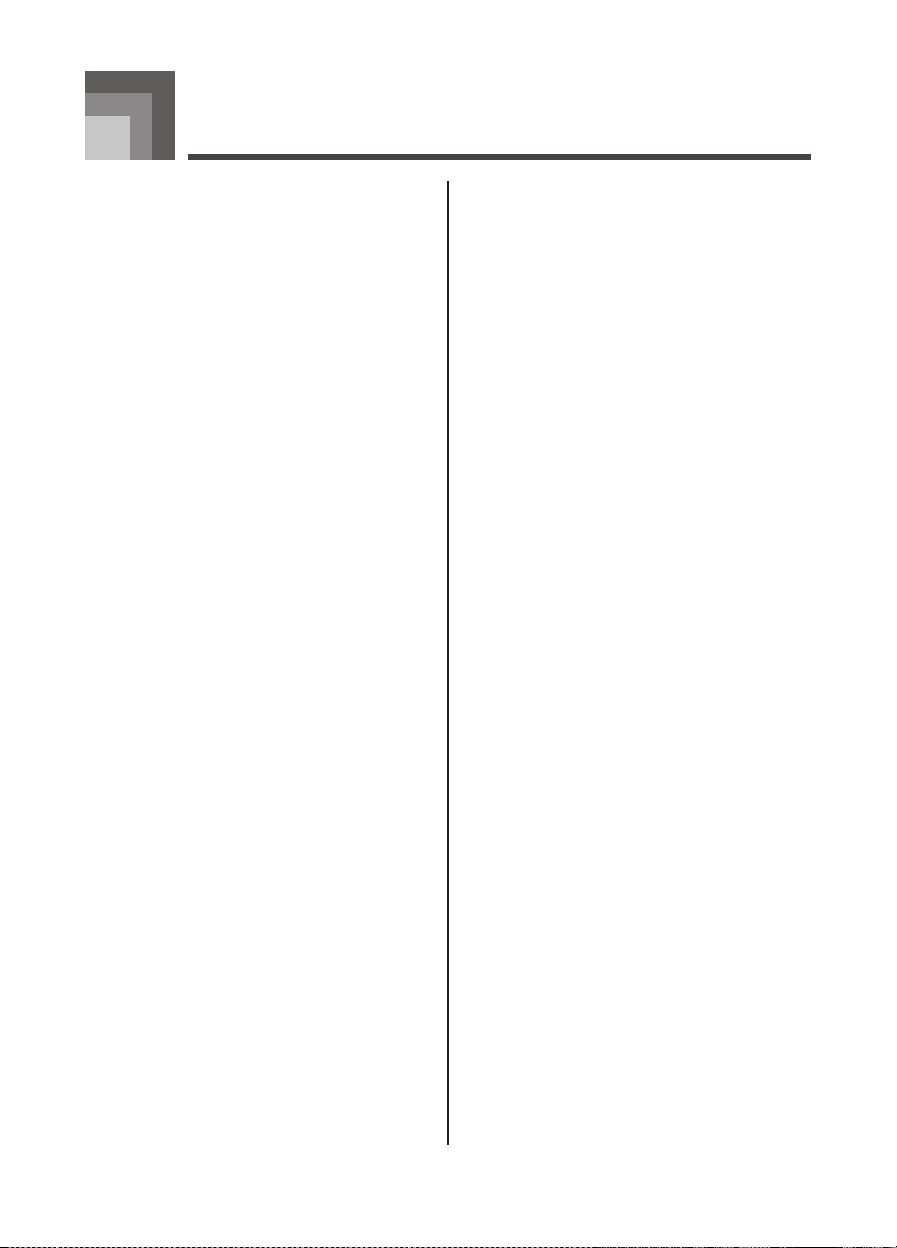
7
Содержание
Меры безопасности ...................................1
Введение ...................................................... 5
Общее устройство инструмента ...........10
Крепление подставки для нот .................................11
Воспроизведение демонстрационной мелодии ... 12
Источники питания ..................................14
Питание от батарей ................................................14
Использование адаптера переменного тока .........15
Автоматическое отключение питания ...................15
Выключение клавиатуры ........................................ 16
Содержимое памяти ..............................................16
Электрические соединения ...................17
Основные операции ................................19
Как играть на этом инструменте ............................19
Выбор тембра ......................................................... 19
Кнопка «PIANO SETTING»
[Настройка фортепьяно] ....................................... 20
Использование колеса «PITCH BEND»
[Отклонение высоты звука] .................................... 21
Использование колеса «MODULATION»
[Модуляция] ...........................................................21
Использование режима акустического
органа (Drawbar Organ) ......................... 22
Выбор тембра акустического органа ....................24
Редактирование тембра акустического органа .... 24
Описание параметров ........................................... 25
Сохранение отредактированного тембра акустиче-
ского органа .......................................................... 26
Использование
тембровых эффектов ............................. 27
Блоки эффектов .....................................................27
Выбор типа DSP-эффекта ...................................... 28
О кнопке «DSP» ...................................................... 29
Выбор эффекта реверберации ............................. 29
Выбор эффекта хоруса .......................................... 30
Использование эквалайзера .................................. 31
Автоаккомпанемент ............................... 32
О кнопке «MODE» [Режим] ................................... 32
Выбор ритма ......................................................... 32
Воспроизведение ритма ....................................... 33
Регулировка темпа ................................................ 33
Использование автоаккомпанемента ................... 33
Использование модели вступления ..................... 36
Использование модели вставки ...........................36
Использование вариаций ритма ...........................37
Синхронный запуск аккомпанемента
с исполнением ритма .............................................37
Завершение исполнения
при помощи модели концовки ..............................37
Использование функции вызова
предварительных настроек одним нажатием ......38
Использование автогармонизации ......................38
Регулировка громкости аккомпанемента ............. 39
Функция микшера ..................................40
Что вы можете делать при помощи микшера ......40
Включение и выключение каналов ....................... 40
Использование режима
редактирования параметров .................................41
Как работают параметры ...................................... 42
Page 10
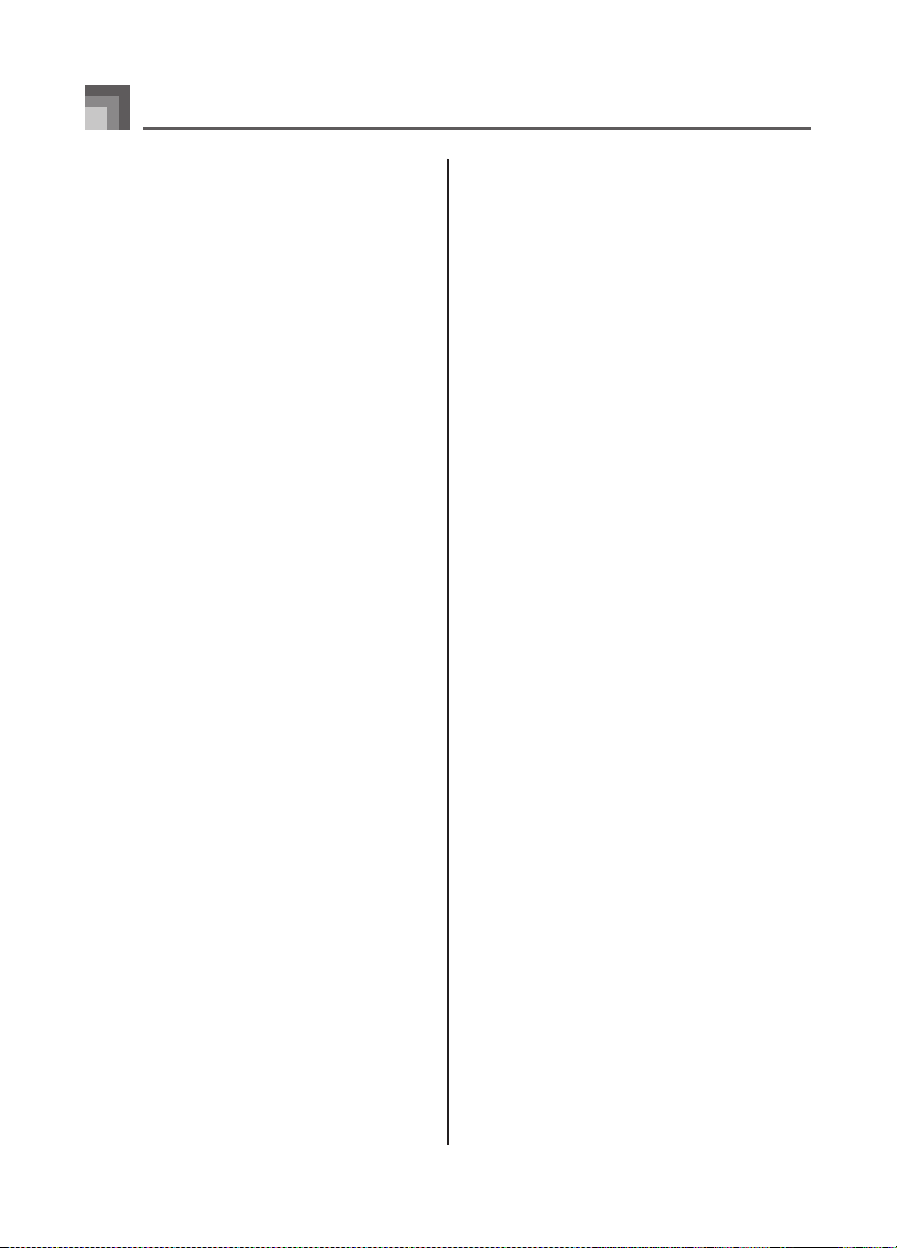
8
Содержание
Режим синтезатора .................................44
Функции режима синтезатора ..............................44
Создание пользовательского тембра ................... 47
Сохранение пользовательского
тембра в памяти .................................................... 50
Регистрационная память ........................51
Функции регистрационной памяти .......................51
Сохранение настроек
в регистрационной памяти ................................... 52
Вызов настроек из регистрационной памяти ....... 52
Функция памяти песен ..........................53
Дорожки ................................................................ 53
Основные операции с памятью песен .................. 53
Запись в реальном времени .................................54
Установки режима микшера ................................. 55
Воспроизведение из памяти песен ....................... 56
Запись мелодии и аккордов
в пошаговом режиме ........................................... 56
Запись нескольких дорожек ................................. 59
Исправление ошибок
при записи в пошаговом режиме ......................... 60
Редактирование содержимого памяти ................. 62
Редактирование песни .......................................... 64
Установки клавиатуры ........................... 65
Использование функции наложения тембров ..... 65
Использование функции
разделения клавиатуры ........................................66
Совместное использование функций
наложения тембров и разделения клавиатуры .....67
Транспонирование клавиатуры ............................ 68
Использование функции
чувствительности клавиш к силе нажатия ............ 68
Настройка клавиатуры .......................................... 69
Прочие установки ................................................. 70
Использование SMF-плейера ............... 74
Воспроизведение файла формата SMF .................76
Настройка других параметров ............................... 77
MIDI .............................................................. 79
Что такое MIDI? ..................................................... 79
General MIDI .......................................................... 79
Установки MIDI ..................................................... 79
Использование программного обеспечения
управления музыкальными данными
(на прилагаемом CD-ROM) ..................................80
Page 11
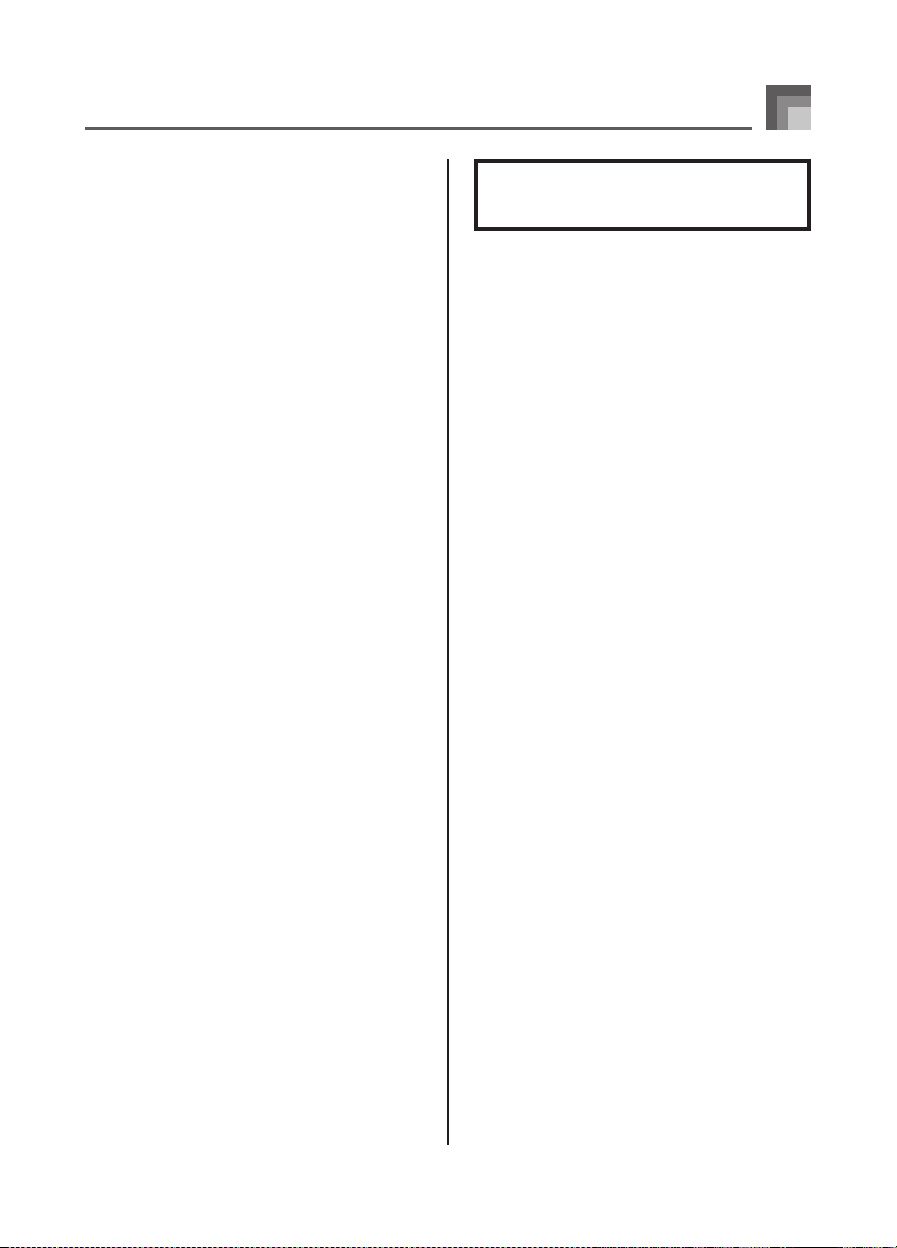
9
Содержание
Сохранение данных ................................ 82
Использование карты SmartMedia ....................... 83
Использование дисковода для гибких дисков
(только модель WK-3700) ....................................84
Использование внешних носителей данных ........86
Сохранение файлов .............................................. 87
Загрузка файла ...................................................... 88
Переименование файла ....................................... 90
Удаление файла .................................................... 90
Форматирование внешних носителей данных .....91
Ввод символов ...................................................... 92
Сообщения об ошибках карты SmartMedia .......... 93
Сообщения об ошибках дисковода
(только модель WK-3700) .................................... 94
Поиск и устранение неисправностей .....95
Технические характеристики ...............98
Уход за музыкальным
инструментом .......................................... 101
Приложения ............................................А-1
Перечень тембров ................................................ А-1
Таблица назначения клавишам клавиатуры
тембров ударных инструментов ......................... А-9
Перечень ритмов ................................................А-11
Таблице аккордов метода «FINGERED» ............. А-12
Перечень эффектов ........................................... А-14
Перечень алгоритмов DSP-эффектов ................ А-16
Технологическая карта MIDI
Названия компаний и продуктов, приводимые в
данном руководстве, могут быть зарегистрирован
-
ными торговыми марками других организаций.
Page 12
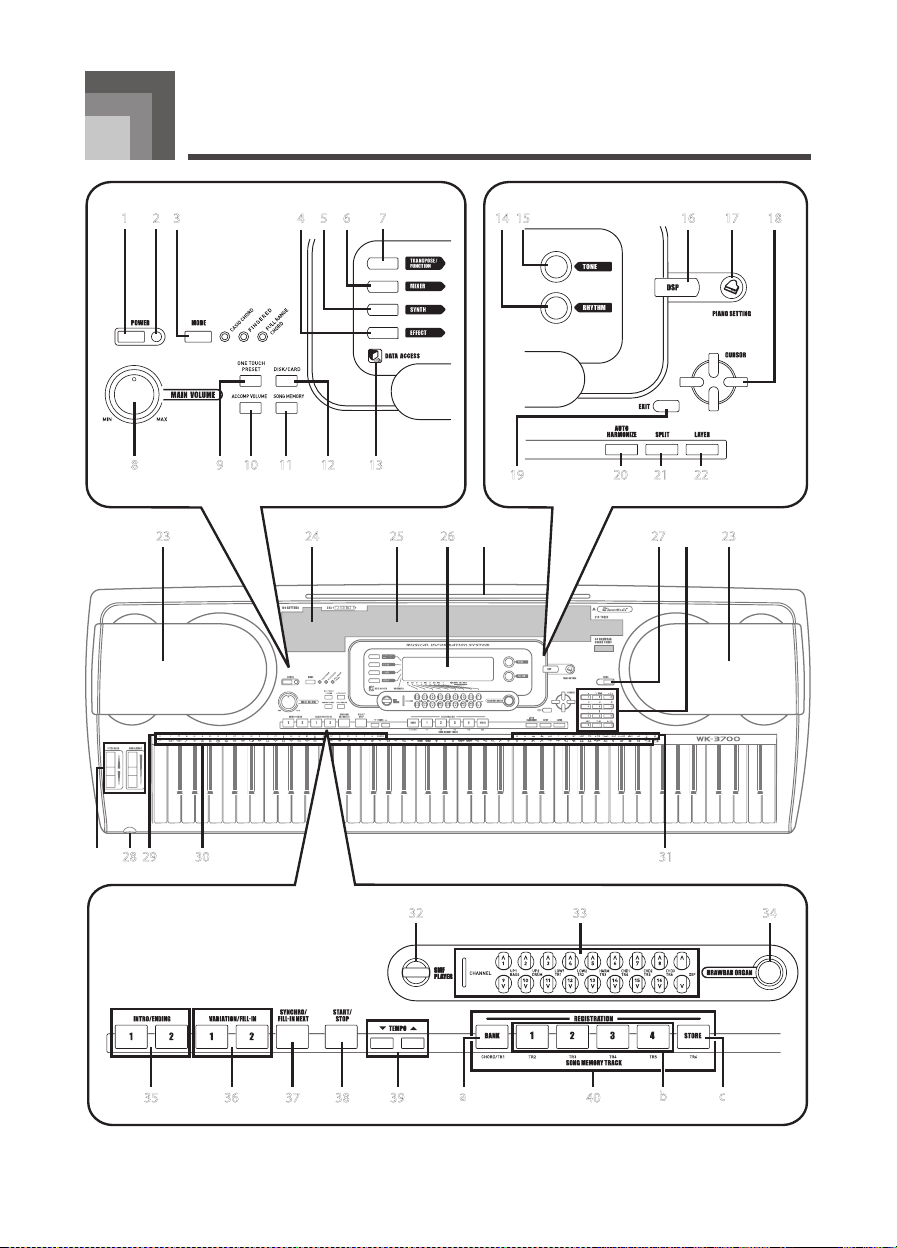
10
Общее устройство инструмента
8
13
10
21
22
11
12
19
30
2928
31
1
2
7
3
6
5
4
9
16
14
17
18
15
23
2327
24
25 26
32
33 34
35 36 37 38 39
a b
20
40
c
*
1
*
2
*
3
Page 13
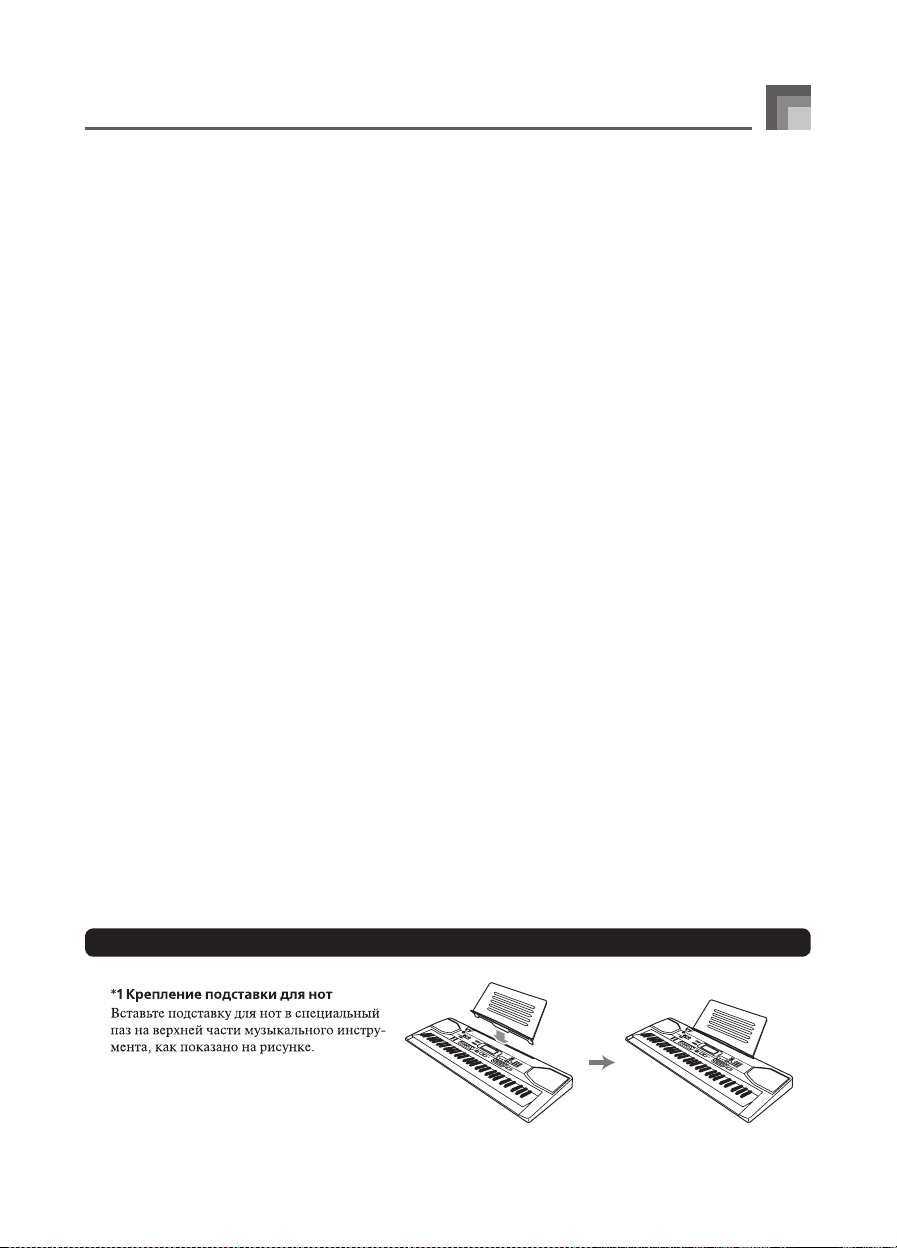
11
Общее устройство инструмента
Кнопка «POWER» [Питание]
Индикатор питания
Кнопка «MODE» [Режим]
Кнопка «EFFECT» [Эффект]
Кнопка «SYNTH» [Синтезатор]
Кнопка «MIXER» [Микшер]
Кнопки «TRANSPOSE/FUNCTION» [Транспонирова
-
ние/Функция]
Регулятор «MAIN VOLUME»
[Основной уровень громкости]
Кнопка «ONE TOUCH PRESET» [Вызов предварительных настроек одним нажатием]
Кнопка «ACCOMP VOLUME»
[Уровень громкости аккомпанемента]
Кнопка «SONG MEMORY» [Память песен]
WK-3700
Кнопка «DISK/CARD» [Диск/Карта]
WK-3200
Кнопка «CARD» [Карта]
Индикатор «DATA ACCESS» [Доступ к данным]
Кнопка «RHYTHM» [Ритм]
Кнопка «TONE» [Тембр]
Кнопка «DSP»
Кнопка «PIANO SETTING» [Настройка фортепьяно]
Кнопки управления курсором []/[]/[]/[]
Кнопка «EXIT» [Выход]
Кнопка «AUTO HARMONIZE» [Автогармонизация]
Кнопка «SPLIT» [Разделение клавиатуры]
1.
2.
3.
4.
5.
6.
7.
8.
9.
10.
11.
12.
���
13.
14.
15.
16.
17.
18.
19.
20.
21.
Кнопка «LAYER» [Наложение тембров]
Громкоговоритель
Перечень ритмов
Перечень тембров
Дисплей
Кнопка «DEMO»*4 [Демонстрационная мелодия]
28. WK-3700
Разъем «PHONES» [Наушники]
WK-3200
Разъем «PHONES/OUTPUT»
[Наушники/Выходной сигнал]
Обозначения основных тонов аккорда
Перечень ударных инструментов
Названия типов аккордов
Кнопка «SMF PLAYER» [SMF-плейер]
Кнопка «CHANNEL» [Канал] (1-16, DSP)/
Кнопки акустического органа
Кнопка «DRAWBAR ORGAN» [Акустический орган]
Кнопки «INTRO/ENDING» [Вступление/Концовка]
Кнопки «VARIATION/FILL-IN» [Вариация/Вставка]
Кнопка «SYNCHRO/FILL-IN NEXT» [Синхронизация/
Следующая вставка]
Кнопка «START/STOP» [Запуск/Остановка]
Кнопки «TEMPO» [Темп]
Кнопки «SONG MEMORY TRACK» [Дорожки памяти
песен]
а) Кнопка «BANK» [Банк]
б) Кнопка «REGISTRATION» [Регистрация]
в) Кнопка «STORE» [Сохранение]
22.
23.
24.
25.
26.
27.
29.
30.
31.
32.
33.
34.
35.
36.
37.
38.
39.
40.
• На рисунках в данном руководстве изображена модель WK-3700.
*1 Крепление подставки для нот
Page 14
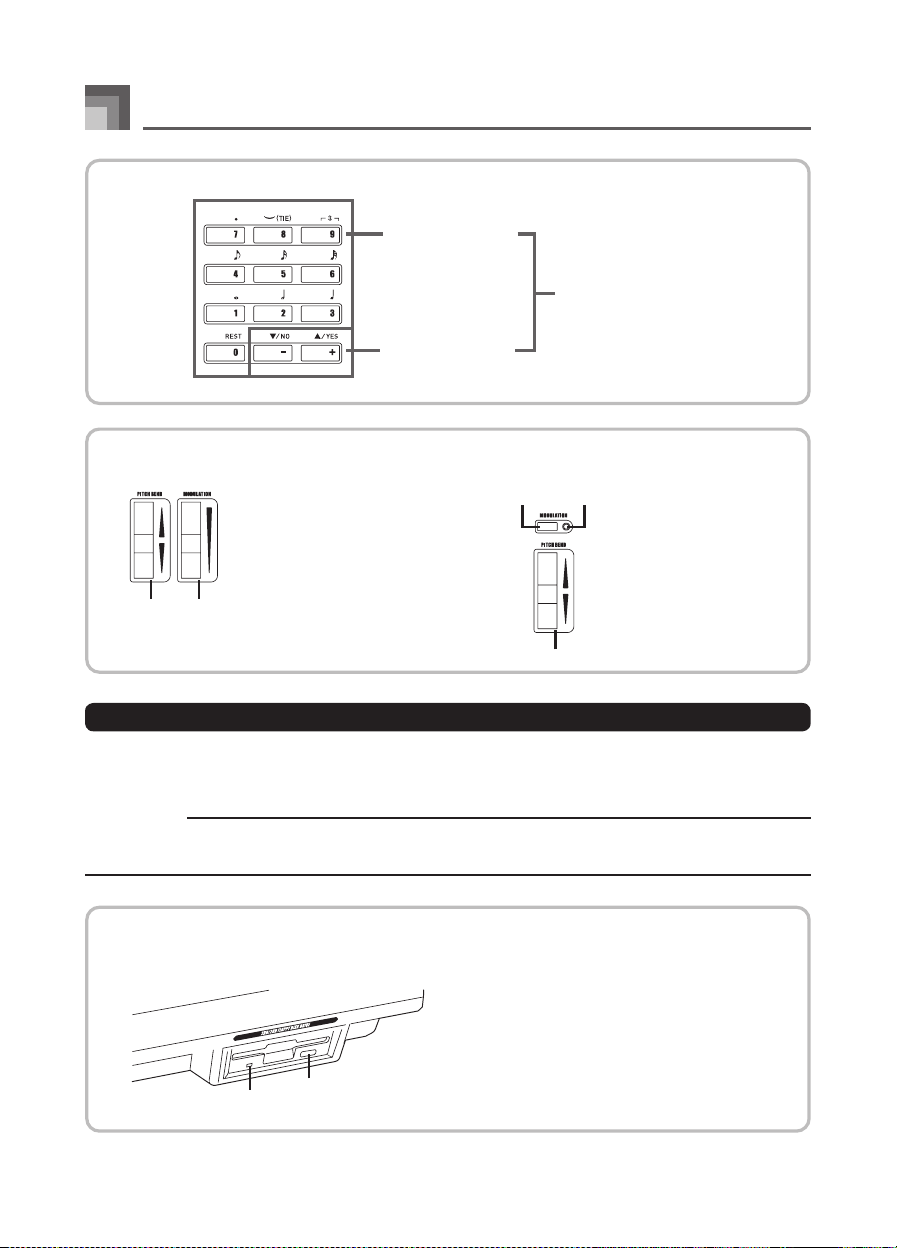
12
Общее устройство инструмента
a
Number butt on
s
b
[+]/[–] button
s
(YES/NO)
• For input o f numbers to
change disp layed settings
.
• Negative va lues can be
changed onl y by using [+
]
and [ –] to inc rement an
d
decrement t he displayed
value.
*
2
*
3
• WK-3700
c
PITCH BEND whee
l
d
MODULATION whee
l
• WK-320
0
c
MODULATION button
d
MODULATION button l amp
e
PITCH BEND wheel
43 44
43 44
45
Front Panel
• WK-3700 o nly
f
Access lamp
g
Eject butto n
47
46
41 Кнопки с цифрами
42 Кнопки [+]/[-]
«YES/NO» [Да/Нет]
Для ввода цифр в целях изменения
выведенных на дисплей значений
параметров и установок.
При помо щи кн опок с ци фрами
нельзя вводить отрицательные зна
-
чения. Для этого используйте кноп
ки [+] (увеличение значения) и [-]
(уменьшение значения).
•
•
43 Колесо «PITCH BEND»
[Отклонение высоты звука]
44 Колесо «MODULATION»
[Модуляция]
43 Кнопка «MODULATION»
[Модуляция]
44 Индикатор кнопки
«MODULATION»
45 Колесо «PITCH BEND» [От
-
клонение высоты звука]
Передняя панель
• Только модель WK-3700
46 Индикатор доступа
47 Кнопка извлечения
Воспроизведение демонстрационной мелодии *4
При нажатии кнопки «DEMO» начинается воспроизведение демонстрационной мелодии. В данном инструменте имеется 3 демонстрационные мелодии, которые воспроизводятся последовательно. Для остановки воспроизведения демонстрационной мелодии нажмите
кнопку «DEMO» или кнопку «START/STOP».
ПРИМЕЧАНИЕ
Для перехода к следующей или предыдущей демонстрационной мелодии нажимайте кнопки [+]/[-].
Кнопка «PIANO SETTING», а также функции наложения тембров и разделения клавиатуры не работают во время воспроизве
-
дения демонстрационной мелодии.
•
•
Page 15
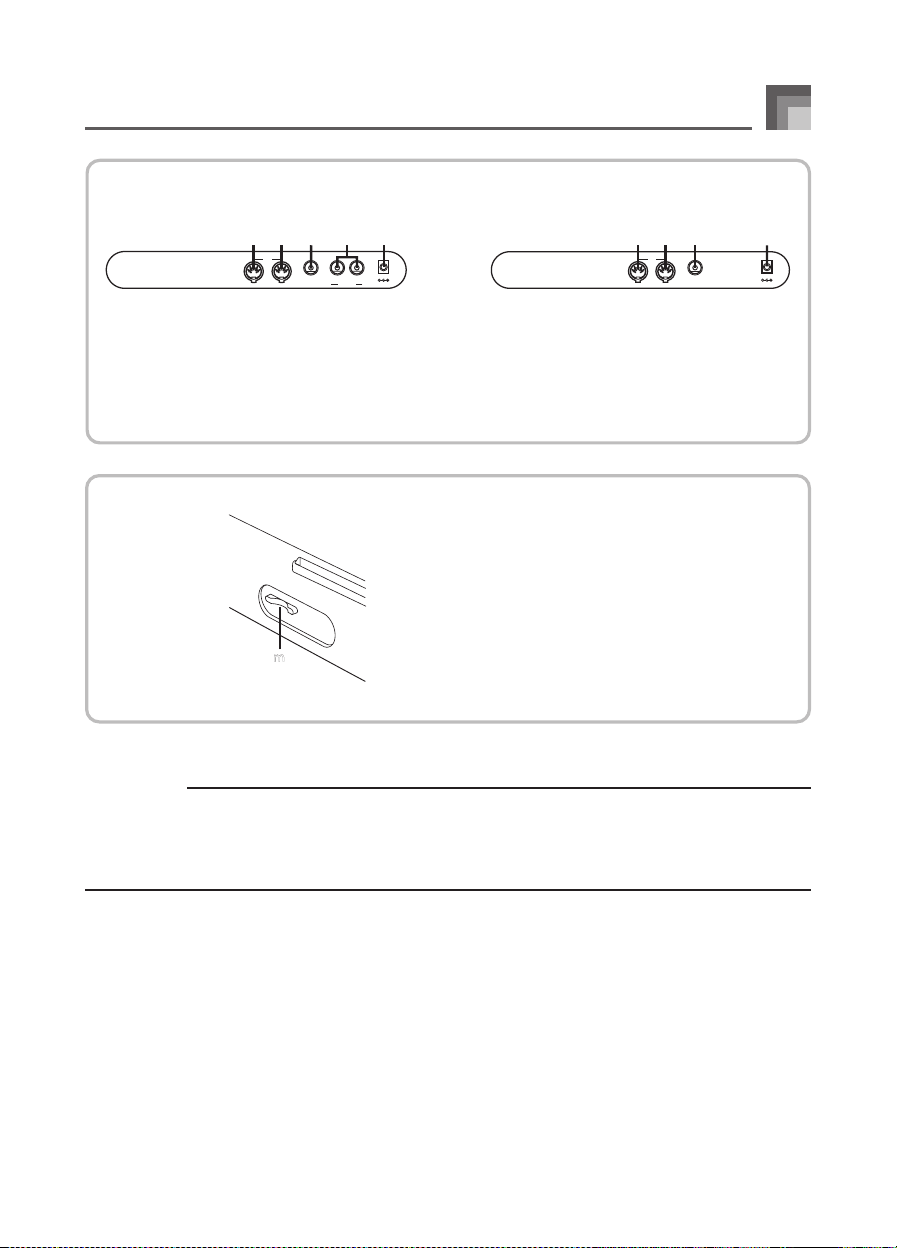
13
Общее устройство инструмента
Задняя пане ль
• WK-3700
OUT IN
SUSTAIN/
ASSIGNABLE JACK
MIDI
DC 12V
48 49 50 51
OUT IN
SUSTAIN/
ASSIGNABLE JACK
MIDI
LINE OUT
R L
/MONO
DC 12V
48 49 50 51 52
• WK-3200
m
Задняя пане ль
48 Разъем «MIDI OUT» [Выход сигнала MIDI]
49 Разъем «MIDI IN» [Вход сигнала MIDI]
50 Разъем «SUSTAIN/ASSIGNABLE JACK» [Сустейн-
педаль/Многофункциональное гнездо]
51 Разъем «LINE OUT R/L MONO»
[Линейный выход П/Л моно]
52
Разъем «DC 12V» [Питание постоянного тока, 12 В]
48 Разъем «MIDI OUT» [Выход сигнала MIDI]
49 Разъем «MIDI IN» [Вход сигнала MIDI]
50 Разъем «SUSTAIN/ASSIGNABLE JACK» [Сустейн-
педаль/Многофункциональное гнездо]
51 Р
азъем «DC 12V» [Питание постоянного тока, 12 В]
53 Слот для карты
ПРИМЕЧАНИЕ
Примеры индикации дисплея в данном Руководстве пользователя приведены только в качестве иллюстрации. Реальные показания дисплея могут отличаться от приведенных в Руководстве.
Когда вы смотрите на жидкокристаллический дисплей инструмента под углом, то вам может казаться, что изображение на нем
недостаточно контрастно. Контрастность дисплея этот инструмента настроена таким образом, чтобы им было удобно пользо
ваться человеку, сидящему на стуле непосредственно перед инструментом. Вы также можете отрегулировать контрастность
дисплея по вашему желанию. Для получения более подробной информации см. стр. 73.
•
•
Page 16
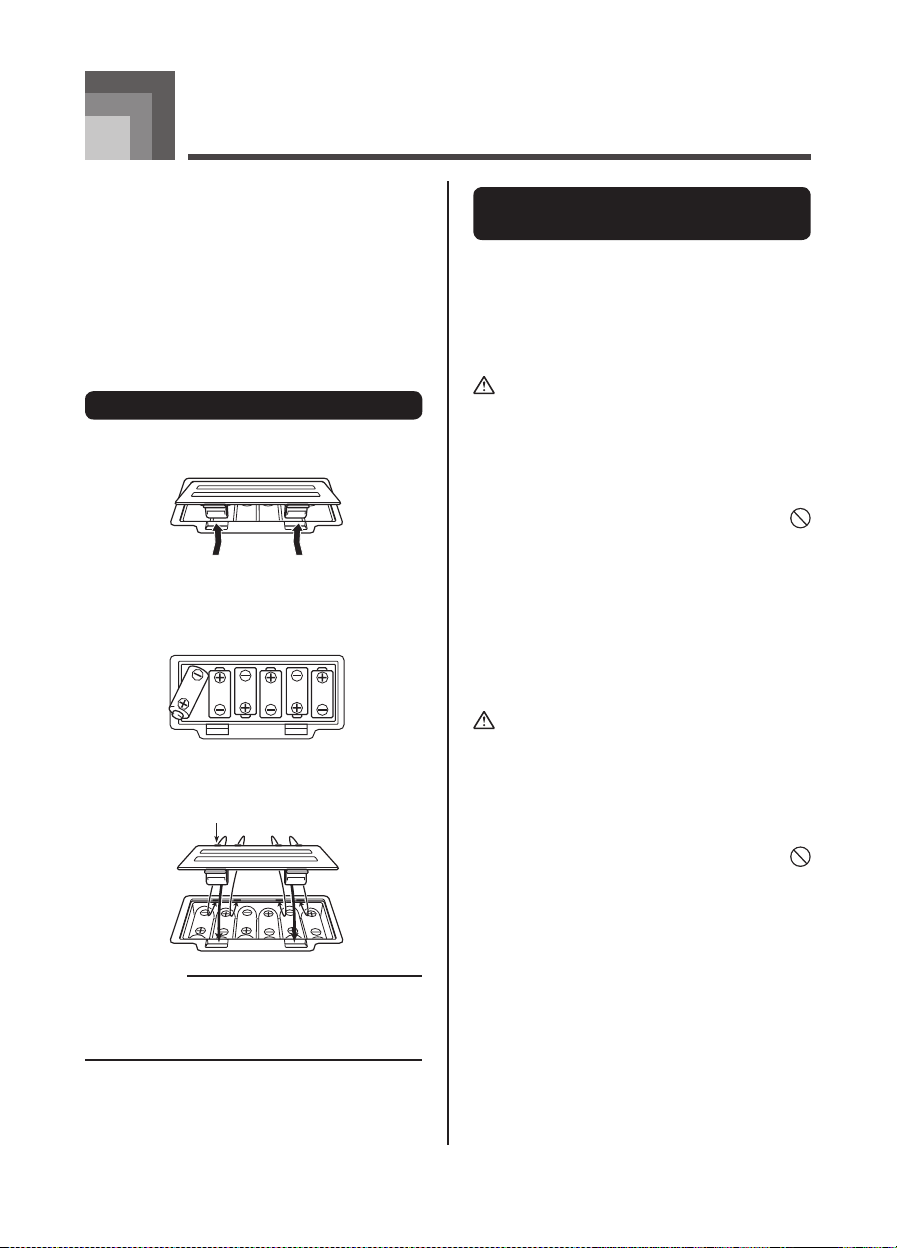
14
Электропитание этого музыкального инструмента может осуществляться от стандартной стенной розетки домашней элек
-
тросети (через указанный в технических характеристиках адап
тер переменного тока) или от батарей. Если вы не пользуетесь
музыкальным инструментом, обязательно выключайте его.
Питание от батарей
Перед заменой батарей всегда выключайте музыкальный инструмент.
Откройте крышку батарейного отсека.
У
становите в отсек питания 6 батарей типоразмера «D».
Убедитесь в том, что положительный [+] и отрицательный [-] полюса батарей установлены в правиль
-
ном направлении.
Вставьте язычки крышки батарейного отсека в пре-
дусмотренные для них пазы и закройте крышку.
ПРИМЕЧАНИЕ
Инструмент может не работать должным образом, если
вы будете устанавливать или менять батареи при вклю
-
ченном питании. В этом случае выключите питание, а
затем снова включите его. Нормальная работа инстру
-
мента должна восстановиться.
•
•
Примерный срок службы батарей.
Щелочные батареи .............................. 4 часа
Указан стандартный срок службы батарей при нормальной
температуре и среднем уровне громкости музыкального инс
трумента. Эксплуатация инструмента при слишком высоких
или низких температурах, а также с очень высоким уровнем
громкости сокращает срок службы батарей.
ПРЕДУПРЕЖДЕНИЕ!
Неправильное обращение с батареями может привести к протечке электролита, который может повредить
окружающие предметы. Кроме того, батареи могут ра
-
зорваться, что влечет за собой опасность пожара или
получения травмы. Обратите внимание на следующие
предосторожности:
Никогда не разбирайте батареи и не замыкайте их
накоротко.
Никогда не нагревайте батареи и не сжигайте их.
Никогда не используйте вместе старые и новые ба
-
тареи.
Никогда не используйте вместе батареи разных ти
-
пов.
Не пытайтесь перезарядить батареи.
Убедитесь в том, что положительный [+] и отри
-
цательный [-] полюса батареек установлены в пра
вильном направлении, указанном внутри отсек а
питания.
ОСТОРОЖНО
Неправильное обращение с батареями может привести
к протечке электролита, который может повредить окружающие предметы. Кроме того, батареи могут взорваться, что влечет за собой опасность пожара или получения
травмы. Обратите внимание на следующие меры предо
-
сторожности:
Используйте только те батареи, которые рекомендованы для использования с данным изделием.
Если вы не собираетесь использовать устройство в
течение длительного времени, извлекайте из него
батареи.
•
•
•
•
•
•
•
•
Источники питания
Требования к электропитанию
язычок
Важная информация
об использовании батарей
Page 17
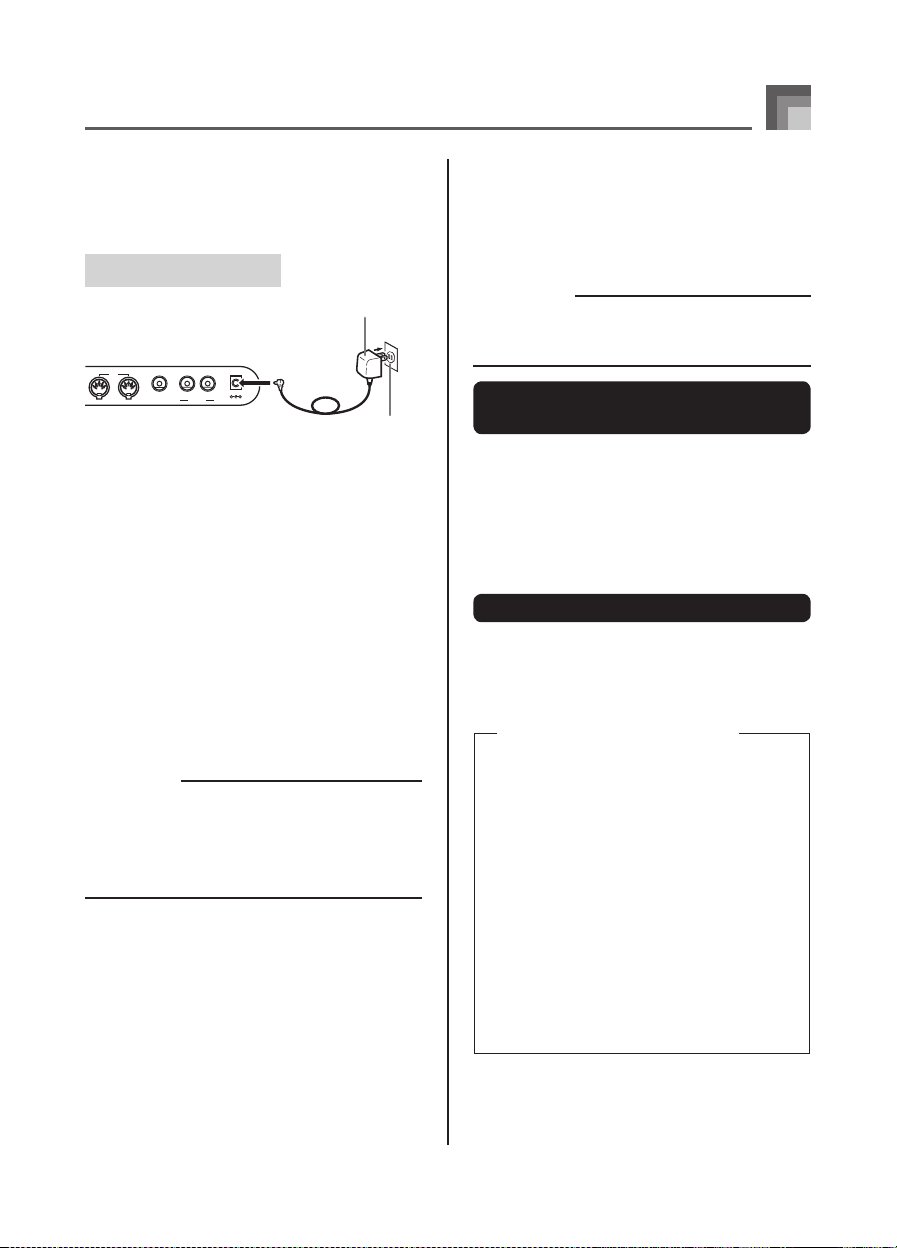
15
Использование адаптера
переменного тока
Используйте только адаптер переменного тока, рекомендованный для данного музыкального инструмента.
Рекомендованный адаптер
переменного тока: AD-12
Во избежание повреждения шнура питания обратите внимание
на приведенные ниже предостережения.
Во время использования
Ни в коем случае не тяните за шнур с чрезмерной силой.
Ни в коем случае не тяните за шнур повторно, если он не
извлекается.
Ни в коем случае не скручивайте шнур у основания вилки
или соединителя.
При использовании шнур питания не должен быть сильно
натянут.
При перемещении
Перед перемещением инструмента не забудьте отсоединить
адаптер переменного тока от розетки.
При хранении
Смотайте и перевяжите шнур питания, но ни в коем случае
не обматывайте его вокруг адаптера переменного тока.
ВНИМАНИЕ!
Перед подключением или отключением адаптера переменного тока обязательно убедитесь в том, что музы
-
кальный инструмент выключен.
При работе адаптера переменного тока в течение дли
-
тельного времени он может нагреваться. Это нормаль
ное явление, не свидетельствующее о наличии какойлибо неисправности.
•
•
•
•
•
•
•
•
Автоматическое
отключение питания
При питании от батарей электропитание инструмента автоматически отключается, если инструмент не испол ьзуется
в течение 6 минут. В этом случае для повторного включения
инструмента нажмите кнопку «POWER».
ПРИМЕЧАНИЕ
Функция автоматического отключения питания блокируется (не действует), когда питание вашего музыкального
инструмента осуществляется от сети через адаптер пере
-
менного тока.
Для отключения функции автоматического отключения
питания при включении музыкального инструмента
удерживайте нажатой кнопку «TONE».
Когда эта функция отключена, инструмент не выключается
автоматически вне зависимости от времени, в течение кото
-
рого он не используется.
При выключении музыкального инструмента вручную и
повторном его включении функция автоматического от
-
ключения питания снова активизируется.
Тембр, ритм и другие «основны е установки клавиатур ы»,
действующие на момент выключения питания инструмента
вручную путем нажатия кнопки «POWER» или функцией ав
томатического о тключения п итания, буд ут активизи рованы
при следующем включении питания инструмента.
Основные установки клавиатуры
Номер тембра, наложение тембров, разделение клавиатуры, точка разделения, установки тембров акустического
орган а, транспо нирование, настройка, контрастность
дисплея, чувствительность клавиш к силе нажатия, реверберация, хорус, DSP, эквалайзер, номер ритма, темп,
кана л клави атуры, включе ние/выключение фу нкции
определителя аккордов во входных сигналах MIDI, включени е/выключени е фун кции выхода MIDI -сигналов
акко мпанемента, установка много функци онально го
разъема, громкость аккомпанемента, пользовательские
тембры (режим синтезатора), пользовательские модели
аккомпанемента, пользовательские DSP-эффекты, диапазон отклонения высоты звука, включение/выключение
функции автогармонизации, тип автогармонизации, блокировка микшера, блокировка DSP, режим автоаккомпанемента, все параметры микшера, все параметры режима
синтезатора, номера мелодий в памяти песен, установки
SMF-плейера (режим воспроизведения, партия для испол
-
нения, уровень громкости воспроизведения)
•
•
•
Источники питания
Адаптер переменного тока AD-12
OUT IN
SUSTAIN/
ASSIGNABLE JACK
MIDI
LINE
OUT
R L
/MONO
DC 12V
Розетка сети переменного тока
Как отключить функцию автома-
тического отключения питания
Установки
Page 18
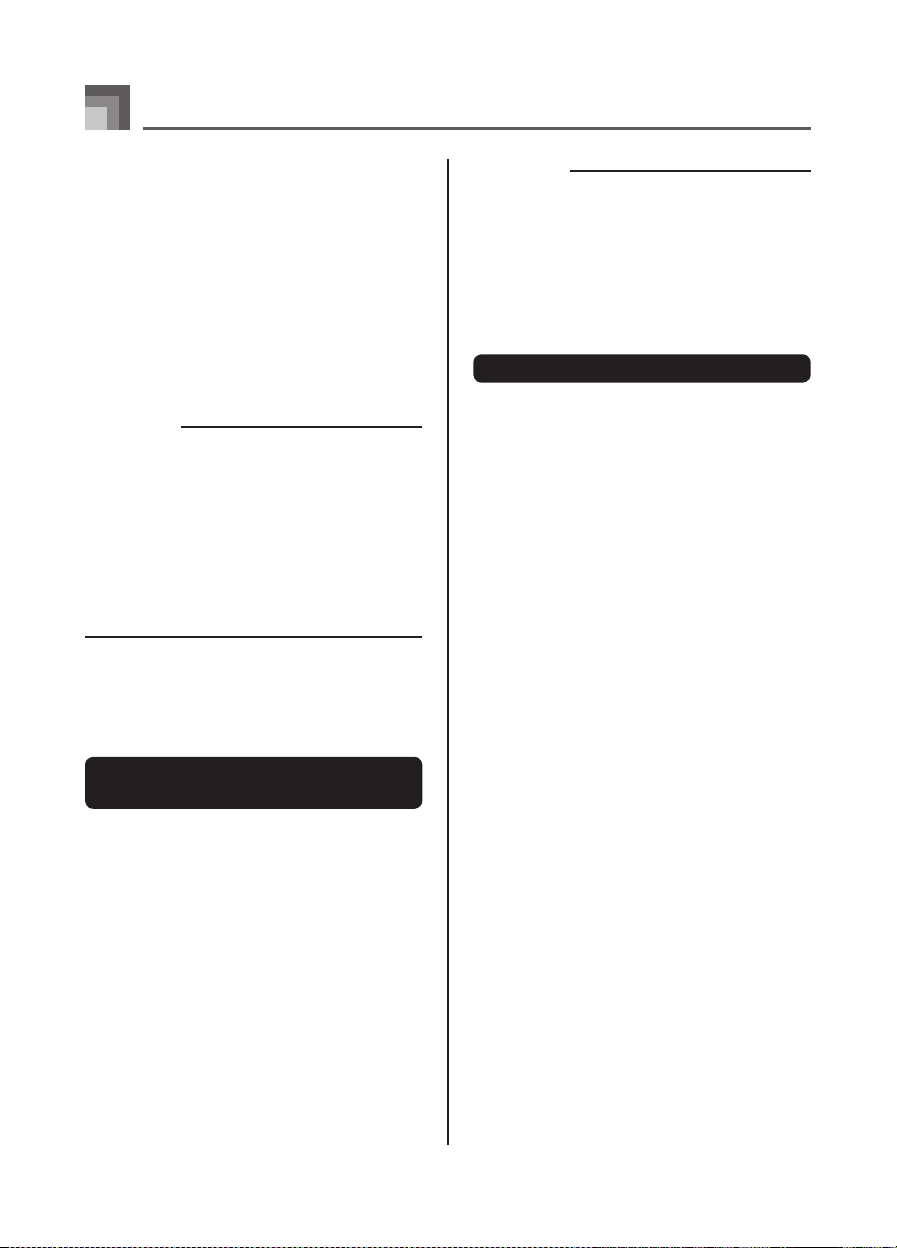
16
Источники питания
Выключение клавиатуры
Прежде чем отсоединять адаптер переменного тока от инструмента и выполнять какие-либо другие действия, выклю
чите питание инструмента, нажав на кнопку «POWER», и
убедитесь, что подсветка ЖК-дисплея выключилась.
Ни в коем случае не отсо единяйте адаптер переменного
тока от инструмента, когда он включен, и не пытайтесь
выключить питание инструмента каким-либо иным спосо
бом, отличным от нажатия кнопки «POWER». В противном
случае может быть повреждено содержимое флэш-памяти
инструмента. Неправильная работа инструмента и ненор
мальный запуск при включении питания являются симпто
мами повреждения содержимого флэш-памяти. См. раздел
«Поиск и устранение неисправностей» на стр. 95 для полу
чения более подробной информации.
ВНИМАНИЕ!
Во время отображения на дисплее одного из указанных
ниже сообщений ни в коем случае не выключайте инс
-
трумент путем нажатия кнопки «POWER», отсоединения
адаптера переменного тока и т.д.
(сообщение) «Pls Wait» [Пожалуйста, подожди-
те] или «Bulk In» [Прием данных]
Выключение инструмента во время отображения на
дисплее одного из указанных ниже сообщений мо
жет вызвать повреждение пользовательских данных
(пользовательские тембры, данные памяти песен и
т.д.), сохраняемых в памяти инструмента или на
внешнем носителе. Восстановление поврежденных
данных может оказаться невозможным.
Содержимое памяти
Помимо вышеуказанных установок, при выключении питания
инструмента также сохраняются данные регистрационной па
-
мяти и памяти песен.
О флэш-памяти
Ваш музыкальный инструмент оснащен встроенной флэшпамятью, которая может сохранять данные даже при полном
отключении электропитания. Это значит, что даже при полной
разрядке батарей вы можете подсоединить адаптер перемен
-
ного тока, включить питание и вызвать данные, сохраненные
в памяти.
Вы можете создать резервную копию содержимог о памяти
инструмента и других данных, используя описанные ниже
носители.
Карта SmartMedia
TM
См. раздел «Использование карты SmartMedia» на стр. 83.
Гибкий диск (только модель WK-3700)
См. раздел «Использование дисковода для гибких дисков
(только модель WK-3700)» на стр. 84.
Жесткий диск компьютера
См. раздел «MIDI» на стр. 79.
•
•
•
•
•
•
ВНИМАНИЕ!
При использовании батарей для подачи питания на инструмент заменяйте батареи как можно скорее после появления
первых признаков из разрядки (тусклое свечение индикато
ра питания, тусклые символы на дисплее и т.д.). Несмотря
на то что флэш-память инструмента является энергонеза
висимой (то есть данные не теряются в случае прекращения
питания), данные могут быть потеряны при внезапном пре
кращении питания во время их записи во флэш-память*.
* Сохранение или удаление пользовательских данных, за
пись в режиме синтезатора, передача данных с компьютера
и т.д.
Инициализация может использоваться для возвращения пара
-
метров клавиатуры к первоначальным заводским установкам
или для удаления все данных, находящихся в памяти инстру
-
мента. Для получения более подробной информации об ини
-
циализации см. стр. 73.
Возвращение первоначальных
заводских установок
Вы можете использовать прилагаемый к музыкальному инструменту CD-ROM и ваш компьютер для возвращения флэшпамяти инструмента и всех его параметров к первоначальным
заводским установкам. См. раздел «Использование програм
-
много обеспечения управления музыкальными данными (на
прилагаемом CD-ROM)» на стр. 80 для получения более под
-
робной информации.
•
Сохранение наборов настроек
и содержимого памяти
Инициализация клавиатуры
Page 19
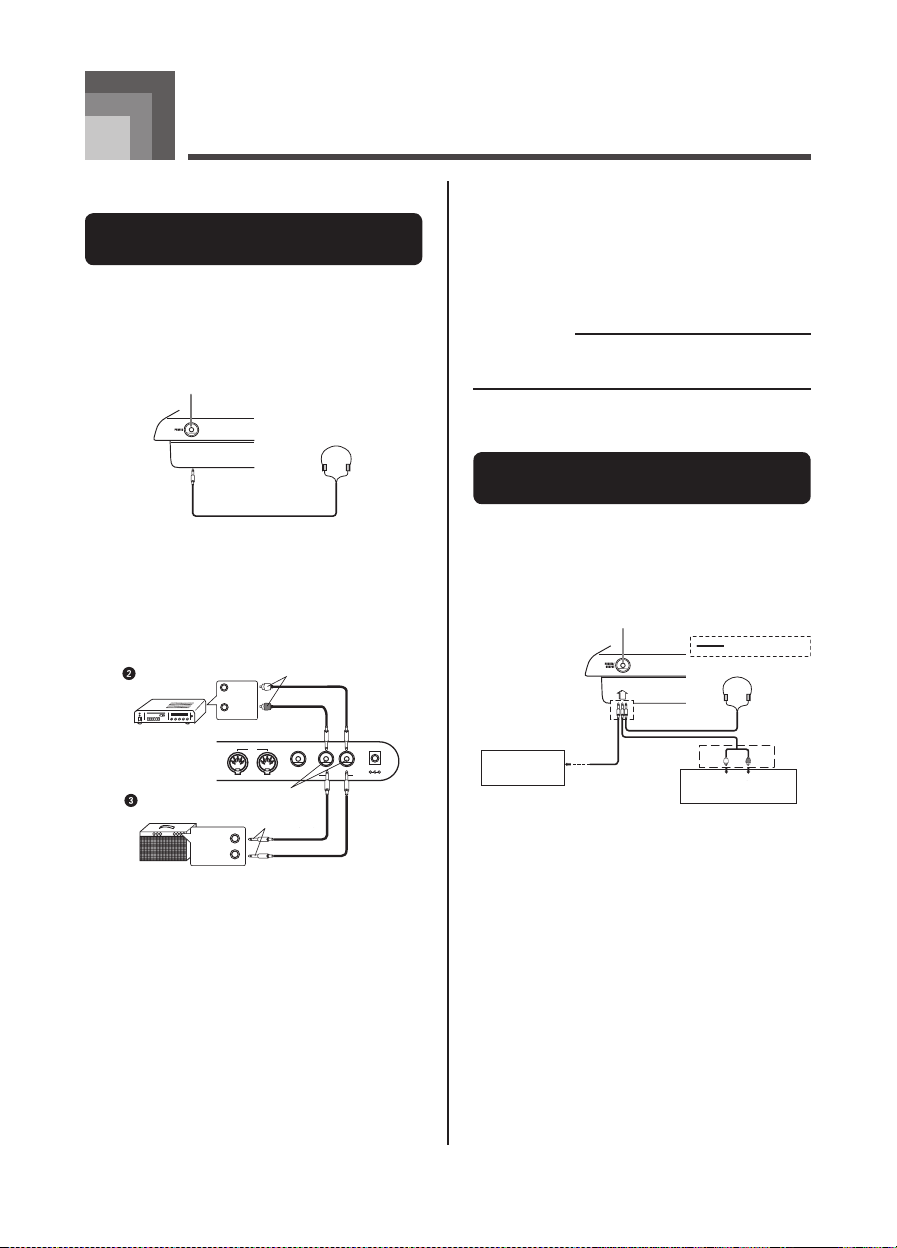
17
Электрические соединения
• WK-3700
Перед подсоединением наушников или другого внешнего устройства установите на минимум уровень громкости на инстру
менте и подключаемом устройстве. После подключения можно
установить требуемый уровень громкости.
[Передняя панель]
Подключение наушников
При подключении наушников встроенные громкоговорители
клавиатуры отключаются, поэтому вы можете играть на инс
трументе даже глубокой ночью, не причиняя никому беспо
койства.
[Задняя панель]
Подключение аудиоаппаратуры
Используйте имеющиеся в продаже соединительные шнуры
для подключения аудиоаппаратуры к двум разъемам клавиа
туры, как показано на рисунке .
При этой конфигурации, как правило, необходимо устанав
ливать переключатель входов аудиоаппаратуры в положение
входа (как правило, о бозначается как «AUX IN» [Вход до
полнительного оборудования] или аналогично), к которому
присоединен шнур от музыкального инструмента. Для регули
ровки уровня громкости используйте регулятор инструмента
«MAIN VOLUME».
Подключение к усилителю для электромузыкальных
инструментов
Используйте имеющиеся в продаже соединительные шнуры
для подключения усилителя к двум разъемам клавиатуры, как
показано на рисунке 3. Для регулировки уровня громкости ис
-
пользуйте регулятор инструмента «MAIN VOLUME».
Если на вашем усилителе имеетс я тол ько о дно входное
гнездо, подсоединяйте шнур только к гнезду «L/MONO».
ПРИМЕЧАНИЕ
Вы также можете подсоединить к разъему MIDI клавиатуры компьютер или секвенсор. См. раздел «MIDI» на
стр. 79 для получения более подробной информации.
• WK-3200
Перед подсоединением наушников или другого внешнего устройства установите на минимум уровень громкости на инстру
менте и подключаемом устройстве. После подключения можно
установить требуемый уровень громкости.
[Передняя панель]
Подключение наушников
При подключении наушников встроенные громкоговорители
клавиатуры отключаются, поэтому вы можете играть на инс
трументе даже глубокой ночью, не причиняя никому беспо
койства.
Подключение аудиоаппаратуры
Для подключения клавиатуры к аудиоаппаратуре используйте
имеющийся в продаже соединительный шнур со стандартным
штекером на одном конце и двумя PIN-штекерами на другом.
Имейте в виду, что для подключения к клавиатуре необходимо
использовать стереофонический штекер, в противном случае
на выход будет подаваться сигнал только от одного стереофо
нического канала. При этой конфигурации, как правило, не
обходимо устанавливать переключатель входов аудиоаппара
туры в положение входа (как правило, обозначается как «AUX
IN» [Вход дополнительного оборудования] или аналогично),
к которому присоединен шнур от музыкального инструмента.
Более подробные указания смотрите в документации, прила
гаемой к аудиоаппаратуре.
•
•
Разъемы «PHONES» [Наушники]
и «LINE OUT» [Линейный выход]
1
Разъем «PHONES»
Стандартный
стереофонический штекер
OUT IN
SUSTAIN/
ASSIGNABLE JACK
MIDI
LINE OUT
R L
/MONO
DC 12V
Standard plugs
Guitar amplifier,
keyboard amplifier, etc.
Audio amplifier AUX IN, etc.
PIN plug
Standard jacks
INPUT 1
INPUT 2
LEFT
(White)
RIGHT
(Red)
Входной разъем усилителя
«AUX IN» или аналогичный
Штырьковый PIN-штекер
ЛЕВЫЙ
(Белый)
ПРАВЫЙ
(Красный)
Стандартные гнезда
Стандартные
штекеры
Усилитель для электромузыкал ьных инстр ументов
(клавишных, гитары и т.д.
ВХОД 1
ВХОД 2
Разъем «PHONES/OUTPUT»
[Наушники/Выходной сигнал]
LEFT
RIGHT
AUX IN or similar terminal
of audio amplifier
White
Red
PIN plug
Stereo standard
plug
Audio connection
PHONES/OUTPUT Terminal
Keyboard amp,
guitar amp, etc.
1
2
3
Разъем «PHONES/OUTPUT»
Соединение для передачи аудиосигналов
Стандартный стереофонический штекер
Усилитель для электромузыкал ьных инс
-
трумен тов ( клавиш
-
ных, гитары и т.п.)
Белый
Красный
Штырьковый PIN штекер
ЛЕВЫЙ ПРАВЫЙ
Входной разъем усилителя
«AUX IN» или аналогичный
Page 20
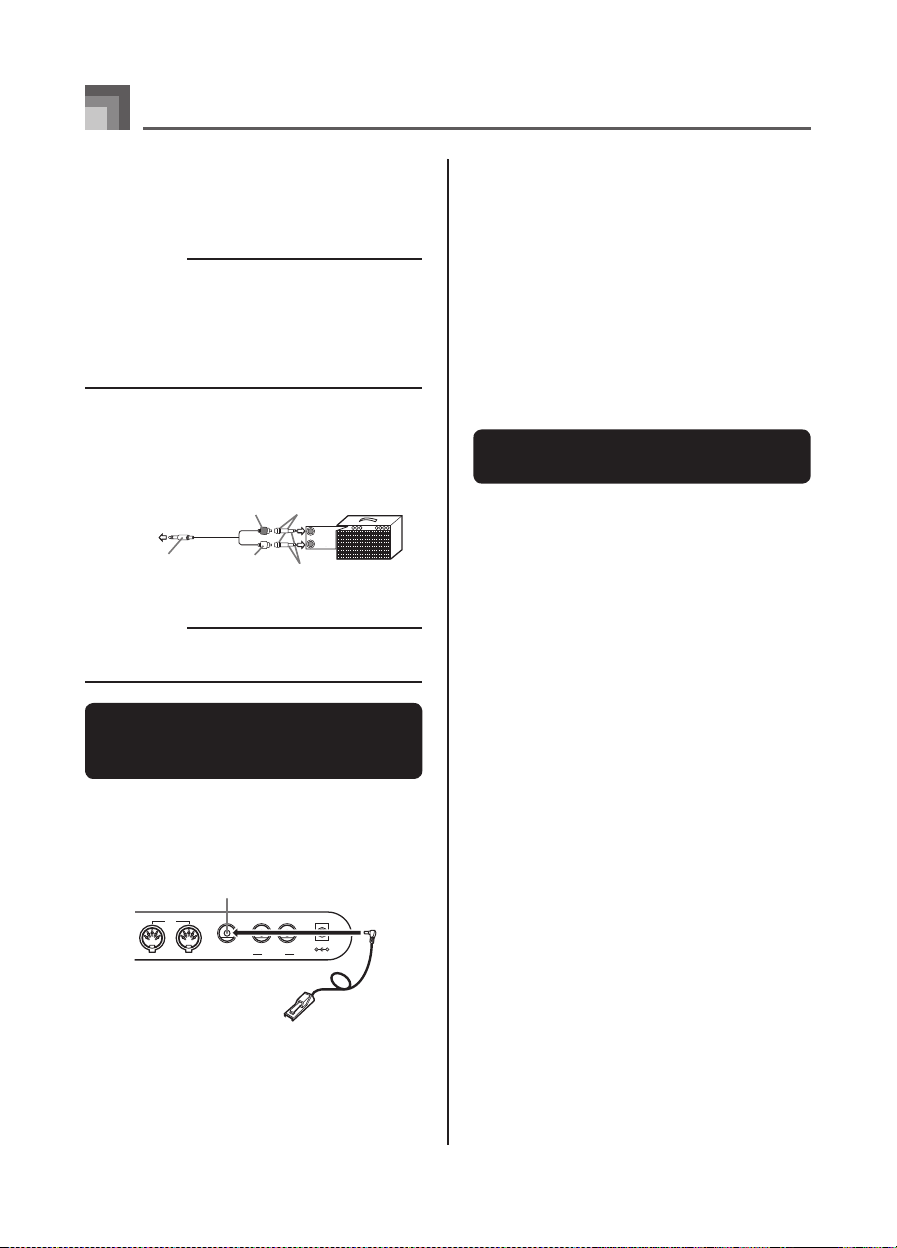
18
Подключение к усилителю для электромузыкальных
инструментов
Для подключения клавиатуры к усилителю для электромузыкальных инструментов используйте имеющийся в продаже
соединительный шнур.
ПРИМЕЧАНИЕ
Используйте только соединительный шнур со стандартным стереофоническим штекером на конце, подсоеди
няемом к клавишному музыкально му инструменту, и
соединителем, обеспечивающим подачу на подключа
емый усилитель сигналов обоих каналов (левого и пра
вого). Неправильный тип разъема на любом из концов
соединительного шнура может привести к потере сигна
ла одного из стереоканалов.
При подключении усилителя для электромузыкальных инс
-
трументов установите регулятор громкости на клавиатуре
на достаточно низкий уровень, а выходную громкость регу
-
лируйте органами управления усилителя.
Пример соединения
ПРИМЕЧАНИЕ
Вы также можете подключить клавиатуру к компьютеру
или секвенсору. См. раздел «MIDI» на стр. 79 для полу
чения более подробной информации.
Для использования возможностей музыкального инструмен
-
та, описанных ниже, к многофункциональному штекерному
разъему «SUSTAIN/ASSIGNABLE JACK» можно подключить
сустейн-педаль (SP-3 или SP-20) (приобретается отдельно).
Подробные указания по выбору требуемой функции педали
смотрите в разделе «Прочие установки» на стр. 70.
Сустейн-педаль
При использовании тембров фортепьяно нажатие данной
педали продлевает звучание ноты аналогично демпферной
педали фортепьяно.
При использовании органных тембров нажатие педали за
-
ставляет звучать ноты до отпускания педали.
•
•
•
•
•
Состэнуто-педаль
Подобно действию сустейн-педали, нажатие состэнуто-педали продлевает звучание ноты.
Различие между состэнуто-педалью и сустейн-педалью за
ключается во времени их применения. При использовании
состэнуто-педали вы нажимаете клавиши, и затем нажима
ется педаль до отпускания клавиш. Продлевается звучание
только тех нот, которые звучат в момент нажатия педали.
Приглушающая педаль
Нажатие этой педали приглушает звучание нот, исполняемых
в данный момент.
Педаль запуска/остановки ритма
В данном случае педаль выполняет те же самые функции, что
и кнопка «START/STOP» [Запуск/Остановка].
Используйте только те принадлежности и дополнительные ус
-
тройства, которые предназначены для данного музыкального
инструмента. Использование непредусмотренных устройств
создает риск возгорания, поражения электрическим током и
травм.
•
•
Электрические соединения
INPUT 1
INPUT 2
PIN jack
PIN plug (red)
PIN plug (white)
Stereo standard plug
Keyboard or
guitar amp
To keyboard’s
PHONES/OUTPUT
terminal
Standard plug
К г незду «PHONES/
OUTP UT» н а кла
-
виатуре
Штырьковый PINштекер (красный)
Гнездо для PINштекера
Стандартный стереофонический штекер
Штырьковый PINштекер (белый)
Стандартный штекер
Усилитель для
электромузыкальных инструментов
(клавишных,
гитары и т.п.)
OUT IN
SUSTAIN/
ASSIGNABLE JACK
MIDI
LINE OUT
R L/MONO
DC 12V
SP-20
Разъем «SUSTAIN/ASSIGNABLE JACK»
Разъем «SUSTAIN/ASSIGNABLE
JACK» [Сустейн-педаль/Многофункциональное гнездо]
Принадлежности и дополни-
тельные устройства
вход 1
вход 2
Page 21
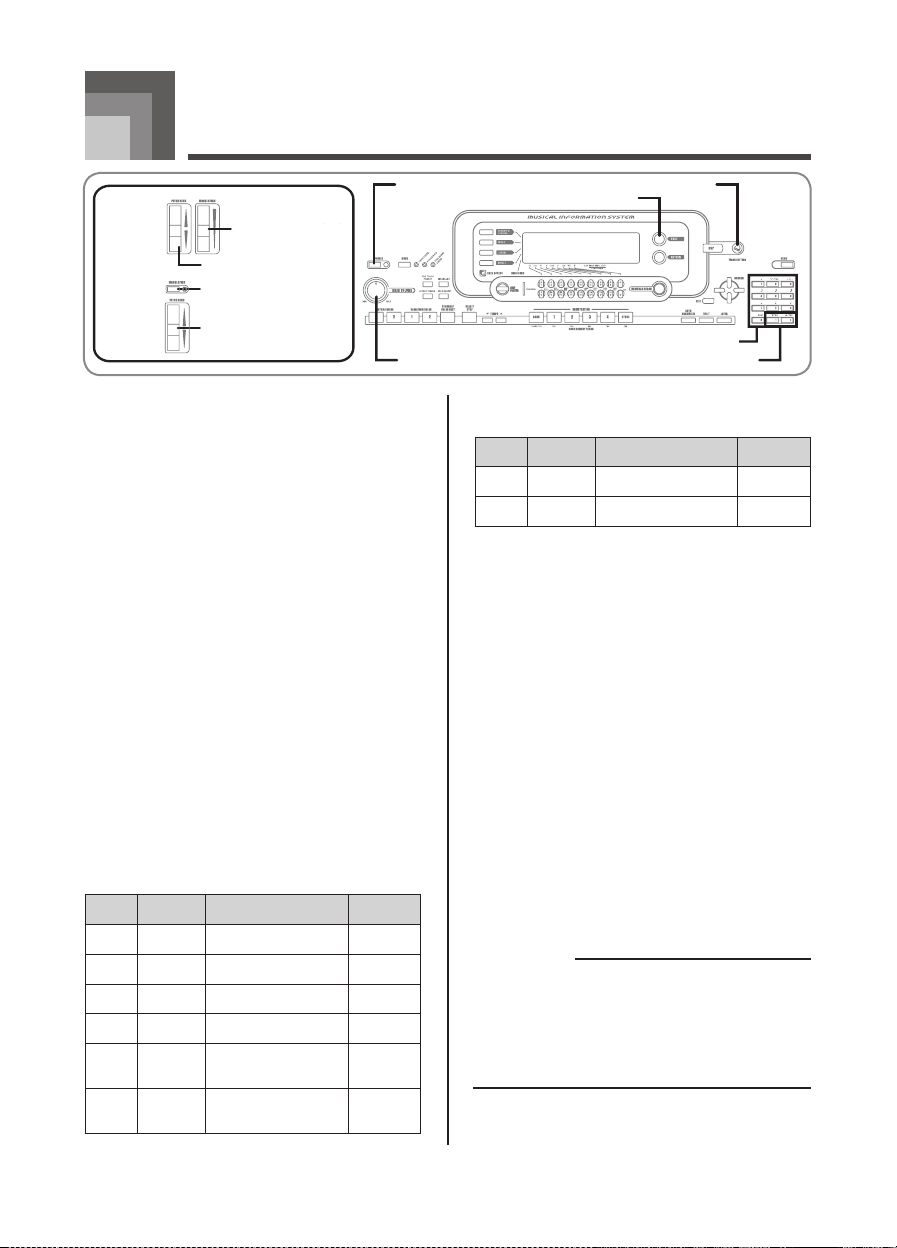
19
В этом разделе представлена информация о выполнении основных операций на музыкальном инструменте.
Как играть на клавиатуре
Для включения музыкального инструмента нажмите
кнопку «POWER».
При этом загорится индикатор питания.
При помощи регулятора «MAIN VOLUME» установи-
те громкость на достаточно низкий уровень.
Сыграйте что-нибудь на клавиатуре.
Выбор тембра
Данный музыкальный инструмент оснащен встроенными тембрами, указанными ниже.
Частичный перечень названий имеющихся тембров напечатан
на консоли клавиатуры. Полный перечень тембров приведен
в разделе «Перечень тембров» на странице А-1 данного руко
водства. «Усовершенствованные тембры» представляют собой
разновидности стандартных тембров, созданные путем про
граммирования эффектов (DSP) и других настроек.
Для получения подробной информации о тембрах акустичес
кого органа см. раздел «Использование режима акустического
органа (Drawbar Organ)» на стр. 22.
Типы тембров
Стандартные тембры: 550 предустановленных тембров
+ 124 пользовательских тембра
•
Тембры аккустического органа: 50 предустовленных тембров +
100 пользовательских тембров
*1: См. подраздел «Смена тембров и настройка DSP-эффек
-
тов» на стр. 20.
*2: Область памяти для тембров, созданных вами. См. раздел
«Режим синтезатора» на стр. 44. В пользовательской об
ласти памяти под номерами с 700 по 799 первоначально
содержатся те же данные, что и под номерами с 000 по 099
(усовершенствованные тембры).
*3: Зависит от выбранного тембра или пользовательской ус
тановки. См. раздел «Режим синтезатора» на стр. 44 для
получения более подробной информации.
*4: Область для данных, переданных с компьютера. См. раздел
«Использование программного обеспечения управления
музыкальными данными (на прилагаемом CD-ROM)» на
стр. 80 для получения более подробной информации. Для
получения информации о формах волны см. раздел «Со
здание пользовательского тембра» на стр. 47.
*5: Зависит от тембра. Этот статус может быть проверен по со
стоянию кнопки «DSP». См. раздел «О кнопке “DSP”» на
стр. 29 для получения более подробной информации.
*6: Область памяти для тембров, созданных вами. См. раздел
«Редактирование тембра акустического органа» на стр. 24.
В области памяти для пользовательских тембров акустичес
кого органа первоначально содержатся два набора данных,
аналогичных типам тембров акустического органа под но
мерами с 000 по 049.
ПРИМЕЧАНИЕ
Вы не можете выбрать номера тембров, не входящие в
вышеуказанный диапазон (стандартные тембры с 332
по 399, с 618 по 699 и с 820 по 899, а также тембры
акустического органа с 050 по 099). При использовании
кнопок [+] и [-] для переключения номеров тембров не
-
используемые номера пропускаются. Например, при на
-
жатии кнопки [+], когда выбран номер 617, инструмент
переходит к номеру 700.
•
MAIN VOLUME
POWER
Number
buttons
[+]/[–]
PIANO SETTING
TONE
PITCH BEND
wheel
PITCH BEND
wheel
MODULATION wheel
MODULATION button
WK-3700
WK-3200
• WK-3700
• WK-3200
Колесо «MODULATION»
[Модуляция]
Колесо «PITCH BEND» [Отклонение высоты звука]
Кнопка «MODULATION»
[Модуляция]
Колесо «PITCH BEND» [Отклонение высоты звука]
«POWER» [Питание]
«MAIN VOLUME» [Основной уровень громкости]
«PIANO SETTING» [Настройка фортепьяно]
«TONE» [Тембр]
Кнопки с цифрами
[+]/[-]
Номера
Количество
тембров
Тип тембров
Линия DSP
вкл./выкл.
*1
000 - 331 332
Усовершенствованные
тембры
Вкл.
400 - 599
200
Предустановленные
тембры
Выкл.
600 - 617
18
Наборы ударных инструментов
Выкл.
700 - 799
100
Пользовательские
тембры
*2
Вкл./
Выкл.
*3
800 - 819 20
Пользовательские
тембры с волновым
сигналом
*4
Вкл./
Выкл.
*3
900 - 903 4
Пользовательские набо
ры ударных инструментов
с волновым сигналом
*4
Вкл./
Выкл.
*5
Основные операции
Номера
Количество
тембров
Тип тембров
Линия DSP
вкл./выкл.
*1
000 - 049 50
Предустановленные
тембры
Вкл./
Выкл.
*5
100 - 199 100
Пользовательские
тембры
*6
Вкл./
Выкл.
*3
Page 22
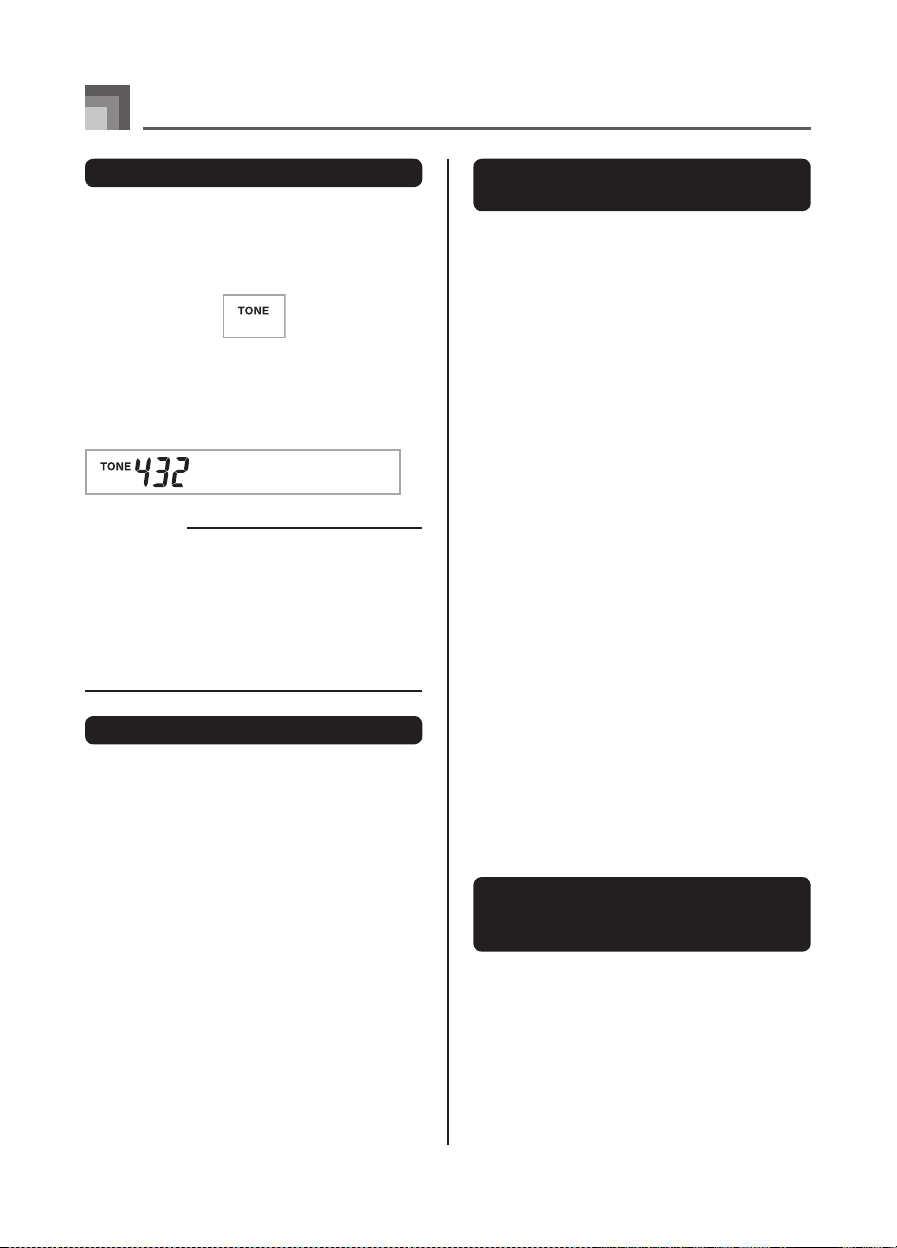
20
Основные операции
Найдите нужный вам тембр в перечне инструмен-
тальных тембров и запомните его порядковый номер.
Нажмите кнопку «TONE».
Используйте кнопки с цифрами для ввода трехзнач-
ного порядкового номера нужного вам тембра.
Пример: Для выбора тембра «432 GM ACOUSTIC BASS»
[Акустический бас] введите последовательно цифры «4»,
«3» и «2».
ПРИМЕЧАНИЕ
Всегда вводите все три цифры номера тембра, включая
нули в начале (при их наличии).
Можно также увеличит ь пред ставленный на дисплее
порядковый номер тембра нажатием кнопки [+] или
уменьшить нажатием кнопки [-].
При установке тембров одной из групп ударных инстру
ментов (номера тембров с 600 по 617) каждой клавише
клавиатуры присваивается звук одного из ударных инс
трументов выбранной группы. Подробности приведены
на странице A-9.
Термин «полифония» указывает максимальное число нот, которое вы можете исполнять одновременно. Данный музыкаль
-
ный инструмент имеет 32-нотную полифонию, которая вклю
-
чает в себя как ноты, исполняемые вами на клавиатуре, так и
звучание моделей ритма и автоаккомпанемента, исполняемых
программно музыкальным инструментом. Это означает, что
если ваш музыкальный инструмент проигрывает модель рит
-
ма или автоаккомпанемента, то соответственно уменьшается
количество нот (полифония), доступных для одновременного
исполнения на клавиатуре. Имейте в виду, что для некоторых
тембров возможна только 10-нотная полифония.
•
•
•
Данный музыкальный инструмент оборудован только одним звуковым источником DSP. По этой причине выбор нескольких тем
бров, для которых активизирована функция DSP, для нескольких
партий при использовании функций наложения тембров или
разделения клавиатуры (стр. 65, 66) может вызвать конфликты.
Для предотвращения конфликтов DSP назначается последнему
тембру, для которого была активизирована функция DSP, а для
остальных партий DSP отключается (Линия DSP отключена).
Линия DSP – это параметр, который управляет назначением
или неназначением партии текущего выбранного DSP-эффек
та.* Каждый тембр имеет параметр линии DSP. При выборе
тембра для партии установка параметра линии DSP данного
тембра применяется ко всем партиям.
* Параметр линии DSP включается (DSP-эффект применя
-
ется) для 332 усовершенствованных тембров под номерами
с 000 по 331 и выключается (DSP-эффект не применяется)
для 200 предустановленных тембров под номерами с 400 по
599. Для получения информации об остальных тембрах см.
подраздел «Типы тембров» на стр. 19.
Кнопка «PIANO SETTING»
[Настройка фортепьяно]
При нажатии этой кнопки настройки клавиатуры изменяются
с целью ее оптимизации для игры с использованием тембра
фортепьяно.
Установки
Номер тембра: «000»
Номер ритма: «140»
Режим аккомпанемента: обычный
Наложение тембров: выкл.
Разделение клавиатуры: выкл.
Автогармонизация: выкл.
Транспонирование: 0
Чувствительность клавиш к силе нажатия:
Выкл.: возврат к первоначальной установке
Вкл.: без изменений
Многофункциональное гнездо: SUS
Локальное управление: вкл.
Настройка параметров канала 1 микшера: в зав исимости от
тембра
Нажмите кнопку «PIANO SETTING».
Сыграйте что-нибудь на клавиатуре.
Для озвучивания исполняемых вами нот будет использоваться тембр фортепьяно.
Если вы хотите воспроизвести ритмический аккомпа
-
немент, нажмите кнопку «START/STOP» [Запуск/Ос
-
тановка]. При этом начнет воспроизводиться ритм,
оптимизированный для фортепьяно.
Для остановки воспроизведения ритма еще раз на
-
жмите кнопку «START/STOP».
•
•
•
Как выбрать тембр
Полифония
Смена тембров и настройка
DSP-эффектов
Оптимизация настроек клавиатуры для игры с использованием тембра фортепьяно
B s GsuA c o
Page 23
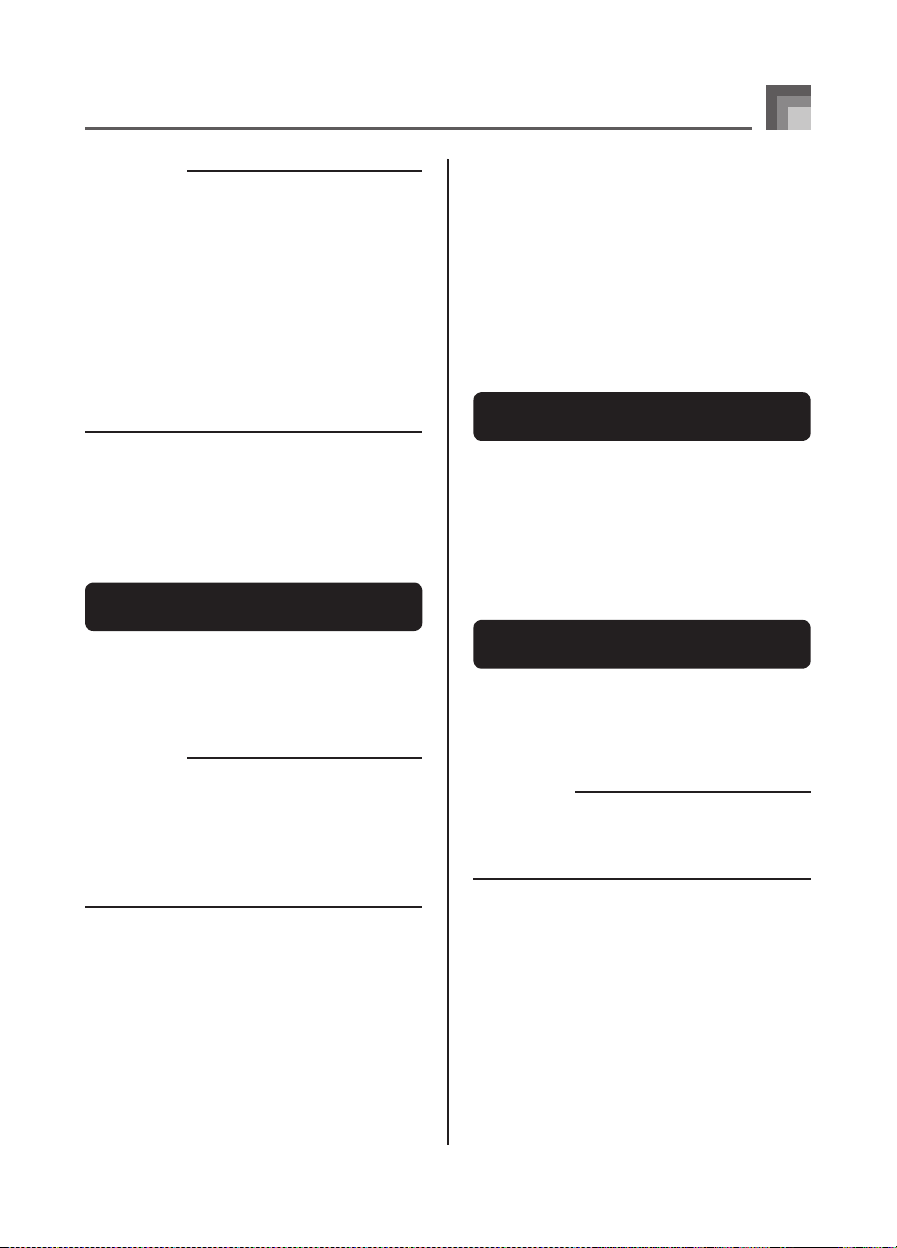
21
Основные операции
ПРИМЕЧАНИЕ
При нажатии кнопки «PIANO SETTING» во время воспроизведения ритма воспроизведение останавливается, а
затем изменяются настройки клавиатуры.
При нажатии кнопки «P IANO SETTI NG», когда инстру
-
мент находится в режиме синтезатора или другом ре
жиме, инструмент выходит из текущего режима, а затем
изменяются настройки клавиатуры.
Настройки клавиатуры не изменяются, если вы нажима
ете кнопку «PIANO SETTING» при одном из следующих
условий.
* Во время записи в реальном времени, пошаговой за
писи или во время использования функции редактиро
вания содержимого памяти песен.
* Во время отображения на дисплее сообщения о сохра
нении или перезаписи данных.
* Во время воспроизведения демонстрационной мелодии.
Использование колеса «PITCH
BEND» [Отклонение высоты звука]
Как видно из названия, колесо «PITCH BEND» позволяет «отклонять» высоту звука. За счет этого вы можете усилить реа
-
листичность звучания таких тембров, как саксофон и др.
Нажав на клавишу клавиатуры правой рукой и
удерживая ее, левой рукой вращайте колесо «PITCH
BEND» вверх и вниз.
При отпускании колеса «PITCH BEND» возвращается
исходная высота звучания ноты.
ПРИМЕЧАНИЕ
При использовании тембров саксофона и электрогитары
наиболее реалистичные звуковые эффекты могут быть
произве дены при одновременном исполнении нот и
вращении колеса «PITCH BEND».
Для изменения диапазона отклонения высоты звука ко
лесом «PITCH BEND» см. пункт «Диапазон отклонения вы
соты звука (Первоначальная установка: 12)» на стр. 73.
Ни в коем случае не включайте питание инструмента при
повернутом колесе «PITCH BEND».
•
•
•
•
•
•
•
Использование колеса
«MODULATION» [Модуляция]
Колесо «MODULATION» применяет к исполняемой ноте эффект вибрато, который модулирует высоту звука. Наилучшим
образом этот эффект работает для нот, звучание которых про
-
длевается удержанием клавиши клавиатуры в нажатом поло
жении, особенно при исполнении мелодии с использованием
тембра скрипки или другого подобного инструмента.
Вы можете изменить эффект модуляции, используя параметр
DSP с 0 по7. Для получения более подробной информации см.
подраздел «параметры DSP» на стр. 28.
• WK-3700
Исполняя ноты мелодии правой рукой, левой рукой
вращайте колесо «MODULATION» для применения к
нотам эффекта вибрато.
Степень применяемого эффекта вибрато зависит от
амплитуды вращения колеса «MODULATION» вверх.
При установке колеса в нейтральное положение (самое
нижнее положение) эффект вибрато отключается.
• WK-3200
Нажав на клавишу клавиатуры правой рукой и
удерживая ее, левой рукой нажмите на кнопку
«MODULATION».
Эффект вибрато применятся все время, пока кнопка
«MODULATION» удерживается нажатой.
ПРИМЕЧАНИЕ
Модуляция может использоваться для усиления выразительности долго звучащих нот мелодии, исполняемых
с использованием тембра скрипки, синтезированного
звучания язычковых инструментов и т.п.
Модуляция влияет по-разному на разные тембры.
•
•
•
•
Как использовать колесо
«PITCH BEND»
Как использовать колесо
«MODULATION»
Как использовать кнопку
«MODULATION»
Page 24
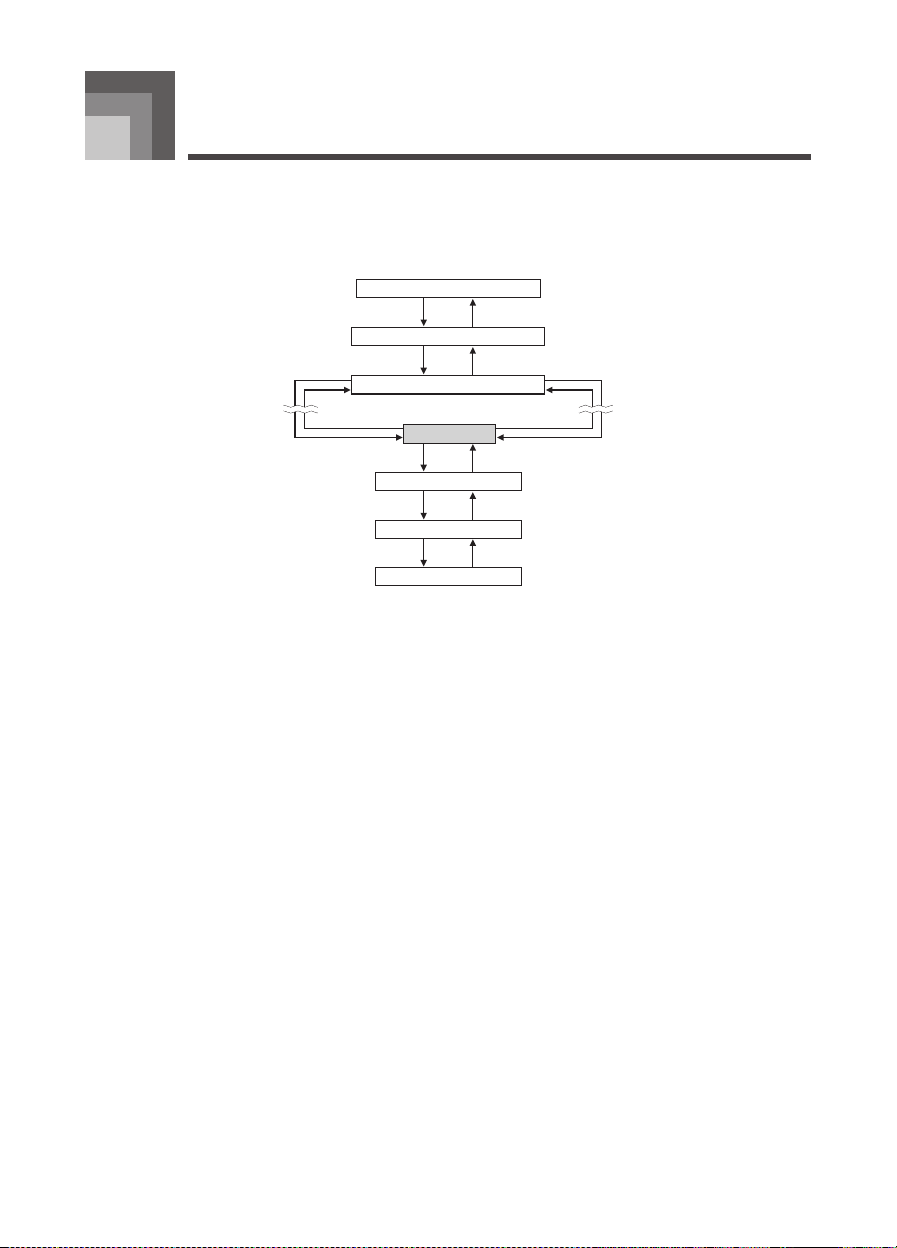
22
Использование режима акустического
органа (Drawbar Organ)
Ваш музыкальный инструмент имеет встроенные «тембры акустического органа», которые могут быть изменены с использованием
девяти цифровых регистров, действующих аналогично регистрам акустического органа. Вы также можете выбрать функцию перкуссии
или шума клавиш. В памяти имеется пространство для сохранения до 100 созданных пользователем тембров акустического органа.
Последовательность операций в режиме акустического органа
* Вы также можете вызвать экран выбора тембра акустического органа при отображении экрана режима памяти песен или режима
SMF-плейера. Однако в этом случае экран редактирования тембра акустического органа не появляется.
Tone/Rhythm Selection Screeen
*
Drawbar Organ Tone Selection Screen
DRAWBAR ORGAN button
Drawbar Organ Tone Editing Screen
“More?” Screen
EXIT button
[] CURSOR button DRAWBAR ORGAN button
Synthesizer Editing Screen
[] CURSOR button [] CURSOR button
DSP Effect Editing Screen
[] CURSOR button [] CURSOR button
Name/Save Setting Screen
[] CURSOR button
[] CURSOR button
[
]
/ [
]
CURSOR buttons
[
] /
[
] CURSOR
buttons
Экран выбора тембра/ритма*
Экран выбора тембра акустического органа
Экран редактирования тембра
акустического органа
Кнопка «DRAWBAR ORGAN» Кнопка «EXIT»
Кнопка управления
курсором
Кнопка «DRAWBAR ORGAN»
Кнопки управления
курсором
Кнопки управления
курсором
Экран «More?»
[Больше?]
Кнопка управления
курсором
Кнопка управления
курсором
Экран редактирования синтезатора
Экран редактирования DSP-эффекта
Кнопка управления
курсором
Кнопка управления
курсором
Кнопка управления
курсором
Кнопка управления
курсором
Экран установки
названия/сохранения
Page 25
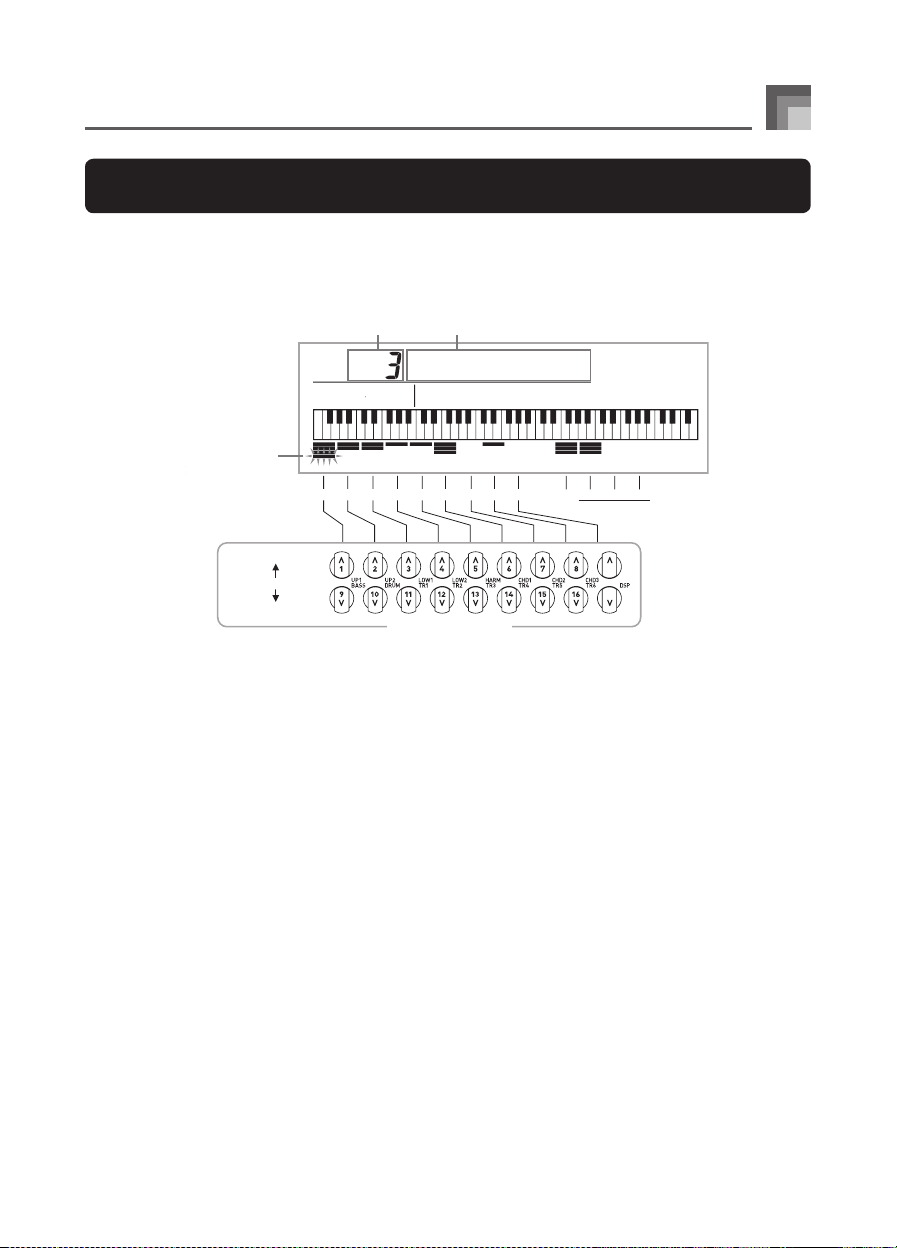
23
Использование режима акустического органа (Drawbar Organ)
Кнопки каналов при отображении
экрана выбора тембра акустического органа
18 кнопок, расположенных под дисплеем, функционируют как кнопки управления регистрами органа, когда на дисплее отображается
экран выбора тембра акустического органа (после нажатия кнопки «DRAWBAR ORGAN»). Каждая пара кнопок (из верхнего и нижнего
ряда) представляет собой регистр, что означает, что 18 кнопок обеспечивают функцию девяти регистров.
“ ’ “: футы
Каждой из девяти пар кнопок назначены значения от 16 футов до 1 фута. Каждая пара кнопок включает кнопку уменьшения (для
уменьшения на 16 футов, 5 1/3 фута и т.д.) и кнопку увеличения (для увеличения на 16 футов, 5 1/3 фута и т.д.).
F t 1 6 ’
51/
3
8
4
22/
3
2
13/
5
11/
3
1
16
CLICK SE COND THIRD
PERCUSS I
ON
DECAY
Decrease
Currently selected
parameter
Va
lue Parameter Name
Increase
Currently selected drawbar
Drawbar buttons
Значение Название параметра
Текущий выбранный
параметр
Текущий выбранный регистр
Уменьшение
Увеличение
Кнопки управления регистрами
Page 26
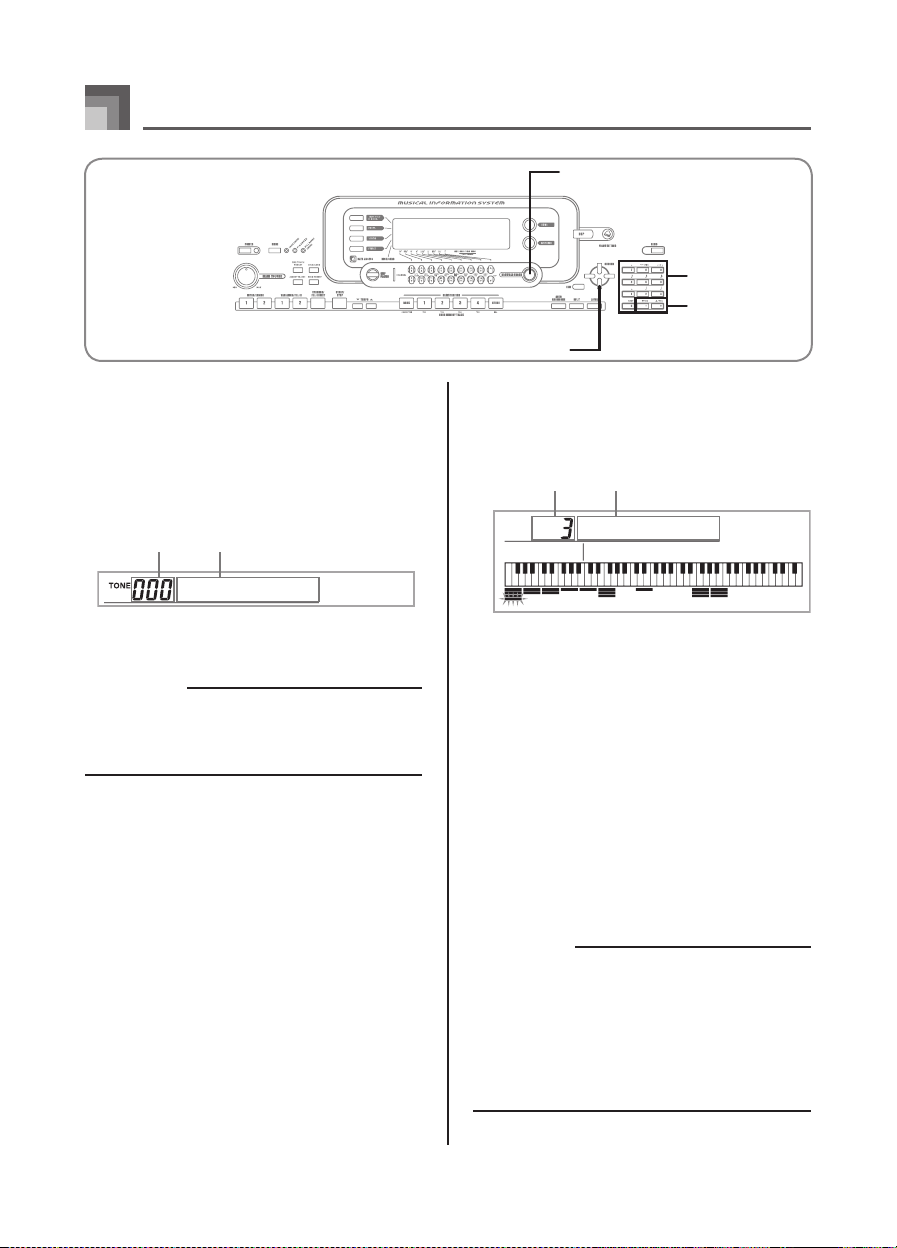
24
Выбор тембра акустического органа
Найдите в перечне тембров тембр акустического ор-
гана, который вы хотите использовать, и запомните
его номер.
Нажмите на кнопку «DRAWBAR ORGAN».
При этом на дисплее появится экран выбора тембра
акустического органа.
При помощи кнопок с цифрами введите трехзнач-
ных номер тембра, который вы хотите выбрать.
ПРИМЕЧАНИЕ
Всегда вводите все три цифры номера тембра, включая
нули в начале (при их наличии).
Можно также увеличит ь пред ставленный на дисплее
порядковый номер тембра нажатием кнопки [+] или
уменьшить нажатием кнопки [-].
Редактирование тембра
акустического органа
Выберите тембр акустического органа (с 000 по 049
и с 100 по 199), который вы хотите отредактировать.
•
•
•
При помощи кнопок управления курсором [] и []
вызовите на дисплей экран редактирования тембра
акустического органа. Выберите параметр, значение
которого вы хотите изменить.
Пример: Выбор параметра «Ft16»
Всего имеется 13 параметров. Вы можете использо
-
вать кнопки управления курсором [
] и [] для переключения между этими параметрами. Для получения
более подробной информации см. раздел «Описание
параметров» на стр. 25.
Когда на дисплее отображается сообщение «More?»
[Больше?], вы можете перейти к экранам режима син
-
тезатора и редактирования DSP-эффектов путем нажа
-
тия кнопки управления курсором [
] или кнопки [+].
При помощи кнопок управления курсором [] и []
или кнопок [+] и [-] измените значение текущего
отображаемого параметра.
Вы также можете изменить значение параметра путем
ввода величины при помощи кнопок с цифрами.
Вы можете провер ить и зменение тембра, нажим ая
на клавиши клавиатуры после изменения значения
параметра.
ПРИМЕЧАНИЕ
При выборе другого тембра после редактирования параметров значения параметров заменяются значениями
выбранного тембра.
Если вы назначили тембры акустического органа более
чем на один канал, то при изменении установки акусти
ческого органа для одного из каналов та же установка
применяется и ко всем остальным каналам.
Для получения информации о сохранении отредакти
рованных данных см. раздел «Сохранение отредактиро
ванного тембра акустического органа» на стр. 26.
•
•
•
•
•
•
•
Использование режима акустического органа (Drawbar Organ)
DRAWBAR ORGAN
Number buttons
[+]
/
[–
]
CURSOR
Кнопки с цифрами
[+]/[-]
D r a wb a r 1
Номер тембра Название тембра
F t 16 ’
Значение параметра Название параметра
Кнопки управления курсором
Акустический орган
Page 27
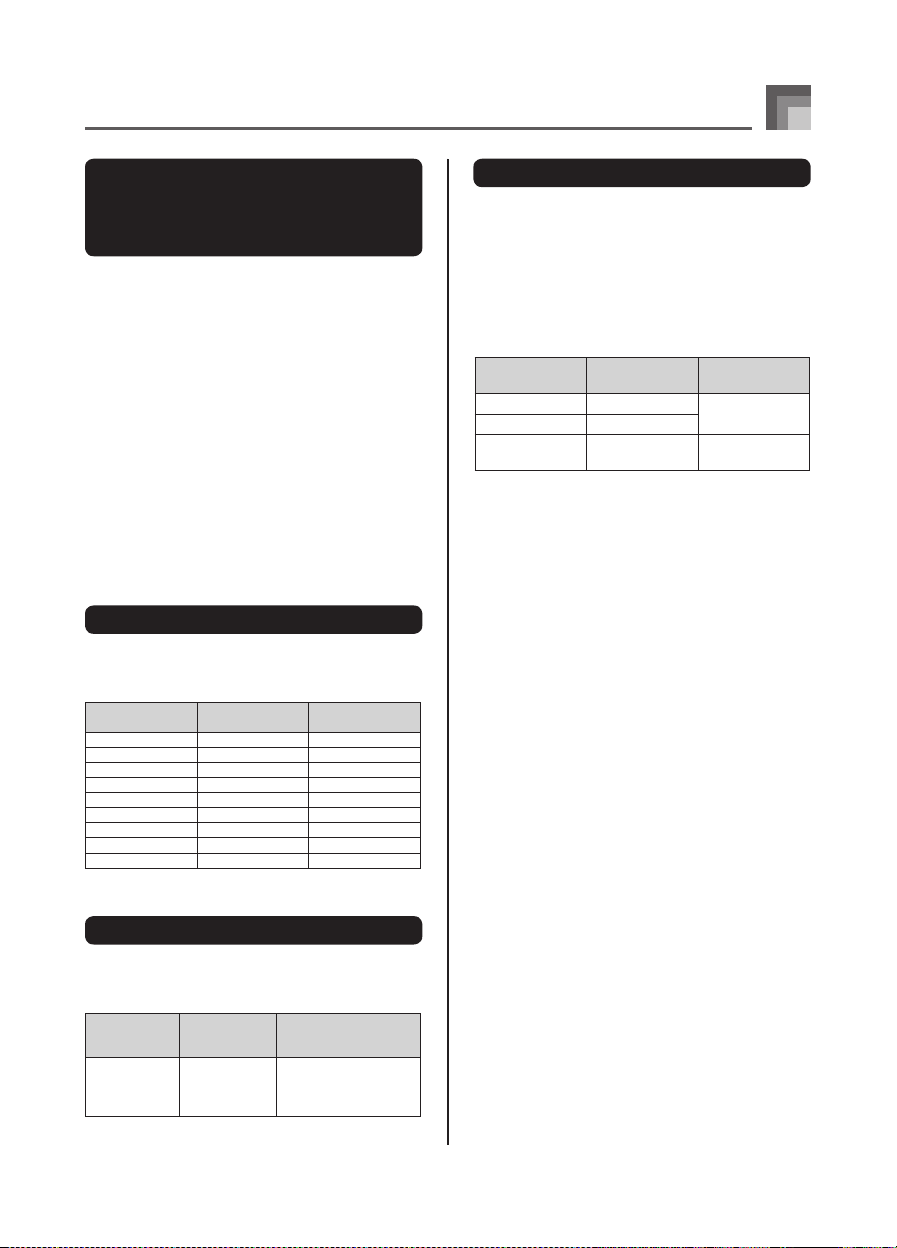
25
Вы можете редактировать параметры режима синтезатора и
парамет ры DSP тембров акустического органа, так же как
параметры стандартных тембров (не являющихся тембрами
акустического органа). См. подраздел «Последовательность
операций в режиме акустического органа» на стр. 22.
При помощи кнопок управления курсором [] и []
вызовите на дисплей сообщение «More?» [Больше?]
и нажмите кнопку управления курсором [].
При этом инструмент войдет в режим синтезатора, который будет обозначен индикатором, расположенным
на дисплее рядом с надписью «SYNTH».
Для завершения этой процедуры выполните действия,
начиная с 3, описанные в разделе «Создание пользова
-
тельского тембра» на стр. 47.
Описание параметров
Ниже приведено описание параметров, которые вы может
настроить при помощи экрана редактирования тембра акус
-
тического органа.
Этот параметр определяет поло жение каждого регистра и
громкость каждого обертона. Чем выше значение, тем больше
громкость соответствующего обертона.
[Ft: футы]
Этот параметр определяет, добавляется или нет шум клавиш
при исполнении звука с продленным звучанием, настроенного
с использованием регистров.
•
•
Этот параметр позволяет вам добавить ударный звук, обеспе
-
чивающий модуляцию создаваемым вами звукам с продлен
-
ным звучанием. При удержании клавиши клавиатуры в нажато
положении производимый звук постепенно затихает до полной
тишины. При повторном нажатии клавиши нота звучит снова с
повышенной громкостью. Этот параметр имеет установки «2й ударный звук» (высота 2-го обертона) и «3-й ударный звук»
(высота 3-го обертона), каждую из которых можно включить
или выключить.
Вы также можете задать время затихания ударного звука.
Использование режима акустического органа (Drawbar Organ)
Редактирование параметров
режима синтезатора
и параметров DSP тембров
акустического органа
Положение регистра
Название
параметра
Индикация параметра на дисплее
Диапазон уста
-
новок
Регистр 16’ Ft 16’ От 0 до 3
Регистр 5 1/3’ Ft 5 1/3’ От 0 до 3
Регистр 8’ Ft 8’ От 0 до 3
Регистр 4’ Ft 4’ От 0 до 3
Регистр 2 2/3’ Ft 2 2/3’ От 0 до 3
Регистр 2’ Ft 2’ От 0 до 3
Регистр 1 3/5’ Ft 1 3/5’ От 0 до 3
Регистр 1 1/3’ Ft 1 1/3’ От 0 до 3
Регистр 1’ Ft 1’ От 0 до 3
Шум клавиш
Название
параметра
Индикация
параметра на
дисплее
Диапазон установок
Шум клавиш Click
«oFF» … Функция шума
клавиш выключена
«on» … Функция шума
клавиш включена
Название
параметра
Индикация параметра на дисплее
Диапазон уста
-
новок
2-й ударный звук Second
«oFF» … Выкл.
«on» … Вкл.
3-й ударный звук Third
Время затихания
ударного звука
Decay
От 000 до 127
Ударный звук
Page 28
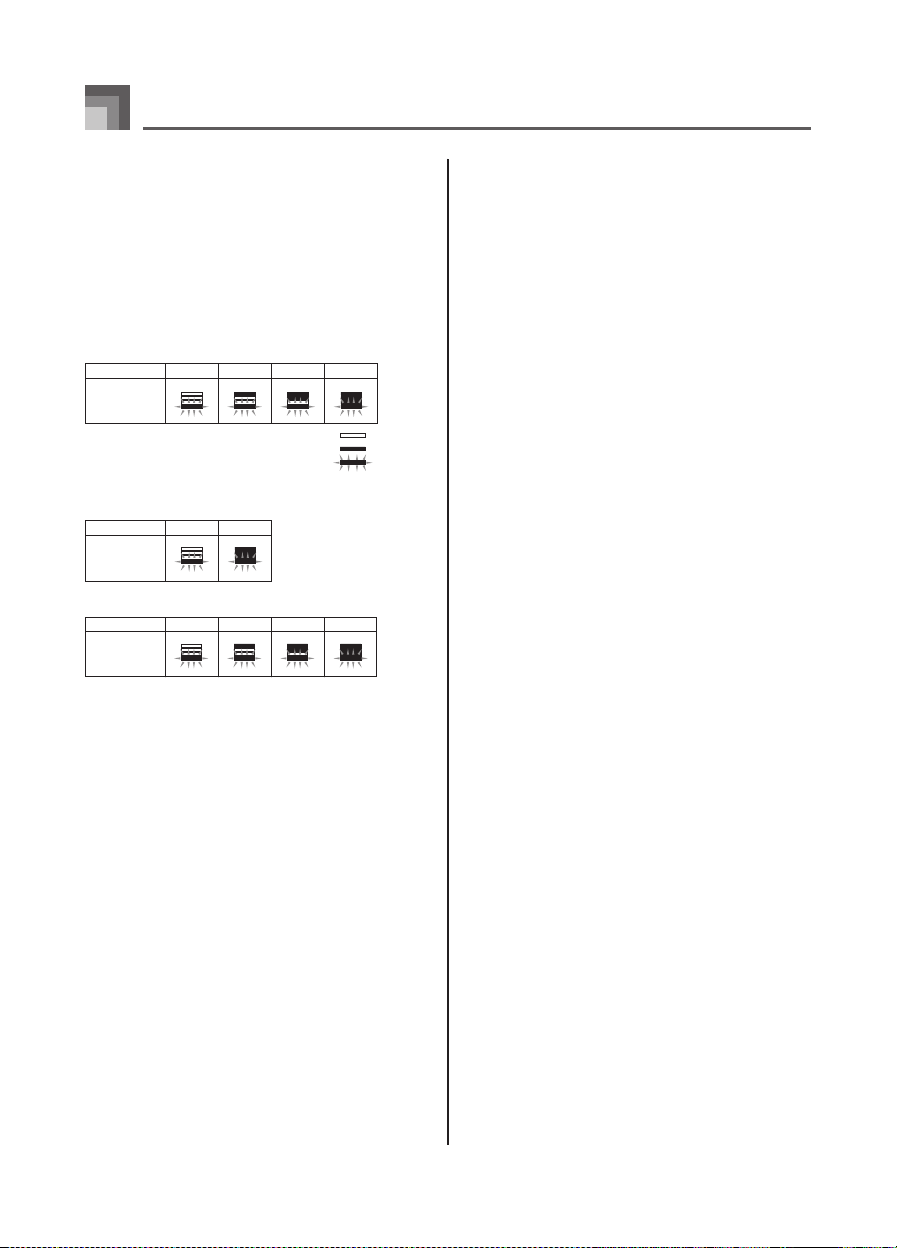
26
Использование режима акустического органа (Drawbar Organ)
Содержание дисплея в режиме акустического органа
В режиме акустического органа текущее состояние положений регистров, функции шума клавиш и параметров ударных
звуков отображаются в гистограмме на дисплее, как показано
на рисунке ниже. Для каждого параметра имеется столбец, и
нижний сегмент столбца выбранного параметра мигает.
Мигающий нижний сегмент столбца гистограммы свидетельс
-
твует о том, что этот параметр выбран в текущий момент.
В режиме тембров акустического органа и в режиме редактиро
-
вания номера каналов (с 1 по 16) не отображаются.
Диаграмма положение регистра
Диаграмма включения/выключения функций
шума клавиш и ударных звуков
Диаграмма времени затихания ударного звука
Сохранение отредактированного
тембра акустического органа
После редактирования параметров используйте
кнопки управления курсором [
] и [] для отобра-
жения на дисплее сообщения «More?» [Больше?].
Нажмите кнопку управления курсором [] три раза
для вызова экрана ввода названия тембра и назна
-
чения номера тембра.
При помощи кнопок [+] и [-] или кнопок с цифрами
выберите номер тембра.
Вы можете выбрать номер тембра в диапазоне от 100
до 199.
После ввода названия тембра нажмите кнопку уп-
равления курсором [] для сохранения тембра.
Используйте кнопки [+] и [-] для переключения букв
в текущей позиции курсора.
Используйте кнопки управления курсором [
] и []
для перемещения курсора влево и вправо.
Для получения информации о вводе текста см. стр. 92.
Когда все будет настроено по вашему желанию, на-
жмите кнопку управления курсором [] для сохранения тембра.
При этом на дисплее появится подтверждающее сообщение, спрашивающее, действительно ли вы хоти
те сохранить данные. Нажмите кнопку «YES» [Да] для
сохранения данных.
После завершения операции сохранения появится со
общение «Compete» [Завершено], а затем на дисплей
вернется экран выбора тембра.
Для отмены операции сохранения нажмите кнопку
«EXIT» [Выход].
•
•
•
•
•
•
•
Значение установки 0 1 2 3
Индикация
Не горит
Горит
Мигает
на дисплее
Значение установки Off On
Индикация
на дисплее
Значение установки 0-31 32-63 64-95 96-127
Display
Индикация
на дисплее
Page 29
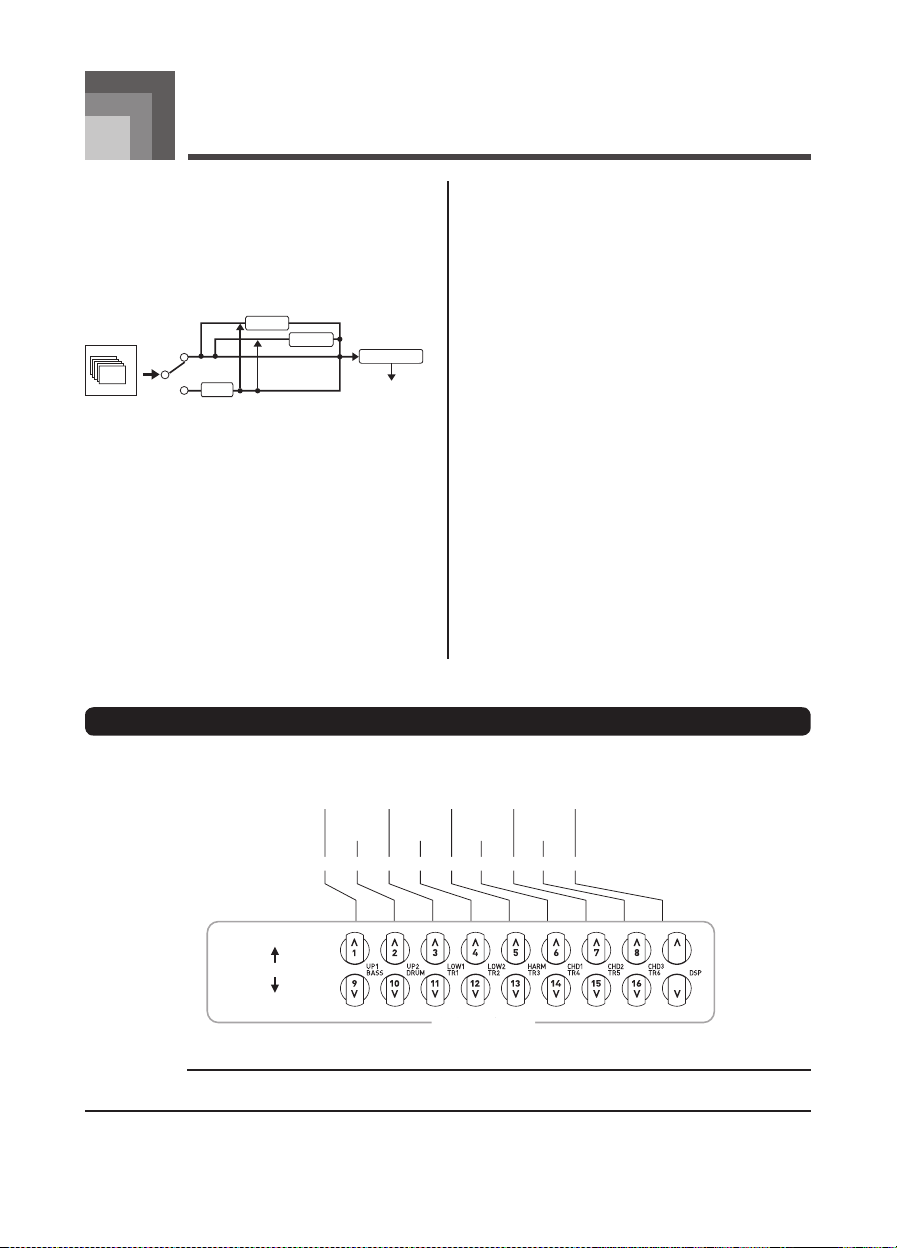
27
В режиме эффектов 18 кнопок, расположенных под дисплеем, используются для управления типом и параметрами каждого эффекта,
как показано на рисунке ниже.
ПРИМЕЧАНИЕ
При одновременном нажатии кнопок управления курсором [] и [] для текущего выбранного эффекта восстанавливаются
первоначальные установки.
•
Ваш музыкальный инструмент оснащен множеством различ
-
ных эффектов, которые вы можете применять к инструмен
-
тальным тембрам.
Блоки эффектов
Ниже приведена схема организации эффектов данного музыкального инструмента.
DSP
DSP-эффекты применяются к соединению между источником
звука и выходом. Вы можете выбрать эффекты искажения и
модуляции. Вы можете создать настройки DSP-эффектов и пе
-
редавать загруженные DSP-данные с вашего компьютера. Инс
-
трумент оснащено памятью, которая позволяет вам хранить до
100 наборов настроек DSP-эффектов. См. раздел «Использо
-
вание программного обеспечения управления музыкальными
данными (на прилагаемом CD-ROM)» на стр. 80 и подраздел
«Сохранение настроек параметров DSP» на стр. 29. Для полу
-
чения более подробной информации.
РЕВЕРБЕРАЦИЯ
Эффект реверберации имитирует акустику различных типов
окружающей обстановки. В наличии имеется 16 различ ных
эффектов реверберации, включая «Room» и «Hall».
ХОРУС
Эффект хоруса придает звуку дополнительную глубину, заставляя его вибрировать. В наличии имеется 16 различных эффек
-
тов хоруса, включая «Chorus» и «Flanger».
ЭКВАЛАЙЗЕР
Эквалайзер представляет собой еще один тип эффекта, который вы можете использовать для регулировки качества зву
-
чания тембра. Частоты разделены на несколько диапазонов;
повышение и понижение уровня частот каждого диапазона
изменяет звучание.
Вы можете создать оптимальные акустические характеристики
для типа музыки, которую вы играете (например, классической
музыки), выбрав подходящие установки эквалайзера.
Использование тембровых эффектов
on
of
f
DSP Line
DSP butt
on
16ch
Sound Source
DSP
REVERB
CHORUS
EQUALIZER
Output
Источник звука
Кнопка «DSP»
16 каналов
РЕВЕРБЕ-
РАЦИЯ
ХОРУС
ЭКВАЛАЙЗЕР
Выход
DSP
Линия DSP
выкл.
вкл.
Кнопки каналов при отображении экрана режима эффектов
51/
3
8
4
22/
3
2
13/
5
11/
3
1
16
Increase
Decrease
Currently selected drawbar
CHANNEL buttons
Effect type Parameter 1 Parameter 3 Parameter 5 Parameter 7
Parameter 0 P
arameter 2 Parameter 4 Parameter 6
Тип эффекта Параметр 1 Параметр 3 Параметр 5 Параметр 7
Параметр 0 Параметр 2 Параметр 4 Параметр 6
Текущий выбранный регистр
Уменьшение
Увеличение
Кнопки каналов
Page 30
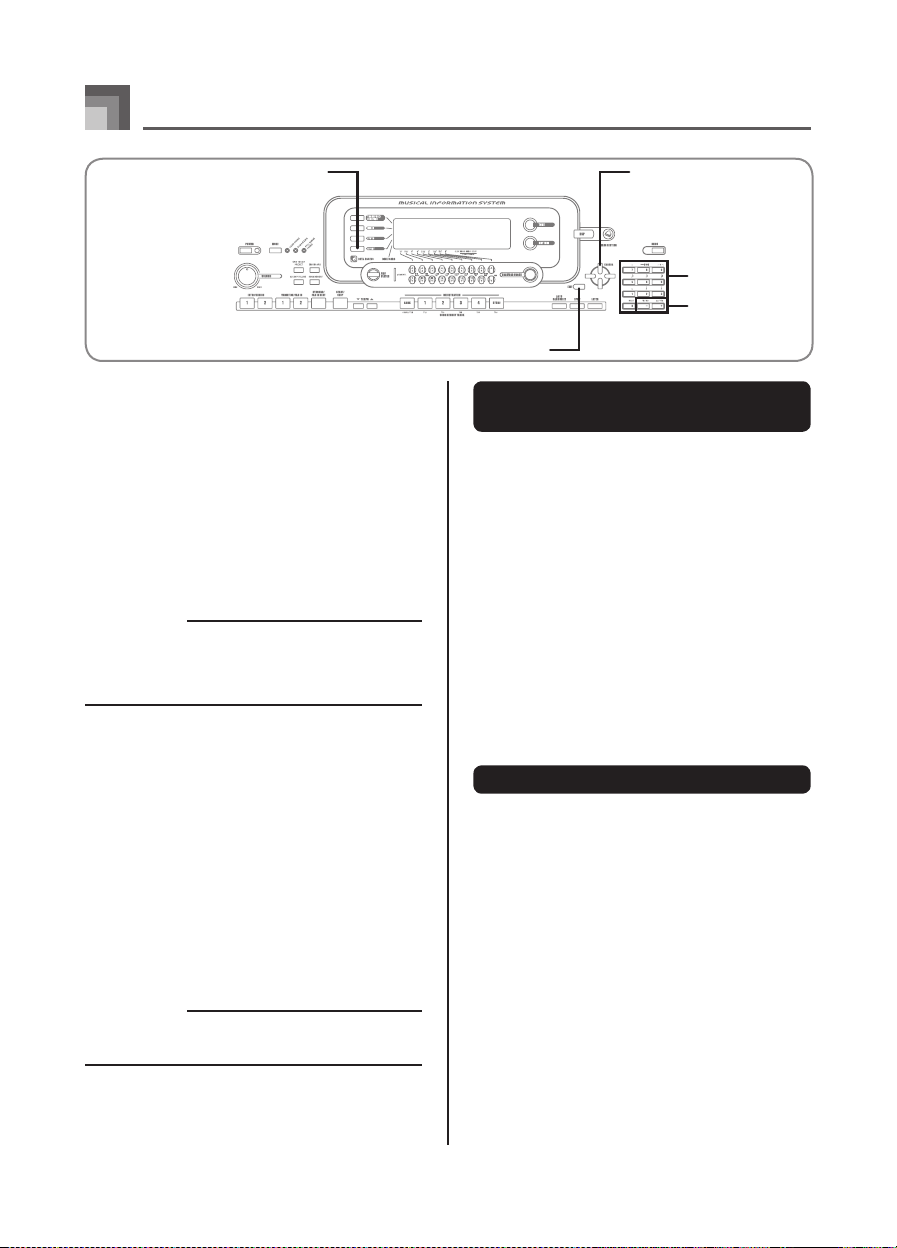
28
Выбор типа DSP-эффекта
Помимо 100 встроенных типов эффектов, вы также можете
создавать ваши собственные эффекты путем редактирования
встроенных эффектов и сохранять их в пользовательской об
-
ласти памяти. В пользовательской области памяти может одно
временно храниться до 100 типов эффектов. Вы также можете
выбрать тип DSP последнего используемого тембра с включен
ным DSP-эффектом. Это означает, что вы всегда имеете доступ
к типу DSP усовершенствованных тембров и тембров, загру
женных через сеть Internet. Для выбора типа DSP последнего
используемого тембра с включенным DSP-эффектом выберите
«ton» в пункте 3 нижеописанной процедуры.
Выполните следующие действия для выбора типа DSP.
ПОДГОТОВКА
При использовании DSP-эффекта вам следует воспользоваться микшером для подтверждения того, что линии
DSP требуемых партий включены. См. главу «Функция
микшера» на стр. 40 для получения более подробной
информации.
Нажмите кнопку «EFFECT». На дисплее рядом с над-
писью «EFFECT» появится указатель.
Нажмите кнопку управления курсором [].
Приблизительно через 5 секунд после нажатия кнопки
на дисплее автоматически появится экран установки
типа DSP (пункт 3).
При помощи кнопок [+] и [-] или кнопок с цифрами
выберите желаемый тип DSP.
См. «Перечень эффектов» на стр. А-14 для получения
информации о типах DSP, которые могут быть выбра
-
ны.
При желании вы также можете изменить параметры
выбранного эффекта. См. подраздел «Изменение зна
-
чения параметров DSP» для получения более подроб
-
ной информации.
ПРИМЕЧАНИЕ
В области отображения типа DSP на дисплее указывается
номер DSP (с 000 по 199) или «ton» (пользовательский
тембр, созданный с использованием DSP).
•
•
•
•
•
Вы можете управлять относительной силой DSP и способом
его применения. Для получения более подробной информации
смотрите следующий подраздел «Параметры DSP».
После выбора желаемого типа DSP используйте
кнопки управления курсором [] и [] для вызова
на дисплей параметра, значение которого вы хотите
изменить.
При этом на дисплее появится экран настройки параметра.
При помощи кнопок [+] и [-] или кнопок с цифрами
задайте желаемое значение параметра.
При одновременном нажатии кнопок [+] и [-] для параметра восстанавливается первоначальная установка.
Нажмите кнопку «EFFECT» или «EXIT».
При этом на дисплей возвращается экран установки
тембра или ритма.
Ниже описаны параметры для каждого DSP.
DSP
Параметры с 0 по 7
Эти параметры различаются в зависимости от алгоритма* выбранного типа DSP. См. «Перечень эффектов» на стр. А-14 и
«Перечень алгоритмов DSP» на стр. А-16 для получения более
подробной информации.
* Структура и тип работы эффектора.
Передача сигнала DSP-реверберации
(диапазон: от 000 до 127)
Определяет, сколько звуков после DSP будет передано для
реверберации.
Передача сигнала DSP-хоруса
(диапазон: от 000 до 127)
Определяет, сколько звуков после DSP будет передано для
хоруса.
•
•
•
Использование тембровых эффектов
CURSOR
EFFECT
Number buttons
[+]
/
[–
]
EXIT
«EFFECT» [Эффект]
«EXIT» [Выход]
Кнопки управления курсором
Кнопки с цирфами
[+]/[-]
Изменение значения
параметров DSP
Параметры DSP
Page 31

29
Использование тембровых эффектов
ПРИМЕЧАНИЕ
Применяется ли эффект к звучащим партиям или нет
также зависит от установок передачи сигнала ревербе
-
рации и сигнала хоруса в режиме микшера и включе
-
ния/выключения DSP. Для получения более подробной
информации см. главу «Функция микшера» на стр. 40.
При включении в оспроизведения д емонстрационной
мелодии (стр. 12) эффект автоматически меняется на
тот, который присвоен данной мелодии. Изменить или
отключ ить эффект, присв оенный демонстрационн ой
мелодии, нельзя.
При изменении установки эффекта во время воспроиз
-
ведения клавиатурой звука звучание слегка прерывается
из-за смены эффекта.
На линии DSP автоматически включаются усовершенс
-
твованные тембры, обеспечивающие более насыщен
-
ное, высококачественное звучание. Если вы присвоите
партии клавиатуры (ка налы с 1 по 4) у совершенство
-
ванный т ембр, автомат ически включится линия D SP
и выбор DSP изменится в соответствии с установками
усовершенствованного тембра. Кроме того, включается
установка включения/выключения линии DSP режима
микшера для партии клавиатуры, кото рой присвоен
усовершенствованный тембр.*
* Установка линии DSP режима микшера автоматически
выключается для каждой партии, которой не назначен
усовершенствованный тембр.
По этой причине DSP-эффекты, ранее применяемые к
этим партиям, отменяются, в результате чего их тембр
звучит иначе. В этом случае вызовите на дисплей экран
микшера и снова включите DSP.
Вы можете сохранить до 100 модифицированных DSP-эффектов
в пользовательской области для использования в дальнейшем.
ПРИМЕЧАНИЕ
Ячейки пользовательской области памяти DSP-эффектов
с 100 по 199 изначально содержат те же данные, что хра
-
нятся под номерами с 000 по 099.
После настройки параметров по вашему желанию
нажмите кнопку управления курсором [].
При этом номер ячейки пользовательской о бласти
памяти DSP, под которым будет сохранен DSP, начнет
мигать на дисплее.
При помощи кнопок [+] и [-] или кнопок с цифрами
выберите номер ячейки пользовательской области
памяти DSP, под которым вы хотите сохранить но
-
вый DSP.
Вы можете выбрать номер ячейки пользовательской
области памяти DSP в диапазоне с 100 по 199.
После выбора номера ячейки пользовательской
области памяти DSP, нажмите кнопку управления
курсором [].
Используйте кнопки [+] и [-] для переключения букв
в текущей позиции курсора.
Используйте кнопки управления курсором
[] и []
для перемещения курсора влево и вправо.
Для получения информации о вводе текста см. стр. 92.
•
•
•
•
•
•
•
•
•
•
Когда все будет настроено по вашему желанию, на-
жмите кнопку управления курсором [] для сохранения эффекта.
При этом на дисплее появится подтверждающее сообщение, спрашивающее, действительно ли вы хоти
те сохранить данные. Нажмите кнопку «YES» [Да] для
сохранения данных.
После завершения операции сохранения появится со
общение «Complete» [Завершено], а затем на дисплей
вернется экран выбора тембра или ритма.
О кнопке «DSP»
Проверив состояние кнопки «DSP», вы узнаете включена ли
функция DSP для тембра, который выбран в текущей момент
для партии. Кнопка «DSP» бедут подсвечена для тембра, для
которого включена функция DSP (линия DSP вкл.), и не будет
подсвечена для тембра, для которого выключена функция DSP
(линия DSP выкл.). Например, когда вы перемещаете каждую
партию при использовании функции разделения клавиатуры/
наложения тембров, кнопка «DSP» загорается или гаснет в со
-
ответствии с установкой партии.
При нажатии кнопки «DSP» происходит переключение тембра
исполняемой на клавиатуре партии между включенной (линия
DSP вкл.) и выключенной (линия DSP выкл.) функцией DSP.
Нажимайте кнопку «DSP» для включения или выклю-
чения линии DSP для текущей выбранной партии.
Выбор эффекта реверберации
Выполните следующие действия для выбора эффекта реверберации
Нажмите кнопку «EFFECT». На дисплее рядом с над-
писью «EFFECT» появится указатель.
Нажмите один раз кнопку управления курсором [].
При этом на дисплее появится экран редактирования
эффекта реверберации.
Приблизительно через 5 секунд после нажатия кнопки
на дисплее автоматически появится экран установки
типа эффекта реверберации (пункт 4).
Нажмите кнопку управления курсором [].
•
•
•
•
Сохранение значений
параметров DSP
Включение и выключение
линии DSP
Указатель
Page 32

30
При помощи кнопок [+] и [-] переключайте типы эф-
фекта реверберации, пока на дисплее не отобразится
нужный вам тип, или введите номер нужного эффек
-
та реверберации при помощи кнопок с цифрами.
См. перечень на стр. А-14 для получения информации
об имеющихся типах эффектов реверберации.
При желании вы также можете изменить значения
параметров выбранного эффекта. См. подраздел «Из
менение значений параметров эффекта реверберации»
для получения более подробной информации.
Вы можете управлять относительной силой эффекта реверберации и способом его применения. Для получения
более подробной информации смотрите следующий
подраздел «Параметры эффекта реверберации».
После выбора желаемого типа эффекта ревербера-
ции используйте кнопки управления курсором []
и [ ] для вызова на дисплей параметра, значение
которого вы хотите изменить.
При этом на дисплее появится экран настройки параметра.
Пример: Настройка параметра «Время реверберации».
При помощи кнопок [+] и [-] или кнопок с цифрами
задайте желаемое значение параметра.
Нажмите кнопку «EFFECT» или «EXIT».
При этом на дисплей возвращается экран установки
тембра или ритма.
Эффекты реверберации связаны либо с типом реверберации,
либо с типом задержки. Значение параметра зависит от свя
-
занного типа.
Тип реверберации (№ с 0 по 5, с 8 по 13)
Уровень реверберации (диапазон: от 000 до 127)
Управляет силой реверберации. Чем выше значение, тем
сильнее реверберация.
Время реверберации (диапазон: от 000 до 127)
Управляет продолжительностью реверберации. Чем выше
значение, тем дольше реверберация.
Уровень ER (звук первоначального эха)
(диапазон: от 000 до 127)
Этот параметр управляет громкостью первоначальной реверберации. Звук первоначального эха – это первый звук, отра
-
женный от стен и потолка при звучании этого музыкального
инструмента. Чем выше значение, тем сильнее звук эха.
•
•
•
•
Глушение высоких частот (диапазон: от 000 до 127)
Управляет глушением высокочастотной реверберации (звуки
высокой частоты). При малых значениях параметра приглу
-
шаются звуки высокой частоты, создавая глубокую ревербе
рацию. При больших значениях звуки высокой частоты не
приглушаются, и создается более яркая реверберация.
Тип задержки (№ 6, 7, 14, 15)
Уровень задержки (диапазон: от 000 до 127)
Задает силу задерживаемого звука. Чем выше значение, тем
сильнее задерживаемый звук.
Возврат задержки (диапазон: от 000 до 127)
Регулирует повторение задерживаемого звука. Чем выше
значение, тем большее число раз повторяется задерживае
мый звук.
Уровень ER
То же, что и для типа реверберации.
Глушение высоких частот
То же, что и для типа реверберации.
ПРИМЕЧАНИЕ
Применяется ли эффект к звучащим партиям или нет
также зависит от установок передачи сигнала ревербе
-
рации и сигнала хоруса в режиме микшера и включе
-
ния/выключения DSP. Для получения более подробной
информации см. главу «Функция микшера» на стр. 40.
Выбор эффекта хоруса
Выполните следующие действия для выбора эффекта реверберации
Нажмите кнопку «EFFECT». На дисплее рядом с над-
писью «EFFECT» появится указатель.
Нажмите два раза кнопку управления курсором [].
При этом на дисплее появится экран редактирования
эффекта хоруса.
Приблизительно через 5 секунд после нажатия кнопки
на дисплее автоматически появится экран установки
типа эффекта хоруса (пункт 4).
Нажмите кнопку управления курсором [].
При помощи кнопок [+] и [-] переключайте типы эф-
фекта хоруса, пока на дисплее не отобразится нужный вам тип, или введите номер нужного эффекта
хоруса при помощи кнопок с цифрами.
См. перечень на стр. А-14 для получения информации
об имеющихся типах эффектов хоруса.
При желании вы также можете изменить значения
параметров выбранного эффекта. См. подраздел «Из
-
менение значений параметров эффекта хоруса» для
получения более подробной информации.
•
•
•
•
•
Использование тембровых эффектов
Изменение значений парамет-
ров эффекта реверберации
S R v T i me
Параметры эффекта
реверберации
Page 33

31
Вы можете управлять относительной силой эффекта хоруса и
способом его применения. Управляемые параметры зависят от
типа эффекта. Для получения более подробной информации
смотрите следующий подраздел «Параметры эффекта хоруса».
После выбора желаемого типа эффекта хоруса ис-
пользуйте кнопки управления курсором [] и []
для вызова на дисплей параметра, значение кото
-
рого вы хотите изменить.
При этом на дисплее появится экран настройки параметра.
При помощи кнопок [+] и [-] или кнопок с цифрами
задайте желаемое значение параметра.
Нажмите кнопку «EFFECT» или «EXIT».
При этом на дисплей возвращается экран установки
тембра или ритма.
Уровень хоруса (диапазон: от 000 до 127)
Задает силу эффекта хоруса.
Скорость хоруса (диапазон: от 000 до 127)
Задает скорость вибрации звука с эффектом хоруса. Чем
выше значение, тем быстрее вибрация.
Глубина хоруса (диапазон: от 000 до 127)
Задает глубину вибрации звука с эффектом хоруса. Чем
выше значение, тем глубже вибрация.
ПРИМЕЧАНИЕ
Применяется ли эффект к звучащим партиям или нет
также зависит от установок передачи сигнала ревербе
-
рации и сигнала хоруса в режиме микшера и включе
ния/выключения DSP. Для получения более подробной
информации см. главу «Функция микшера» на стр. 40.
Использование эквалайзера
Данный музыкальный инструмент оборудован встроенным
4-полосным эквалайзером и 10 различными установками на
выбор. Вы можете регулировать усиление (громкость) всех че
-
тырех полос эквалайзера в диапазоне от –12 до +12.
Нажмите кнопку «EFFECT». На дисплее рядом с над-
писью «EFFECT» появится указатель.
Нажмите три раза кнопку управления курсором [].
При этом на дисплее появится экран настройки эквалайзера.
Приблизительно через 5 секунд после нажатия кнопки
на дисплее автоматически появится экран настройки
эквалайзера (пункт 4).
•
•
•
•
•
Нажмите кнопку управления курсором [].
При помощи кнопок [+] и [-] переключайте вариан-
ты установок эквалайзера, пока на дисплее не отоб
разится нужный вам вариант, или введите номер
нужного варианта при помощи кнопок с цифрами.
См. перечень на стр. А-14 для получения информации
об имеющихся вариантах установок эквалайзера.
Пример: Выбор варианта установок «Jazz» [Джаз].
При нажатии кнопки «EFFECT» или «EXIT» экран
настройки эквалайзера выключается.
После выбора желаемого варианта установок эква-
лайзера используйте кнопки управления курсором
[] и [] для выбора диапазона, усиление которого
вы хотите отрегулировать.
Пример: Регулировка диапазона «HIGH» [Верхние частоты].
При помощи кнопок [+] и [-] или кнопок с цифрами
задайте желаемое значение усиления.
Пример: Установка усиления на значение 10.
При нажатии кнопки «EFFECT» или «EXIT» экран
настройки эквалайзера выключается.
ПРИМЕЧАНИЕ
При переключении на другой вариант установок эквалайзера установки усиления диапазона для выбранного
варианта установок эквалайзера автоматически возвра
щаются к первоначальным значениям.
•
•
•
•
Использование тембровых эффектов
ME H i h
q g
ME H i h
q g
J a z z
Изменение значений парамет-
ров эффекта хоруса
Параметры эффекта хоруса
Для выбора типа эквалайзера
Для регулировки усиления
(громкости) диапазона
Page 34

32
Автоаккомпанемент
Данный музыкальный инструмент автоматически играет партию басов и аккорды в соответствии с аккордами, исполняе
мыми вами на клавиатуре. При проигрывании партий басов
и аккордов автоматически подбираются звуки и тембры в
соответствии с используемым вами ритмом. Это означает, что
получается полноценный реалистичный аккомпанемент для
мелодии, исполняемой правой рукой, создавая впечатление
игры целого ансамбля.
О кнопке «MODE» [Режим]
Используйте кнопку «MODE» для выбора режима аккомпанемента, который вы хотите использовать. При каждом нажатии
кнопки «MODE» происходит переключение между имеющи
мися режимами аккомпанемента, как показано на рисунке
ниже.
Когда все индикаторы режима аккомпанемента выключе
-
ны, воспроизводятся только звуки ритма.
Текущий выбранный режим аккомпанемента указывает
-
ся индикаторами режима, расположенными над кнопкой
«MODE». Информация об использовании каждого из этих
режимов приведена на страницах начиная с 34.
•
•
Выбор ритма
В данном музыкальном инструменте имеется 160 встроенных
захватывающих музыкальных ритмов, которые можно выби
-
рать при помощи следующей процедуры.
Вы также можете перенести данные аккомпанемента с вашего
компьютера и сохранить до 16 вариантов в качестве пользова
-
тельских ритмов в памяти инструмента. См. раздел «Использо
вание программного обеспечения управления музыкальными
данными (на прилагаемом CD-ROM)» на стр. 80 для получения
более подробной информации.
Найдите нужный вам ритм в перечне ритмов и за-
помните его номер.
Нажмите кнопку «RHYTHM».
На консоли инструмента напечатаны не все имеющиеся ритмы. Полный перечень содержится в разделе
«Перечень ритмов» на стр. A-11.
Используйте кнопки с цифрами для ввода трехзнач-
ного порядкового номера выбранного вами ритма.
Пример: Для выбора ритма «052 ROCK 2» [Рок-музыка 2]
последовательно нажмите кнопки «0», «5» и «2».
ПРИМЕЧАНИЕ
Можно также увеличивать выводимый на дисплей порядковый номер ритма нажатием кнопки [+] и умень
-
шать нажатием кнопки [-].
•
•
Как выбрать ритм
Появляется при нажатии кнопки «RHYTHM»
Номер и название выбранного ритма
8B e a t 1
R o c k 2
Page 35

33
Автоаккомпанемент
Воспроизведение ритма
Нажмите кнопку «VARIATION/FILL-IN» 1 или 2.
При э том начне тся воспроизвед ения выбр анного
ритма.
Для остановки воспроизведения ритма нажмите кноп
-
ку «START/STOP».
ПРИМЕЧАНИЕ
Если горит какой-либо из индикаторов, расположенных
над кнопкой «MODE», вместе с ритм ом будут звучать
аккорды. Если вы хотите, чтобы модель ритма воспро
изводилась без аккордов, нажимайте кнопку «MODE»,
пока все индикаторы не погаснут.
Регулировка темпа
Темп может быть установлен в диапазоне от 30 до 255 долей
такта в минуту. Установка темпа используется для воспроиз
-
ведения аккордов автоаккомпанемента и данных из памяти
песен.
Нажимайте одну из кнопок «TEMPO» ( или ).
: Увеличение отображаемого значения (увеличе-
ние темпа)
: Уменьшение отображаемого значения (умень-
шение темпа)
ПРИМЕЧАНИЕ
При одновременном нажатии обеих кно пок «TEMPO»
( и ) установка темпа автоматически возвращается
первоначальному значению для текущего выбранного
ритма.
•
•
•
•
Использование
автоаккомпанемента
Ниже описана процедура использования функции автоаккомпанемента данного музыкального инструмента. Перед началом
использования необходимо выбрать желаемый ритм и устано
-
вить темп.
При помощи кнопки «MODE» выберите режим ак-
компанемента «CASIO CHORD», «FINGERED» или
«FULL RANGE CHORD».
Текущий выбр анный режим ак компанемен та указывается светящимся индикатором. Д ля получ ения
более подробной информации см. раздел «О кнопке
«MODE» [Режим]» на стр. 32.
Для начала воспроизведения выбранного ритма на-
жмите кнопку «START/STOP».
Сыграйте аккорд.
Конкретные действия при исполнении аккорда зависят от выбранного режима аккомпанемента. Подроб
ная информация по исполнению аккордов приведена
на следующих страницах:
Метод «CASIO CHORD» ............................ Стр. 34
Метод «FINGERED» ..................................
Стр. 35
Метод «FULL RANGE CHORD» ...............
Стр. 35
Для остановки исполнения автоаккомпанемента
еще раз нажмите кнопку «START/STOP».
•
•
Как установить темп
Как использовать
автоаккомпанемент
Название
аккорда
Номер текущего такта
и номер доли
Основная аппликатура текущего аккорда
(Может отличаться от фактически ис пол
-
няемого на клавиатуре аккорда.)
R o c k 2
Page 36
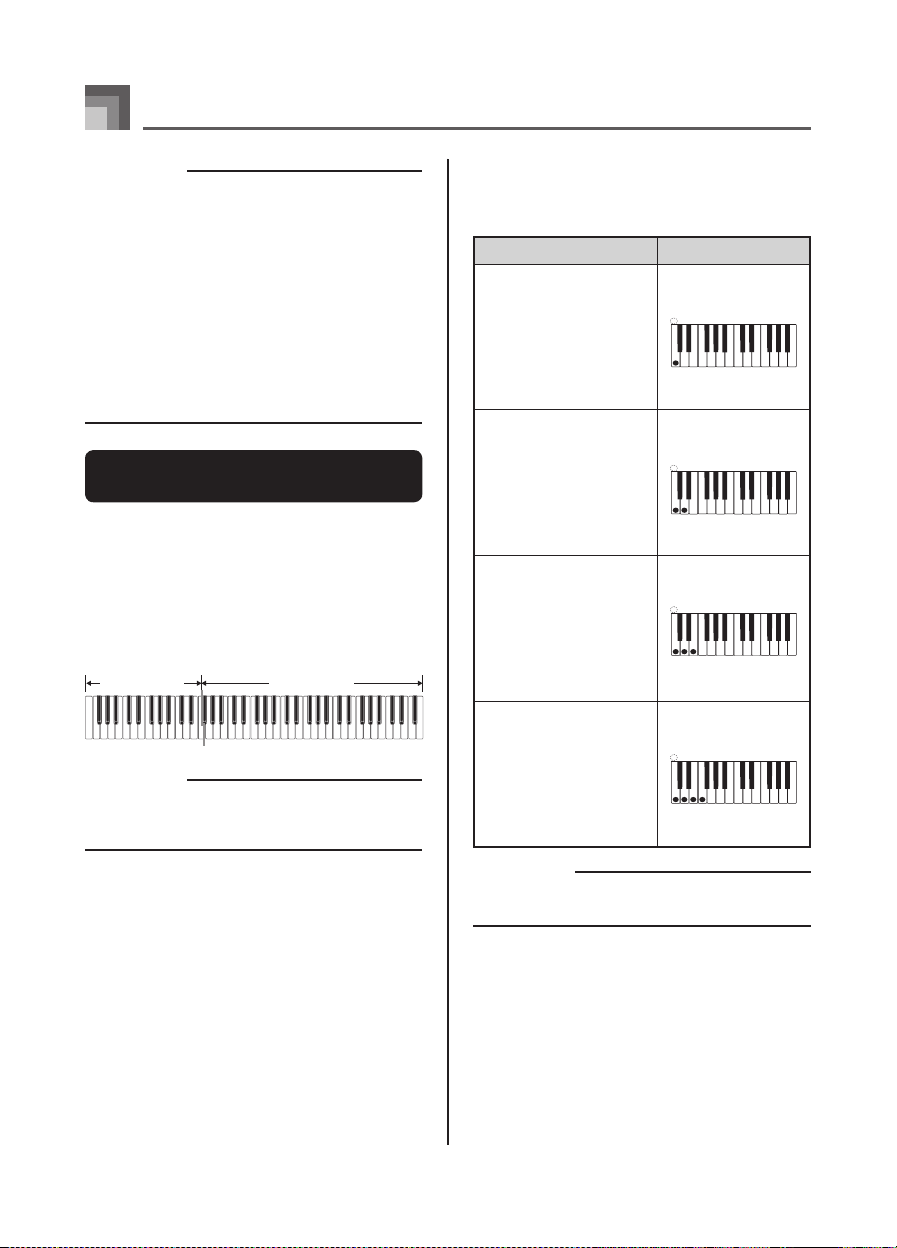
34
Автоаккомпанемент
ПРИМЕЧАНИЕ
Если вместо кнопки «START/STOP» в пункте 2 вы нажмете кнопку «SYNCHRO/FILL-IN NEXT», а затем кнопки
«VARIATION/FILL-IN» 1/2, воспроизведение автоакком
панемента при выполнении пункта 3 начнется с модели
вступления. Подробная информация об этих кнопках
приведена на стр. 36 и 37.
Если вместо кнопки «START/STOP» в пункте 4 вы нажме
те кнопки «VARIATION/FILL-IN» 1/2, то после воспроиз
ведения автоаккомпанемента будет исполнена модель
концовки. Подробная информация об этой кнопке при
ведена на стр. 37.
Вы можете отрегулировать уровень громкости партии
аккомпанемента независимо от общего уровня гром
кости. Для получения более подробной информации
см. раздел «Регулировка громкости аккомпанемента»
на стр. 39.
Этот метод исполнения аккордов дает возможность любому, независимо от музыкального образования и опыта, легко исполнять аккорды. Ниже показаны «регистр
аккомпанемента» и «регистр мелодии» режима «CASIO
CHORD» и приводится объяснение того, как исполняются
аккорды по методу «CASIO CHORD».
Регистр аккомпанемента и регистр мелодии
в режиме «CASIO CHORD»
ПРИМЕЧАНИЕ
Регистр аккомпанемента может использоваться только
для исполнения аккордов. Если вы попытаетесь испол
нить на нем отдельные ноты мелодии, звуки произво
диться не будут.
•
•
•
•
Типы аккордов
Аккомпанемент в режиме «CASIO CHORD» позволяет исполнять четыре типа аккордов, используя минимальное количес
-
тво клавиш.
Тип аккордов Пример
Мажорные аккорды
Названия мажорных аккордов
указаны над клавишами регистра аккомпанемента. Имейте в
виду, чт о при исполн ении а ккорда на регистре аккомпанемента не меняется октава, не
зависимо от клавиши, нажатой
для его исполнения.
Аккорд До-Мажор (C)
Минорные аккорды (m)
Для исполнения минорного ак
корда нажмите клавишу мажор
ного аккорда и, удерживая ее в
нажатом состоя нии, нажмите
любую другую клавишу на ре
гистре аккомпанемента, распо
ложенную справа от клавиши
мажорного аккорда.
Аккорд До-Минор (Cm)
Септаккорды (7)
Для исполнения септакко рда,
нажми те клавишу м ажорного
аккорда и, удерживая ее в нажатом состоянии, нажмите любые
две кл авиши на ре гистре аккомпанемента, расположенные
справа от клавиши мажорного
аккорда.
Септаккорд До (C7)
Минорные септаккорды (m7)
Для ис полнен ия мино рного
септаккорда, нажмите клавишу
мажорного аккорда и, удерживая ее в нажатом состоянии,
нажмит е любые три клави ши
на рег истре аккомпанеме нта,
расположенные справа от кла
виши мажорного аккорда.
Септаккорд До-Минор (Cm7
ПРИМЕЧАНИЕ
При исполнении минорных аккордов и се птаккордов
не имеет значения, нажимаете ли вы черные или белые
клавиши справа от клавиши мажорного аккорда.
•
Метод исполнения аккордов
«CASIO CHORD»
Регистр
аккомпанемента
Регистр мелодии
C
C
DE FF
#
E#G
A
A B
BCC
DE
F
E
#
C
C
DE FF
#
E#G
A
A B
BCC
DE
F
E
#
C
C
DE FF
#
E#G
A
A B
BCC
DE
F
E
#
C
C
DE FF
#
E#G
A
A B
BCC
DE
F
E
#
Page 37

35
Автоаккомпанемент
Метод «FI NGERED» предоставляет в ваше распоряже ние
15 различных типов аккордов. Ниже демонстрируются «ре
-
гистр аккомпанемента» и «регистр мелодии» и рассказывает
ся, как исполнять аккорды с основным тоном До по методу
«FINGERED».
Регистр аккомпанемента и регистры мелодии
в режиме «FINGERED»
ПРИМЕЧАНИЕ
Регистр аккомпанемента может использоваться только
для исполнения аккордов. Если вы попытаетесь испол
-
нить на нем отдельные ноты мелодии, звуки произво
-
диться не будут.
Подроб ные сведения по исп олнению аккордов с другими
основн ыми тонами смотрите в «Таблице аккорд ов метода
«FINGERED» на стр. A-12.
*1: Нельзя использовать обращенные аппликатуры. Самая
низкая нота является основным тоном аккорда.
*2: Тот же самый аккорд может быть исполнен без нажат ия
клавиши пятой ступени G [Соль].
•
ПРИМЕЧАНИЕ
За исключением аккордов, указанных выше в примечании*1, обращенные аппликатуры (т.е. исполнение «EG-C» [Ми-Соль-До] или «G-C-E» [Соль-До-Ми] вместо
«C-E-G» [До-Ми-Соль]) будут создавать те же с амые
аккорды, что и стандартная аппликатура.
Кроме исключений, указанных выше в примечании*2,
должны быть нажаты клавиши всех нот, составляющих
аккорд. Если не будет нажата хотя бы одна клавиша,
вы не сможете исполнить нужный вам аккорд методом
«FINGERED».
Этот метод аккомпанемента делает возможным исполнение 38
типов аккордов: 15 типов, доступных в режиме «FINGERED»,
плюс 23 дополнительных типа. Музыкальный инструмент ин
-
терпретирует нажатие трех или более клавиш, которое соот
ветствует одной из моделей, предусмотренных методом «FULL
RANGE CHORD», как определенный аккорд. Нажатие любой
другой комбинации клавиш, не совпадающей ни с одной из
моделей метода «FULL RANGE CHORD», интерпретируется
как исполнение мелодии. В связи с этим нет необходимости в
отдельном регистре аккомпанемента, и вся клавиатура от края
до края может быть использована как для исполнения мело
дии, так и аккордов.
Регистр аккомпанемента и регистр мелодии
метода «FULL RANGE CHORD»
•
•
Метод исполнения аккордов
«FINGERED»
Регистр
аккомпанемента
Регистр мелодии
C
Caug
*1
Cm7
*2
C7
5 *1
Cmadd9
*2
Cm
Csus
4
Cmaj7
*2
C7sus4
CmM7
*2
Cdim
C7
*2
Cm7
5
Cadd9
*2
Cdim7
*1
Метод «FULL RANGE CHORD»
Регистр аккомпанемента/Регистр мелодии
Page 38

36
Автоаккомпанемент
Аккорды, распознаваемые
данным музыкальным инструментом
Типы аккордов Количество аккордов
Доступные
в режиме
«FINGERED»
15 вариантов аккордов, приведенных в
разделе «Метод исполнения аккордов
«FINGERED» на стр. 35.
См. «Таблицу аккордов метода
«FINGERED» на стр. А-12 для получения
подробных сведений по исполнению
аккордов с другими основными тонами.
Стандартные
аппликатуры
23 аккорда со стандартной аппликатурой.
Ниже приводятся примеры 23 аккордов с
основным тоном С (До).
Пример: Исполнение аккорда До-мажор.
При использовании любой из аппликатур, показанных на при
-
веденной ниже иллюстрации, исполняется аккорд До-мажор.
ПРИМЕЧАНИЕ
Как и в режиме «FINGERED» (см. стр. 35), можно играть
ноты, составляющие аккорд, в любой комбинации (1).
Когда составляющие аккорд ноты отстоят друг от друга
на шесть или более полутонов, самая низкая нота ста
новится так называемой «басовой нотой» (основным
тоном аккорда) (2).
•
•
Использование
модели вступления
Чтобы начало исполнения ритма было более плавным и естественным, данный музыкальный инструмент позволяет встав
-
лять короткое вступление в модель ритма.
Ниже приведена процедура использования функции вступле
ния. Прежде чем приступать к выполнению этой процедуры,
вам необходимо выбрать нужный ритм и установить темп, а
также при помощи кнопки «MODE» выбрать метод исполне
ния аккордов, который вы хотите использовать (обычное ис
полнение, «CASIO CHORD», «FINGERED», «FULL RANGE
CHORD»).
Нажмите кнопку «INTRO/ENDING» 1 или 2.
В соответствии с произведенными установками проигрывается модель вступления, а автоаккомпанемент
начинает исполняться вместе с моделью вступления,
как только вы начинаете исполнять аккорды на регис
-
тре аккомпанемента.
ПРИМЕЧАНИЕ
Стандартная модель ритма начинает исполняться после
завершения исполнения модели вступления.
Использование модели вставки
Модели вставки позволяют мгновенно изменить модель ритма, добавляя тем самым новые интересные вариации к вашему
исполнению.
Следующая процедура опи сывает поряд ок использов ания
функции вставки.
•
•
E
E G
C
G
C
2
1
.... Аккорд «C»
.... Аккорд «
C
E
»
Как вставить вступление
Page 39

37
Для начала исполнения модели ритма нажмите
кнопку «START/STOP».
Выберите желаемую модель вставки.
Чтобы вставить модель вставки 1, нажмите кнопку
«VARIATION/FILL-IN 1» во время воспроизведения
вариации 1 модели ритма.
Чтобы вставить модель вставки 2, нажмите кнопку
«VARIATION/FILL-IN 2» во время воспроизведения
вариации 2 модели ритма.
ПРИМЕЧАНИЕ
Во время воспроизведения вступления работает только
кнопка «SYNCHRO/FILL-IN NEXT».
При удержании в нажатом положении кнопки «SYNCHRO/
FILL-IN NEXT» или кнопок «VARIATION/FILL-IN» 1/2 мо
-
дель вступления будет воспроизведена повторно.
Использование вариаций ритма
Для некоторого разнообразия помимо использования стандартной модели ритма можно переключаться на вторичную
«вариацию» модели выбранного ритма.
Для начала воспроизведения модели ритма нажми-
те кнопку «START/STOP».
Для переключения на модель вариации исполня-
емого ритма нажмите кнопку «SYNCHRO/FILL-IN
NEXT».
Если в текущий момент воспроизводится вариация 1
модели ритма, то при нажатии указанной кнопки будет
воспроизведена вставка 1, затем вставка 2, после чего
произойдет переключение на вариацию 2 модели ритма.
Если в текущий момент воспроизводится вариация 2
модели ритма, то при нажатии указанной кнопки будет
воспроизведена вставка 2, затем вставка 1, после чего
произойдет переключение на вариацию 1 модели ритма.
При уд ержани и в н ажато м п оложении кн опки
«SYNCHRO/FI LL-IN N EXT» модель вставки будет
воспроизведена повторно.
•
•
•
•
•
•
•
Синхронный запуск аккомпанемента с исполнением ритма
Можно установить рабочие параметры музыкального инструмента таким образом, чтобы исполнение ритма начиналось одновре
менно с вашим исполнением аккомпанемента на клавиатуре.
Следующая проц едура описыв ает последовательность использования синхронного запуска. Прежде чем приступать к
выполнению этой процедуры, вам необходимо выбрать нуж
ный ритм и установить темп, а также при помощи кнопки
«MODE» выбрать метод исполнения аккордов, который вы
хотите использовать (обычное исполнение, «CASIO CHORD»,
«FINGERED», «FULL RANGE CHORD»).
Для перевода музыкального инструмента в режим
готовности к синхронному старту нажмите кнопку
«SYNCHRO/FILL-IN NEXT».
Исполните аккорд. Автоматически начнется воспро-
изведение модели ритма.
ПРИМЕЧАНИЕ
Если при п омощи к нопки «MODE» выбра н режи м
«NORMAL» [Обычное исполнение], то при игре на ре
-
гистре аккомпанемента будет воспроизводиться только
ритм (без аккордов).
Если перед началом игры на клавиатуре будет нажата
кнопка «INTRO/ENDING» 1 или 2, то одновременно с на
-
чалом игры автоматически запустится исполнение ритма
с моделью вступления.
Для отмены режима готовности к синхронному старту
еще раз нажмите кнопку «SYNCHRO/ FILL-IN NEXT».
Завершение исполнения
при помощи модели концовки
Можно завершить свое исполнение моделью заключительной
части (концовки), что приведет используемый вами ритм к ес
тественно звучащему заключению.
Следующая процедура описывает последовательность вставки
заключительной части. Учтите, что фактически исполняемая
модель концовки зависит от используемой вами модели ритма.
Во время исполнения модели ритма нажмите кнопку
«INTRO/ENDING» 1 или 2.
Момент начала исполнения модели концовки зависит
от момента нажатия кнопки «INTRO/ENDING» 1 или
2. Если эта кнопка будет нажата до второй доли теку
-
щего такта, то исполнение модели концовки начнется
немедленно.
•
•
•
•
Как выполнить вставку
Автоаккомпанемент
Как выполнить вставку
модели вариации ритма
Как использовать функцию
синхронного старта
Как завершить исполнение
при помощи модели концовки
Page 40

38
ПРИМЕЧАНИЕ
При нажатии кнопки «INTRO/ENDING» до второй доли
текущего такта, то исполнение модели концовки начнется
немедленно. Если эта кнопка будет нажата в любой точке
такта после второй доли, исполнение модели заключи
-
тельной части начнется с начала следующего такта.
Использование функции вызова
предварительных настроек
одним нажатием
Функция вызова предварительных настроек одним нажатием
автоматически активизирует перечисленные ниже настройки
в соответствии с используемой моделью ритма.
Тембр клавиатуры
Включение/выключение функции наложения тембров
Включение/выключение функции разделения клавиатуры
Включение/выключение автогармонизации
Тип автогармонизации
Уровень громкости аккомпанемента
Темп
Установки эффектов
Выберите ритм, который вы хотите использовать.
При помощи кнопки «MODE» выберите режим ак-
компанемента, который вы хотите использовать.
Нажмите кнопку «ONE TOUCH PRESET».
При этом будут автоматически активизированы предварительные настройки в соответствии с выбранным
ритмом.
Инструмент войдет в режим ожидания синхронного
старта.
Включите воспроизведение ритма и автоаккомпане-
мента и сыграйте что-нибудь на клавиатуре
Аккомпанемент исполняется с применением предварительных настроек, вызываемых одним нажатием.
•
•
•
•
•
•
•
•
•
•
•
•
Использование автогармонизации
При использовании автоаккомпанемента функция автогармонизации автоматически добавляет дополнительные ноты к ис
полняемой вами мелодии в соответствии с играемыми аккор
дами. В результате получается эффект гармонии, придающий
исполняемой мелодии дополнительную глубину.
При помощи кнопки «MODE» выберите режим ак-
компанемента «FINGERED» или «CASIO CHORD».
* Текущий выбранный режим аккомпанемента указывается светящимся индикатором. Для получения более
подробной информации см. раздел «О кнопке «MODE»
[Режим]» на стр. 32.
Нажмите кнопку «AUTO HARMONIZE» для включе-
ния функции автогармонизации.
При этом на дисп лее появится индик атор «AUTO
HARMONIZE».
Включите воспроизведение автоаккомпанемента и
сыграйте что-нибудь на клавиатуре.
Для отключения функции автогармонизации еще
раз нажмите кнопку «AUTO HARMONIZE».
При этом индикатор «AUTO HARMONIZE» погаснет.
ПРИМЕЧАНИЕ
При включении в оспроизведения д емонстрационной
мелодии функция автогармонизации временно отклю
-
чается. После завершения воспроизведения демонстра
ционной мелодии функция автогармонизац ии снова
включится.
Функция автогармонизации доступна только в режимах
аккомпанемента «FINGERED» и «CASIO CHORD».
•
•
•
•
Автоаккомпанемент
Как использовать функцию вызова предварительных настроек
одним нажатием
Игра с использованием
автогармонизации
Page 41

39
Функция автогармонизации позволяет вам выбирать между 10 приведенными типами автогармонизации. Смена ти
пов выполняется путем выбора типа при помощи кнопки
«TRANSPOSE/FUNCTION».
Исполняемые вами на клавиатуре ноты называются «нотами
мелодии», а нот ы, добавляемые к мелодии функцией авто
гармонизации, - «гармонизующими нотами». Для гармони
зующих нот функция автогармонизации обычно использует
тембр, выбранный вами для нот мелодии, однако вы можете
использовать микшер (стр. 40) для задания другого тембра для
гармонизующих нот. Тембр гармонизующих нот назначается
на канал 5 микшера; таким образом, вы можете тембр канала 5
на желаемый для использования его для гармонизующих нот.
Помимо смены тембра, вы также можете использовать
микшер для изменения некоторых других параметров,
таких как баланс громкости. См. раздел «Использование
режима редактирования параметров» на стр. 41 для получения более подробной информации.
ПРИМЕЧАНИЕ
По умолчанию при первом включении функции автогармонизации в качестве тембра гармонизующих нот уста
-
новлен тот же тембр, что и для нот мелодии.
При изменении тембра нот мелодии для гармонизую
-
щих нот автоматически устанавливается тот же тембр.
•
•
Регулировка громкости
аккомпанемента
Вы можете задать значение уровня громкости партий аккомпанемента в диапазоне от 000 (минимум) до 127 (максимум).
Нажмите кнопку «ACCOMP VOLUME».
Для изменения уровня громкости аккомпанемента
нажимайте кнопки с цифрами или кнопки [+]/[-].
Пример: 110
ПРИМЕЧАНИЕ
При нажатии кнопки «ACCOMP VOLUME» или кнопки
«EXIT» на дисплей возвращается экран установки тем
-
бра или ритма.
При изменении установки уровня громкости аккомпане
мента установка баланса канала, заданная при помощи
микшера, сохраняется.
Одновременное нажатие кнопок [+] и [-] задает установ
ку уровня громкости аккомпанемента, равную 100.
•
•
•
Типы автогармонизации
Автоаккомпанемент
О нотах и тембрах
автогармонизации
Текущая установка уровня громкости аккомпанемента
A c ompVo l
A c ompVo l
Page 42

40
Что вы можете делать
при помощи микшера
На данной клавиатуре вы можете одновременно исполнять несколько разных партий музыкальных инструментов во время
воспроизведения автоаккомпанемента, воспроизведения дан
ных из памяти песен, приема данных через разъем MIDI и т.д.
Микшер назначает каждую партию на отдельный канал (с 1 по
16) и позволяет вам управлять включением/выключением ка
нала, громкостью и параметрами панорамного потенциометра
каждого канала.
Помимо каналов с 1 по 16, микшер также имеет канал DSP,
который вы можете использовать для регулировки уровня DSP,
панорамы DSP, и других параметров DSP.
Ниже приведены партии, назначаемые на каждый из 16 каналов.
Номер
канала
Партия
Канал 1 Основной тембр (UP1)
Канал 2 Наложенный тембр (UP2)
Канал 3 Дополнительный тембр при разделении
клавиатуры (LOW1)
Канал 4 Наложенный дополнительный тембр
(при совместном использовании функций
наложения и разделения) (LOW2)
Канал 5 Тембр гармонизующих нот
Канал 6 Аккордовая партия автоаккомпанемента
1 (CHD1)
Канал 7 Аккордовая партия автоаккомпанемента
2 (CHD2)
Канал 8 Аккордовая партия автоаккомпанемента
3 (CHD3)
Канал 9 Басовая партия автоаккомпанемента
(BASS)
Канал 10 Ритмическая партия автоаккомпанемента
(DRUM)
Канал 11 Дорожка памяти песен 1 (TR1)
Канал 12 Дорожка памяти песен 2 (TR2)
Канал 13 Дорожка памяти песен 3 (TR3)
Канал 14 Дорожка памяти песен 4 (TR4)
Канал 15 Дорожка памяти песен 5 (TR5)
Канал 16 Дорожка памяти песен 6 (TR6)
ПРИМЕЧАНИЕ
В данном руководстве «номер канала» совпадает с номерами каналов, указанными на клавиатуре над кноп
-
ками «CHANNEL».
Название кнопки «CHANNEL» в вышеприведенной таб
лице соответствует тексту, напечатанному на клавиатуре
под кнопками «CHANNEL».
•
•
См. стр. 65-67 для получения информации о наложенных, дополнительных и наложенных дополнительных тембрах.
См. стр. 53 для получения информации о памяти песен.
ПРИМЕЧАНИЕ
Обычно игра на клавиатуре назначается на канал 1. При
использовании автоаккомпанемента каждая партия ак
-
компанемента назначается на каналы с 6 по 10.
Когда данный инструм ент исп ользуетс я в кач естве
источника звука для подключенного компьютера или
другого MIDI-устройства, на все 16 каналов назначаются
партии музыкальных инструментов. Ноты, исполняемые
через канал, выбранный путем выполнения процедуры,
описанной а приведенном ниже разделе «Включение и
выключение каналов», отображаются на экранном ука
-
зателе клавиатуры и на нотном стане.
Включение и выключение каналов
Нажимайте кнопки «CHANNEL» для включения или выключения отдельных каналов. Индикаторы на дисплее указывают
текущий статус каждого канала (вкл./выкл.).
При каждом нажатии кноп ки «CHANNEL» происхо дит
включение или выключение соответствующего канала.
Статус каждог о канала ( вкл./выкл .) определяет ст атус
(вкл./выкл.) соответствующей партии для игры на клави
атуре, автоаккомпанемента и воспроизведения данных из
памяти песен.
При переключении на другой ритм установки микшера для
каналов с 6 по 10 меняются на первоначальные установки,
присвоенные новому ритму. Эти установки также меняются
на первоначальные для текущего выбранного ритма каж
дый раз при переключении между моделью вступлен ия,
обычным режимом, вариацией, моделью вставки и моде
лью концовки.
•
•
•
•
•
Функция микшера
Назначение каналов
Канал включен Канал выключен
Page 43

41
Использование режима
редактирования параметров
В режиме редактирования параметров вы можете изменить установки десяти различных параметров (включая тембр, гром
кость и панорамный потенциометр) для канала, выбранного
при помощи экрана режима микшера.
Нажмите кнопку «MIXER».
При этом на дисплее рядом с надписью «MIXER» появится указатель.
Нажмите кнопку «CHANNEL» (с 1 по 16) для выбора
канала.
Используйте кнопки управления курсором [] и []
для переключения между каналами.
При помощи кнопок управления курсором [] и []
выберите параметр, значение которого вы хотите
изменить.
Пример: Выберите установку громкости, отобразив пара-
метр «Volume».
При каждом нажа тии кнопки управления курсором
[] или [] происходит переключение между пара-
метрами.
Вы можете использовать кнопки управления курсором
[] и [] для переключения на другой канал в любое
время при выполнении этой процедуры.
•
•
•
•
При помощи кнопок с цифрами или кнопок [+] и [-]
измените значение параметра.
Пример: Изменить значение на «060».
При нажатии кнопки «MIXER» или «EXIT» режим
редактирования параметров выключается.
Нажмите кнопку «CHANNEL» (DSP).
Вы также можете выбрать канал DSP путем нажатия
кнопки управления курсором [
], когда выбран ка-
нал 16.
Этим действием выбирается канал DSP.
При нажатии кнопки управления курсором [
], когда
выбран канал DSP, происходит возврат к каналу 16.
•
•
•
•
Функция микшера
CHANNEL
MIXER
CURSOR
Number buttons
[+]
/
[–
]
«MIXER» [Микшер] «CHANNEL» [Канал] «CURSOR» [Курсор]
Кнопки с цифрами
[+]/[-]
Указывает установку громкости канала, равную 127
Vo l ume
Vo l ume
Редактирование параметров
для каналов с 1 по 16
Как изменить
значения параметров
Редактирование параметров
канала DSP
Page 44

42
Как работают параметры
Ниже описаны параметры, значения которых могут быть изменены в режиме редактирования параметров.
Тембр
(диапазон: от 000 до 903, тембры акустического
органа с 000 по 199)
Этот параметр управляет тембрами, назначенными на каждую
партию.
В любое время, когда тембр отображается на дисплее, вы мо
жете выбрать другой тембр при помощи кнопки «TONE» или
кнопки «DRAWBAR ORGAN».
Партия вкл./выкл. (установки: «on» [вкл.], «oFF»
[выкл.])
Этот параметр может использоваться для включения (звучит)
и выключения (не звучит) каждой партии . Текущий статус
(вкл./выкл.) каждой партии указывается на дисплее, как опи
сано ниже.
Громкость (диапазон: от 000 до 127)
Этот параметр управляет громкостью выбранного канала.
Панорамный потенциометр (диапазон: от –64 до
00 до +63)
Этот параметр управляет центральной точкой левого и правого
стереоканалов. Установка «00» задает центр, значение меньше
«00» устанавливает точку левее, а значение выше «00» – правее.
Сдвиг октавы (диапазон: от –2 до 0 до +2)
Вы можете использовать сдвиг октавы для сдвига диапазона
тембра вверх или вниз. При использовании тембра пикколо
некоторые очень высокие ноты, которые вы хотите сыграть,
могут быть не входить в диапазон клавиатуры. В этом случае вы
можете использовать октавный сдвиг для перемещения диапа
-
зона клавиатуры на одну октаву вверх.
-2 : Сдвиг диапазона на две октавы вниз.
-1 : Сдвиг диапазона на одну октаву вниз.
0 : Нет сдвига.
+1 : Сдвиг диапазона на одну октаву вверх.
+2 : Сдвиг диапазона на две октавы вверх.
Вы можете использовать эти параметры для индивидуальной
настройки каждой партии.
Грубая настройка (диапазон: от –24 до 00 до +24)
Этот параметр управляет грубой настройкой высоты выбранного канала с шагом в полутон.
Тонкая настройка (диапазон: от –99 до 00 до +99)
Этот параметр управляет тонкой настройкой высоты выбранного канала с шагом в одну сотую тона.
Функция микшера
Параметры тембров
Параметры настройки
S t . G r P n o
Vo l ume
P a n
C . T u n e
Oc t S h i f t
F i n e T u n e
C h a n n e l
Page 45

43
При помощи микшера вы можете управлять эффектами, применяемыми к каждой отдельной партии, делая ее отличной от
режима эффектов, установки которого применяются ко всем
партиям.
Передача сигнала реверберации (диапазон: от 000
до 127)
Этот параметр управляет силой реверберации, применяемой к
партии. Установка «000» отключает реверберацию, а установка
«127» задает максимальную реверберацию.
«Передача сигнала реверберации» не работает для некото
-
рых звуков ударных инструментов.
Передача сигнала хоруса (диапазон: от 000 до 127)
Этот параметр управляет силой хоруса, применяемого к партии. Установка «000» отключает хорус, а установка «127» задает
максимальный хорус.
«Передача сигнала хоруса» не работает для некоторых звуков ударных инструментов.
Линия DSP (установки: «on» [вкл.], «oFF» [выкл.])
Вы можете использовать этот параметр для выключения или
включения линии DSP для определенного канала.
Уровень DSP (диапазон: от 0 до 127)
Устанавливает громкость звука после DSP.
Панорама DSP (диапазон: от –64 до 00 до +63)
Устанавливает стереопанорамирование после DSP.
•
•
Передача системного сигнала реверберации DSP
(диапазон: от 000 до 127)
Этот параметр управляет силой реверберации, применяемой
ко всем партиям.
Передача системного сигнала хоруса DSP (диапа-
зон: от 000 до 127)
Этот параметр управляет силой хоруса.
ПРИМЕЧАНИЕ
При изменении установки тембра, уровня громкости,
передачи сигнала реверберации или хоруса с разъема
MIDI передается соответствующее MIDI-сообщение.
При изменении установки тембра меняются установки
тембра, сдвига октавы, передачи сигнала ревербера
ции, передачи сигнала хоруса и линии DSP*.
* Когда линия DSP выключена (см. примечание на стр.
73).
При включении параметра лини DSP микшера (на этой
странице) установки параметров панорамы DSP, пере
дачи системного сигнала реверберации DSP и передачи
системного сигнала хоруса DSP используются вместо па
раметров панорамного потенциометра, передачи сигна
ла реверберации и передачи сигнала хоруса.
•
•
•
Функция микшера
R v b S e n d
DS P L i n e
C h o S e n d
DS P L e v e l
DS PP a n
D . R v bS n d
D . C h oS n d
Параметры эффектов
Параметры партии DSP
Page 46

44
Режим синтезатора данного музыкального инструмента предоставляет вам средства для создани я в аших собственны х
оригинальных тембров. Просто выберите один из встроенных
тембров и измените его параметры по вашему вкусу. Вы можете
сохранять созданные вами тембры в памяти и выбирать их для
использования аналогично встроенным тембрам.
Функции режима синтезатора
Ниже описано, как пользоваться функциями, доступными в
режиме синтезатора.
Предустановленные тембры, встроенные в данный музыкаль
-
ный инструмент, состоят из нескольких параметров. Для со
здания пользовательского тембра сначала необходимо вызвать
усовершенствованный тембр (с 000 по 331) или предустанов
ленный тембр (с 400 по 599), а затем изменить его параметры.
Учтите, что тембры наборов ударных инструментов (с 600 по
617) не могут использоваться в качестве основы пользователь
ского тембра.
На рисунке ниже указаны параметры, составляющие предуста
новленные тембры. Как видно из рисунка, параметры можно
подразделить на 4 группы, каждая из которых подробно опи
сана ниже.
ПРИМЕЧАНИЕ
Учтите, что тембр, параметры которого вы можете редактировать, назначен на канал (с 1 по 4), который вы
-
бран в текущий момент в режиме синтезатора.
•
(1) Параметры характеристик громкости
Установка тембра
Указывает, какой из предустановленных тембров должен использоваться в качестве исходного.
(2) Параметры характеристик громкости
Эти параметры управляют изменениями тембра во времени,
начиная с момента нажатия клавиши клавиатуры и заканчи
вая моментом затихания звука. Вы можете задать изменения
громкости и характеристики звучания.
Время нарастания
Это время, за которое тембр достигает наибольшей громкости.
Вы можете задать небольшое значение времени, при котором
тембр сразу дос тигает наибольшей громкости, или большое
значение времени, при котором громкость звучания тембра
увеличивается постепенно, а также выбрать промежуточную
установку.
Время затухания
Это время, за которое громкость тембра падает до нуля. Вы можете задать время затухания, при котором громкость падает до
нуля резко, или при котором она падает постепенно.
Частота среза
Частота среза – это параметр для регулировки окраски звука
путем отсечения любой частоты, которая превышает опре
деленное значение. Чем выше частота среза, тем более яркое
(жесткое) звучание приобретает тембр, чем ниже частота среза,
тем тембр звучит глубже (мягче).
Режим синтезатора
Параметры режима синтезатора
Page 47

45
Резонанс
Резонанс усиливает гармо нические сос тавляющие вб лизи
частоты среза, за счет чего создает отчетливое звучание. Вы
сокое значение резонанса усиливает звучание, как показано
на рисунке.
ПРИМЕЧАНИЕ
Для некоторых тембров высокое значен ие резо нанса
может вызвать искажение или шум во время нараста
-
ния сигнала.
(3) Параметры высоты звучания
Тип вибрато, задержка вибрато, скорость вибрато,
глубина вибрато
Эти параметры управляют эффектом вибрато, который вызывает периодические изменения тембра.
Сдвиг октавы
Этот параметра управляет октавой всех тембров.
(4) Параметры настройки характеристик тембра
Уровень
Этот параметр управляет общей громкостью тембра.
Чувствительность клавиш к силе нажатия
Этот параметр управляет изменениями громкости и окраски
звука в соответствии с относительной силой нажатия на кла
виши клавиатуры. Вы можете задать большую громкость при
сильном нажатии и меньшую громкость при слабом нажатии
или одинаковую громкость независимо от силы нажатия.
Передача сигнала реверберации, передача сигна-
ла хоруса, линия DSP, тип DSP, параметр DSP
Эти параметры управляют эффектами, применяемыми к тембрам.
•
Режим синтезатора
Page 48

46
Группа номеров тембров с 700 по 799 (пользовательские тембры с 001 по 100) называется «пользовательской областью», потому что эти номера зарезервированы для хранения пользовательских тембров. После вызова предустановленного тембра и изменения его параметров для
создания вашего собственного пользовательского тембра вы можете сохранить созданный тембр в пользовательской области для исполь
-
зования в дальнейшем. Вы можете вызывать ваши тембры, используя ту же процедуру, что и для выбора предустановленных тембров.
*1: Вы можете выбрать любой усовершенствованный тембр, предустановленный тембр или пользовательский тембр. В пользователь-
ской области памяти под номерами с 700 по 799 первоначально содержатся те же данные, что и под номерами с 000 по 099 (усовер
-
шенствованные тембры).
*2: Область для хранения данных, переданных с компьютера. (См. раздел «Использование программного обеспечения управления
музыкальными данными (на прилагаемом CD-ROM)» на стр. 80). После передачи данных вы можете использовать клавиатуру для
редактирования параметров, но вы можете только перезаписывать имеющие параметры. Сохранение данных на другие номера
невозможно.
*3: Область для хранения данных, переданных с компьютера. (См. раздел «Использование программного обеспечения управления
музыкальными данными (на прилагаемом CD-ROM)» на стр. 80). Разрешена только передача данных. Редактирование параметров
запрещено.
*4: Пользовательские тембры, созданные путем модификации параметров предустановленных тембров (с 000 по 049). В области памяти
для пользовательских тембров акустического органа первоначально содержатся два набора данных, аналогичных типам тембров
акустического органа под номерами с 000 по 049.
ПРИМЕЧАНИЕ
Вы можете создать оригинальный тембр с использованием пользовательского тембра, включающего форму волны (номера
тембров с 800 по 819). В таком случае область сохранения совпадает с областью исходного тембра. Например, оригинальный
тембр, созданный с использованием тембра № 800 в качестве исходного, сохраняется в пользовательской области под но
-
мером 800.
•
Режим синтезатора
Сохранение пользовательских тембров
Page 49

47
Создание пользовательского тембра
Используйте следующую процедуру для выбора предустановленного тембра и изменения его параметров для создания
пользовательского тембра.
Сначала выберите предустановленный тембр, кото-
рый вы хотите использовать в качестве основы для
вашего пользовательского тембра.
Нажмите кнопку «SYNTH».
При этом инструмент войдет в режим синтезатора, о
чем будет свидетельствовать указатель, появившийся
рядом с надписью «SYNTH» на дисплее.
При помощи кнопок управления курсором [] и []
вызовите на дисплей параметр, значение которого
вы хотите изменить.
При каждом нажа тии кнопки управления курсором
[] или [] происходит переключение на другой па-
раметр. См. подраздел «Параметры и их значения» на
этой странице для получения информации о диапазо
-
не настройки каждого параметра.
При помощи кнопок [+] и [-] измените значение те-
кущего выбранного параметра.
Вы также можете использовать кнопки с цифрами для
ввода значения параметра. См. подраздел «Параметры
и их значения» на этой странице для получения инфор
-
мации о диапазоне настройки каждого параметра.
После завершения редактирования параметров тем-
бра нажмите кнопку «SYNTH» для выхода из режима
синтезатора.
ПРИМЕЧАНИЕ
См. раздел «Сохранение пользовател ьского тембра в
памяти» на стр. 50 для получения более подробной ин
-
формации по сохранению данных пользовательского
тембра в памяти.
•
•
•
•
Ниже описаны функции каждого параметра и диапазоны их
настройки.
Время нарастания (диапазон: от –64 до 00 до +63)
Это время, через которое тембр начинает звучать после нажатия клавиши.
Время затухания (диапазон: от –64 до 00 до +63)
Это время, в течение которого тембр продолжает звучать после
отпускания клавиши.
Частота среза (диапазон: от –64 до 00 до +63)
Отсечение верхних частот гармонических составляющих тембра.
Резонанс (диапазон: от –64 до 00 до +63)
Резонанс тембра.
Режим синтезатора
A t k T i me
Текущий выбранный параметр
Значение параметра
y
V i bDe l a
A t k T i me
R e l . T i me
q
C - o f f F r
R e s o n a n
.
«SYNTH» [Синтезатор]
«CURSOR» [Курсор]
[+]/[-]
Индикатор кнопки «MODULATION»
[Модуляция]
WK-3200
Параметры и их значения
Page 50
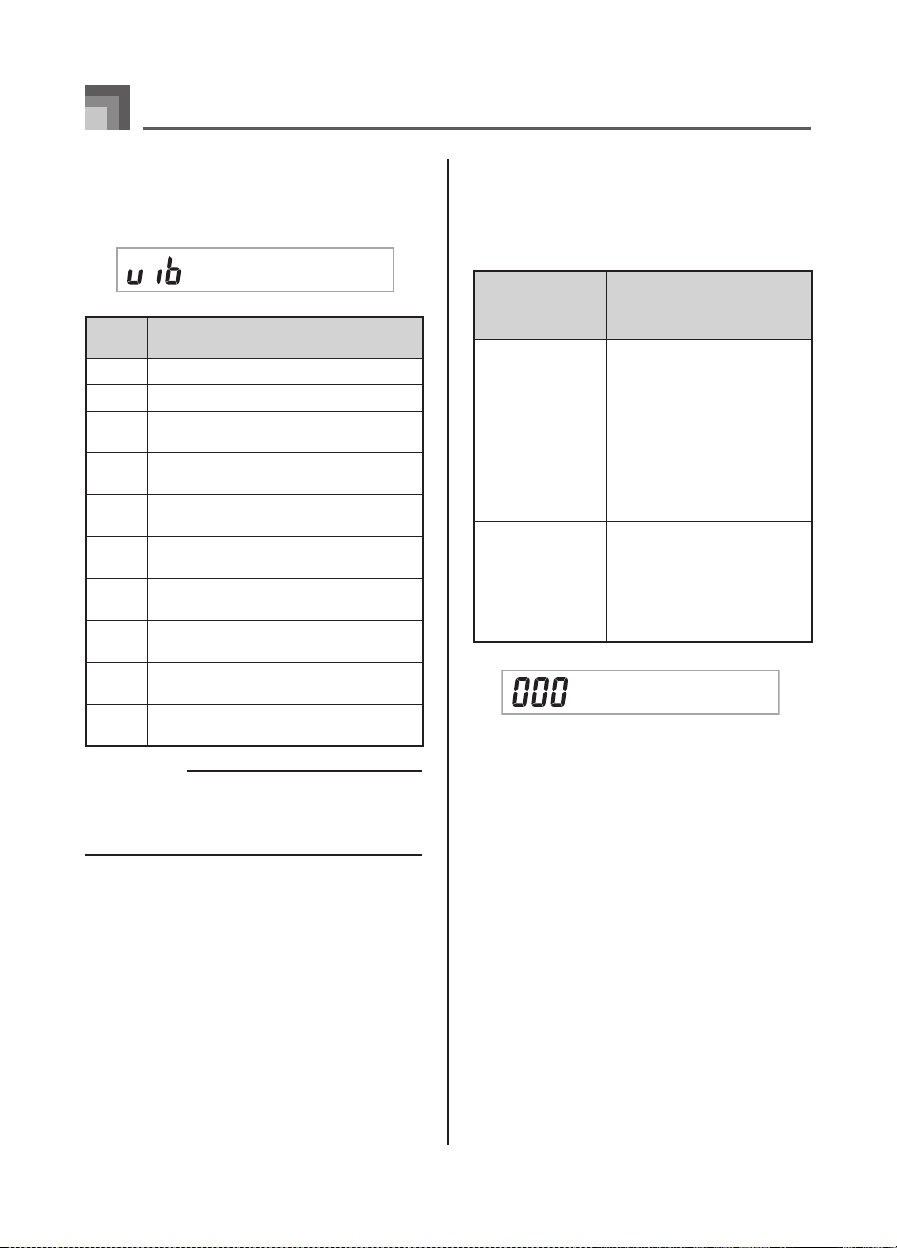
48
Назначение модуляции (диапазон: *)
Параметр назначения модуляции определяет, какие параметры
будут затронуты при использовании функции модуляции. Вы
берите установку «oFF» [Выкл.] для параметров, на которые не
будет влиять функция модуляции.
*
Уста-
новка
Значение
oFF Выкл.
vib Смена управления 01h (Модуляция)
dp0 Смена управления 16
(Обычно назначена на параметр DSP 0.)
dp1 Смена управления 17
(Обычно назначена на параметр DSP 1.)
dp2 Смена управления 18
(Обычно назначена на параметр DSP 2.)
dp3 Смена управления 19
(Обычно назначена на параметр DSP 3.)
dp4 Смена управления 80
(Обычно назначена на параметр DSP 4.)
dp5 Смена управления 81
(Обычно назначена на параметр DSP 5.)
dp6 Смена управления 82
(Обычно назначена на параметр DSP 6.)
dp7 Смена управления 83
(Обычно назначена на параметр DSP 7.)
ПРИМЕЧАНИЕ
Если установка назначения модуляции для тембра находится в диапазоне от dp0 до dp7, то эта установка
игнорируется при использовании тембра в качестве на
-
ложенного или дополнительного тембра. DSP-эффекты
применяются только к главному тембру.
•
Глубина модуляции (диапазон: от 0 до 127) (толь-
ко модель WK-3200)
На модели WK-3200 этот параметр управляет значением модуляции при нажатии кнопки «MODULATION». То, как фун
кционирует кнопка «MODULATION», зависит от установки
параметра назначения модуляции, как описано ниже.
Если эта установка
выбрана для пара-
метра назначения
модуляции
Модуляция применяется следую
-
щим образом:
vib Модуляция применяется
к глубине, определяемой
значением, присвоенным
параметру глубины модуляции, все время пока нажата
кнопка «MODULATION».
При отпускании кнопки
«MODULATION» для установ
ки модуляции возвращается
первоначальное значение для
используемого тембра.
От dp0 до dp7 При каждом нажатии кнопки
«MODULATION» происходит
переключение модуляции между значением, присвоенным
параметру глубины модуляции,
и первоначальным значением
для используемого тембра.
Индикатор кнопки «MODULATION»
Индикатор кнопки «MODULATION» горит, когда для глубины модуляции установлено максимально возможное значение.
Это может произойти при нажатии или при отпускании кноп
ки «MODULATION», в зависимости от текущей установки
параметра глубины модуляции и первоначального значения
глубины модуляции для используемого в текущий момент
тембра.
Режим синтезатора
Mo dD e t h
p
Mo d u l a t .
Page 51

49
Форма волны вибрато (диапазон: см. ниже.)
Задает форму волны вибрато.
Установка Значение Форма волны
Sin Синусоидальная волна
tri Треугольная волна
SAU Пилообразная волна
Sqr Прямоугольная волна
Задержка вибрато (диапазон: от –64 до 00 до +63)
Задает интервал времени перед началом вибрато.
Скорость вибрато (диапазон: от –64 до 00 до +63)
Скорость эффекта вибрато
Глубина вибрато (диапазон: от –64 до 00 до +63)
Глубина эффекта вибрато
Сдвиг октавы (диапазон: от –2 до 0 до +2)
Сдвиг октавы вверх/вниз
Уровень (диапазон: от 000 до 127)
Этот параметр управляет общей громкостью тембра. Чем выше
значение, тем выше громкость. При установке нулевого значе
-
ния тембр вообще не будет звучать.
Чувствительность клавиш к силе нажатия
(диапазон: от –64 до 00 до +63)
Этот параметр управляет изменениями громкости в соответствии с силой нажатия на клавиши клавиатуры. Чем выше по
ложительное значение этого параметра, тем выше громкость
звука при увеличении силы нажатия, а при отр ицательном
значении громкость снижается при увеличении силы нажатия.
При установке нулевого значения громкость звука не зависит
от силы нажатия на клавиши.
Передача сигнала реверберации (диапазон: от 000
до 127)
Этот параметр управляет реверберацией.
Передача сигнала хоруса (диапазон: от 000 до 127)
Этот параметр управляет хорусом.
Линия DSP (установки: «on» [вкл.], «oFF» [выкл.])
Этот параметр определяет, используется DSP-эффект или нет.
Режим синтезатора
V i b . T
y
p
e
y
V i bDe l a
V i b . R ea t
V i bD te
p
h
Oc t S h i f t
L e v e l
T c hS e en s
R v b S e n d
C h o S e n d
DS P L i n e
Page 52

50
Используйте экран редактирования DSP для выбора типа DSP
и для редактирования параметров.
Выберите тембр, нажмите кнопку «SYNTH», а затем
задайте значения параметра.
Когда все будет настроено по вашему желанию, на-
жмите один раз кнопку управления курсором [].
При этом на дисплее появится экран редактирования
параметра DSP.
При нажатии кнопки управления курсором [
] вер-
нется экран параметра режима синтезатора.
Эта установка определяет параметры DSP. См. подраздел «Па
раметры DSP» на стр. 28, «Перечень эффектов» на стр А-14 и
«Перечень алгоритмов цифровых эффектов» на стр. А-16 для
получения более подробной информации.
ПРИМЕЧАНИЕ
Если вы сохраните оригинальный тембр при включенной
линии DSP (стр. 49), то при вызове тембра автоматичес
-
ки изменяются установки линии DSP, типа DSP и пара
-
метра DSP. Это упрощает вызов оригинальных тембров,
содержащих DSP-эффект.
Нижеприведенные подсказки сделают создание пользователь
ских тембров более быстрым и легким.
Когда у вас есть приблизительное представление о тембре, ко
торый вы хотите создать, выберите похожий предустановлен
ный тембр и возьмите его за основу.
Экспериментирование с различными настройками.
Не сущес твует четких прав ил, описывающ их, как должен
звучать тембр. Дайте свободу своему воображению и экспери
ментируйте с различными комбинациями настроек. Вы сами
удивитесь полученному результату.
•
•
•
Сохранение пользовательского
тембра в памяти
Следующая процедура описывает, как сохранить пользовательский тембр в памяти. После того как тембр сохранен, вы може
-
те вызвать его так же, как предустановленный тембр.
Выберите предустановленный тембр для исполь-
зования в качестве основы для пользовательского
тембра, нажмите кнопку «SYNTH» для входа в режим
синтезатора и настройте параметры по желанию.
После настройки параметров для создания пользо-
вательского тембра дважды нажмите кнопку управ
-
ления курсором [].
При помощи кнопок [+] и [-] изменяйте номер темб-
ра пользовательской области, пока не будет отображен номер, на котором вы хотите сохранить тембр.
Вы можете выбрать любой номер с 700 по 799.
Когда название тембра будет введено, нажмите
кнопку управления курсором [
] для сохранения
тембра.
Используйте кнопки [+] и [-] для переключения букв
в текущей позиции курсора.
Используйте кнопки управления курсором
[] и []
для перемещения курсора влево и вправо.
Для получения информации о вводе текста см. стр. 92.
Нажмите кнопку управления курсором [] для со-
хранения пользовательского тембра.
При этом на дисплее появится подтверждающее сообщение, спрашивающее, действительно ли вы хоти
те сохранить данные. Нажмите кнопку «YES» [Да] для
сохранения данных.
После завершения операции сохранения появится со
общение «Complete» [Завершено], а затем на дисплей
вернется экран выбора тембра или ритма.
Для отмены операции сохранения в любое время на
жмите кнопку «SYNTH» или кнопку «EXIT» для вы
хода из режима синтезатора. При повторном нажатии
кнопки «SYNTH» (до выбора другого тембра) инстру
мент снова входит в режим синтезатора, и все сделан
ные вами настройки параметров восстанавливаются.
•
•
•
•
•
•
•
Установки DSP
Режим синтезатора
Подсказки по созданию пользо-
вательских тембров
Присвоение названия пользовательскому тембру и сохранение его в памяти.
Page 53

51
Функции регистрационной
памяти
Регистрационная память позволяет вам сохранять до 32 (4 области х 8 банков) групп настроек клавиатуры для активизации
в любой момент, когда они вам потребуются. Ниже перечис
лены параметры, значения которых могут быть сохранены в
регистрационной памяти.
Тембр
Ритм
Темп
Установка функции наложения тембров
Установка функции разделения клавиатуры
Точка разделения
Установка автогармонизации
Установки микшера (каналы с 1 по 10)
Установки эффектов
Установки функции чувствительности к силе нажатия
Установка многофункционального разъема
Транспонирование
Настройка
Установка громкости аккомпанемента
Диапазон отклонения высоты звука
Тип автогармонизации
Установка кнопки «MODE»
Состояние режима ожидания синхронного запуска
Блокировка микшера
Блокировка DSP
Параметры режима синтезатора (назначение модуляции,
глубина модуляции, форма волны вибрато, задержка виб
-
рато, скорость вибрато и глубина вибрато)
ПРИМЕЧАНИЕ
Все банки регистрационной памяти первоначально содержат предустано вленные данные. Просто замените
имеющиеся данные вашими собственными.
Во время использов ания SMF-плей ера, воспроиз ве
-
дения мелодии из памяти песен или воспроизведения
демонстрационной мелодии функция регистрационной
памяти недоступна.
Функция регистрационной памяти также недоступна при
использовании д исковода дл я гибких дисков (только
модель WK-3700) или слота для карты (стр. 84).
•
•
•
•
•
•
•
•
•
•
•
•
•
•
•
•
•
•
•
•
•
•
•
•
Вы можете сохранить настройки в одной из 32 областей, которую вы можете выбрать при помощи кнопок «BANK» с 1 по 4 и
четырех кнопок «REGISTRATION». Областям памяти присво
-
ены названия с 1-1 по 8-4, как показано на рисунке ниже.
При помощи кнопки «BANK» выберите банк. При каждом
нажатии кнопки «BANK» происходит циклическое пере
-
ключение между номерами банков – с 1 по 8.
При нажатии кнопки «REGISTRATION» (с 1 по 4) происхо-
дит выбор соответствующей области в текущем выбранном
банке.
ПРИМЕЧАНИЕ
При сохранении новой группы настроек и присвоении
ей названия ранее сохраненная под этим названием
группа настроек удаляется.
Вы можете использовать функциональные возможности
MIDI вашей клавиатуры для сохранения групп настроек
на компьютере или другом внешнем запоминающе м
устройстве. См. раздел «Использование программного
обеспечения управления музыкальными данными (на
прилагаемом CD-ROM)» на стр. 80 для получения более
подробной информации.
При желании вы можете сохранить данные групп на
-
строек на внешнем носителе. Для получения более под
робной информации см. раздел «Сохранение данных»
на стр. 82.
•
•
•
Регистрационная память
21
1-1BANK 1 1-2 1-3 1-4
2-
1BANK 2 2-2 2-3 2-4
4-
1BANK 4 4-2 4-3 4-4
5-4
3-1BANK 3 3-2 3-3
6-
1BANK 6 6-2 6-3 6-4
5-
1BANK 5 5-2 5-3
7-
1BANK 7 7-2 7-3 7-4
8-
1BANK 8 8-2 8-3 8-4
3-
4
1 2
3 4
Данные, сохраняемые в регист-
рационной памяти
Названия групп настроек
Page 54

52
Сохранение настроек
в регистрационной памяти
Выберите тембр, ритм и другие параметры инстру-
мента.
Для получения более подробной информации о сохраняемых в регистрационной памяти настроек см.
подраздел «Данные, сохраняемые в регистрационной
памяти» на стр. 51.
При помощи кнопки «BANK» или кнопок с цифрами
выберите желаемый банк.
Если вы не выполните следующий шаг в течение 5 секунд после нажатия кнопки «BANK» на дисплей вер
-
нутся настройки, указанные в пункте 1 выше.
* Выбран Банк 1
Удерживая нажатой кнопку «STORE», нажмите кноп-
ку «REGISTRATION» (с 1 по 4).
После нажатия кнопки «2» на дисплее появится следующая индикация.
Отпустите кнопки «STORE» и «REGISTRATION».
ПРИМЕЧАНИЕ
Настройки будут сохранены, как только вы нажмете
кнопку «REGISTRATION» в пункте 3 выше.
•
•
•
•
Вызов настроек
из регистрационной памяти
При помощи кнопки «BANK» или кнопок с цифрами
выберите банк.
Если вы н е выполните следующий шаг в течение 5
секунд после нажатия кнопки «BANK», окно вызова
настроек из регистрационной памяти автоматически
исчезнет с дисплея.
Нажмите кнопку «REGISTRATION» (с 1 по 4) или кноп-
ки с цифрами, соответствующие области, содержа
щей группу настроек, которую вы хотите вызвать.
При этом на дисплее отобразятся название группы
настроек и сообщение «Recall» [Вызов].
ПРИМЕЧАНИЕ
Если вы, прежде чем выбр ать банк, сначала нажмете
кнопку «REGISTRATION», будет вызвана группа настроек
из соответствующей области банка, который был выбран
последним.
•
•
•
Регистрационная памяти
Кнопки с цифрами
«BANK» [Банк]
«STORE» [Сохранение]
«REGISTRATION» [Регистрация]
B a n k
S t o r e
B a n k
R e c a l l
Page 55

53
Меры безопасности
Данный музыкальный инструмент позволяет вам записывать
до пяти различных мелодий в память песен для последующего
воспроизведения. Вы можете использовать один из двух спосо
бов записи мелодии: запись в реальном времени, при которой
ноты записываются одновременно с их исполнением на кла
виатуре, и пошаговая заспись, при которой аккорды и ноты
вводятся шаг за шагом.
ПРИМЕЧАНИЕ
В режиме ожидания записи или во время записи в режиме памяти песен использование функций наложения
тембров и разделения клавиатуры невозможно. Кроме
того, при входе инструмента в режим ожидания записи
или при начале записи функции наложения тембров и
разделения клавиатуры автоматически отключаются.
Дорожки
Этот музыкальный инструмент записывает и воспроизводит
данные, как обыкновенный магнитофон. Для записи исполь
зуются шесть дорожек, на каждую из которых можно выпол
нять запись отдельно. Кроме нот, каждой дорожке может быть
присвоен свой тембр. При воспроизведении всех записанных
дорожек вместе ваш музыкальный инструмент будет звучать,
как ансамбль из шести музыкантов. Во время воспроизведе
ния можно регулировать темп, тем самым изменяя скорость
воспроизведения.
ПРИМЕЧАНИЕ
Дорожка 1 является основной. Она предназначена для
записи игры на клавиатуре вместе с автоаккомпанемен
-
том. Дорожки со 2 по 6 могут использоваться только для
записи игры на клавиатуре, поэтому они называются
мелодийными дорожками. Дорожки со 2 по 6 предна
-
значены для записи дополнительных партий к тому, что
записано на дорожке 1.
Имейте в виду, что каждая дорожка независима от дру
-
гих. Это означает, что если во время записи допущена
ошибка, необходимо перезаписать только дорожку с
ошибкой.
Вы можете использовать различные установки микшера
для каждой дорожки (стр. 40).
•
•
•
•
Используйте кнопки «SONG MEMORY TRACK», помеченные
«CHORD» с «TR1» по «TR6» для выбора желаемой дорожки.
Кнопки выбора дорожек памяти песен
Основные операции
с памятью песен
Статус памяти песен меняется при каждом нажатии кнопки
«SONG MEMORY».
Дорожка 2
Дорожка 4
Дорожка 6
Дорожка 1
Дорожка 3
Дорожка 5
Дорожка 1
Начало Конец
Дорожка 2
Дорожка 3
Дорожка 4
Дорожка 5
Дорожка 6
Автоаккомпанемент (ритм, басы,
аккорды 1/2/3), игра на клавиатуре
Игра на клавиатуре
Игра на клавиатуре
Игра на клавиатуре
Игра на клавиатуре
Игра на клавиатуре
Данные, записываемые на дорожку
Выбор дорожки
Page 56

54
Запись в реальном времени
При записи в реальном времени ноты записываются одновременно с их исполнением на клавиатуре.
Дважды нажмите кнопку «SONG MEMORY» для вхо-
да в режим ожидания записи в реальном времени.
Выполните пункт 2 в течение пяти секунд после входа
в режим ожидания записи в реальном времени.
Когда инструмент находится в режиме ожидания записи в реальном времени, на дисплее отображаются инди
-
каторы уровня для дорожек с 11 по 16, благодаря чему
вы можете легко проверить, какие дорожки уже запи
-
саны. См. подраздел «Содержимое индикатора уровня
в режиме ожидания записи/редактирования» на стр. 60
для получения более подробной информации.
При помощи кнопок с цифрами выберите номер
песни (с 0 по 4).
Вышеприведенный экран номера песни остается на
дисплее в течение около пяти секунд. Если он выклю
-
чится прежде, чем вы успеете выбрать номер песни,
вызовите его снова при помощи кнопки управления
курсором [].
Задайте следующие установки.
Номер тембра
Номер ритма
Темп
Кнопка «MODE»
•
•
•
•
•
•
•
Нажмите кнопку «START/STOP» для начала записи.
Когда запись начнется, на дисплее начнет мигать индикатор записи «REC». Через несколько секунд инди
-
катор перестанет мигать и начнет гореть непрерывно.
Начнется запись в реальном времени без ритмическо
го сопровождения. Если вы хотите осуществить запись
с ритмом, нажмите кнопку «INTOR/ENDING» 1/2
или «VARIATION/FILL-IN » 1/2.
Сыграйте что-нибудь на клавиатуре.
Вы также можете записать аккорды автоаккомпанемента, выбрав подходящий режим при помощи кноп
ки «MODE».
Также записываются операции с педалью (приобрета
ется отдельно), колесом отклонения высоты звука и
колесом модуляции. См. подраздел «Содержимое до
рожки 1 после записи в реальном времени» на стр. 55.
Когда вы закончите играть на клавиатуре, нажмите
кнопку «START/STOP» для завершения записи.
Если вы допустите ошибку во время записи, вы можете остановить запись и начать снова с пункта 1 или
воспользоваться функцией редактирования (стр. 62)
для внесения исправлений.
ПРИМЕЧАНИЕ
При выполнении записи в реальном времени на дорожку, которая уже содержит записанные данные, эти дан
-
ные заменяются новыми.
•
•
•
•
•
•
Функция памяти песен
Номер песни
R e c o r d
Как выполнить запись
в реальном времени
Page 57

55
Кроме исполнявшихся на клавиатуре нот и аккордов акком панемента, во время записи в реальном времени на дорожку
1 записываются указанные ниже данные. Все эти данные ис
-
пользуются при воспроизведении дорожки 1.
Номер тембра
Номер ритма
Нажатие кнопок «INTRO/ENDING 1», «INTRO/ENDING
2», «VARIATION/FILL-IN 1», «VARIATION/FILL-IN 2»,
«SYNCHRO/FILL-IN NEXT».
Операции с педалью (приобретается отдельно)
При начале записи дорожки следующие данные записываются
в заголовок.
Установки микшера других дорожек
Тип эффекта
Громкость аккомпанемента
Уровень реверберации
Уровень хоруса
Блокировка DSP вкл./выкл.
Блокировка микшера вкл./выкл.
Операции с колесом отклонения высоты звука
Операции с колесом модуляции (WK-3700)
Операции с кнопкой модуляции (WK-3200)
Диапазон отклонения высоты звука
Установки режима микшера
Параметры микшера канала 1 (стр. 40) автоматически записываются на дорожку 1. Вы можете использовать микшер для
изменения каждого из этих параметров.
Память памяти песен данного музыкального инструмента со
-
ставляет примерно 10000 нот.
Когда во время записи свободной памяти остается меньше
чем на 100 нот, на дисплее начинают мигать номер такта и
номер ноты.
При заполнении памяти запись автоматически прекраща
-
ется (и останавливается воспроизведение автоаккомпане
-
мента и ритма, если они использовались).
Первоначально в памяти песен нет никаких данных.
•
•
•
•
•
•
•
•
•
•
•
•
•
•
•
•
•
•
При выполнении новой записи старая запись стирается из
памяти.
Если при выполнении записи выключить музыкальный
инструмент, содержимое записывае мой дорожки будет
утеряно.
При желании вы можете сохранить данные памяти на вне
-
шний носитель. См. раздел «Сохранение данных» на стр. 82
для получения более подробной информации.
Помните, что вы можете скопировать содержимое памяти
на другое MIDI-устройство при помощи процедуры, опи
-
санной в разделе «Использование программного обеспече
-
ния управления музыкальными данными (на прилагаемом
CD-ROM)» на стр. 80.
Ниже описаны несколько вариантов, которыми можно поль
-
зоваться при записи дорожки 1 в режиме реального времени.
В основе всех этих вариантов лежит процедура, описанная в
подразделе «Как выполнить запись в реальном времени» на
стр. 54.
Как выполнить запись с синхронным стартом
Вместо выполнения пункта 4 нажмите кнопку «SYNCHRO/
FILL-IN NEXT». Воспроизведение автоаккомпанемента и
запись начнутся одновременно при исполнении какого-либо
аккорда на регистре аккомпанемента.
Как выполнить запись с использованием
моделей вступления, концовки и вставки
Во время записи можно использовать кнопки «INTRO/
ENDING» 1/2, «SYNCHRO/FILL-IN NEXT» и «VARIATION/
FILL-IN» 1/2 (стр. 36 – 37), как при обычном исполнении.
Как задать синхронный старт автоаккомпанемента
с моделью вступления
Вместо выполнения пункта 4 нажмите кнопку «SYNCHRO/
FILL-IN NEXT», а затем кнопку «INTRO/ENDING 1» или
«INTRO/ENDING 2». Воспроизведение автоаккомпанемента
с моделью вступления начнется при исполнении какого-либо
аккорда на регистре аккомпанемента.
Как включать партию автоаккомпанемента
во время записи
Вместо выполнения пункта 4 нажмите кнопку «SYNCHRO/
FIL-IN NEXT», а затем начните играть в регистре мелодии
клавиатуры для включения записи без автоаккомпанемента.
При достижении момента, в который необходимо подключить
автоаккомпанемент, сыграйте аккорд на регистре аккомпане
-
мента.
•
•
•
•
Содержимое дорожки 1 после
записи в реальном времени
Функция памяти песен
Хранение содержимого памяти
Емкость памяти песен
Варианты записи дорожки 1
в реальном времени
Page 58

56
Воспроизведение из памяти
песен
После выполнения записи в память песен вы можете воспроизвести записанные данные, чтобы проверить, как они звучат.
При помощи кнопки «SONG MEMORY» войдите в режим
ожидания воспроизведения, а затем при помощи кнопок с цифрами выберите номер мелодии (с 0 по 4).
Вышеприведенный экран номера песни остается на
дисплее в течение около пяти секунд. Если он выклю
чится прежде, чем вы успеете выбрать номер песни,
вызовите его снова при помощи кнопки управления
курсором [].
Для начала воспроизведения выбранной песни на-
жмите кнопку «START/STOP».
Дл я р егул иров ки тем па испол ьзуй те кно пки
«TEMPO».
Для остановки воспроизведения еще раз нажмите
кнопку «START/STOP».
ПРИМЕЧАНИЕ
Во время воспроизведения из памяти можно играть на
клавиатуре. Можно также использовать функции нало
-
жения тембров (стр. 65) и разделения клавиатуры (стр.
66).
При нажатии кнопки «START/STOP» для включения вос
-
произведения из памяти песен воспроизведения всегда
начинается с начала песни.
Во время воспроизведения из памяти вся клавиатура
работает как регистр мелодии, независимо от установки
кнопки «MODE».
Нажмите кнопку «SONG MEMORY TRACK» соответствую
-
щую дорожке, которую вы хотите отключить, или используйте
микшер (стр. 40) для отключения канала дорожки.
•
•
•
•
•
•
Запись мелодии и аккордов
в пошаговом режиме
Используя пошаговую запись, вы можете записывать аккорды
автоаккомпанемента и ноты, а также задавать длительности
нот шаг за шагом. Даже те, кому трудно играть на клавиатуре
одновременно с воспроизведением автоаккомпанемента, могут
создать модели автоаккомпанемента на основе их собственных
оригинальных прогрессий аккордов. Ниже указаны типы дан
-
ных, которые могут быть записаны на дорожки с 1 по 6.
Дорожка 1: Аккорды и автоаккомпанемент
Дорожки со 2 по 6: Игра на клавиатуре
При пошаговой записи сначала записывайте аккорды и авто
аккомпанемент на дорожку 1. Затем записывайте мелодию на
дорожки со 2 по 6.
ПРИМЕЧАНИЕ
Используйте процедуру из подраздела «Как выполнять
запись в пошаговом режиме на дорожки со 2 по 6» на
стр. 59 для получения подробных указаний о том, как
выполнять запись на дорожки со 2 по 6.
•
Функция памяти песен
P l a
y
Режим ожидания
воспроизведения
Номер песни
Как выполнить воспроизведе-
ние из памяти песен
Как отключить определенную
дорожку
Page 59

57
Нажмите кнопку «SONG MEMORY» три раза для
входа в режим ожидания пошаговой записи, а затем при помощи кнопок с цифрами выберите номер
песни (с 0 по 4).
Задайте следующие установки.
Номер ритма
Кнопка «MODE»
Нажмите кнопку «CHORD/TR1», являющуюся одной
из кнопок «SONG MEMORY TRACK», чтобы выбрать
дорожку 1.
Когда запись начнется, на дисплее начнет мигать индикатор записи «REC». Через несколько секунд инди
-
катор перестанет мигать и начнет гореть непрерывно.
Нажмите кнопку «SYNCHRO/FILL-IN NEXT».
Сыграйте аккорд.
Используйте метод исполнения аккордов, заданный
текущей установкой кнопки «MODE» («FINGERED»,
«CASIO CHORD» и т.д.)
Когда при помощи кнопки «MODE» установлен ре
-
жим обычного исполнения, задайте аккорд при помо
щи клавиш ввода основного тона и клавиш ввода типа
аккорда. См. подраздел «Задание аккордов в режиме
обычного исполнения» на стр. 58 для получения более
подробной информации.
*96 тиков = 1 доля
Введите длительность аккорда (как долго он дол-
жен звучать, прежде чем будет сыгран следующий
аккорд).
При помощи кнопок с цифрами задайте длительность
аккорда. См. подраздел «Задание длительности ноты»
на стр. 58 для получения более подробной информа
ции.
Заданный аккорд и его длительность сохраняются в
памяти, и клавиатура входит в режим ожидания ввода
следующего аккорда.
Повторяйте пункты 5 и 6 для ввода других аккордов.
•
•
•
•
•
•
•
•
После завершения записи нажмите кнопку «START/
STOP».
При этом инструмент войдет в режим ожидания воспроизведения только что записанной песни.
Для воспроизведения песни нажмите кнопку «START/
STOP».
ПРИМЕЧАНИЕ
Используйте процедуру из раздела «Исправление ошибок при записи в пошаговом режиме» на стр. 60 дл я
исправления ошибок ввода, допущенных вами при по
-
шаговой записи.
Вы можете добавить данные на записанную дорожку,
выбрав эту дорожку в пункте 3 вышеописанной проце
дуры. При этом будет автоматически найдена начальная
точка пошаговой записи на первой доле, следующей
после ранее записанных данных.
При вводе «0» в качестве длительности аккорда в пун
ктах 5 и 6 вышеописанной процедуры задает паузу, но
пауза не отражается в содержимом аккомпанемента при
его воспроизведении.
Помимо аккордов, при пошаговой записи на дорожку 1 также
записываются следующие данные. Эти данные применяются
каждый раз при воспроизведении дорожки 1.
Номер ритма
Операц ии с кнопками «IN TRO/ENDING 1», «INTRO/
ENDING 2», «VARIATION/FILL- IN 1», «VARIATION/
FILL-IN 2», «SYNCHRO/FILL-IN NEXT».
ПРИМЕЧАНИЕ
Вы также можете при помощи кнопок с 1 по 7 и кнопки 9
задать время отпускания кнопки для кнопок «VARIATION/
FILL-IN 1», «VARIATION/FILL-IN 2» и «SYNCHRO/FILL-IN
NEXT». Для получения более подробной информации
см. подраздел «Задание длительности ноты» на стр. 58.
Установка времени отпу скания определяе т ин тервал
времени, в течение которого кнопка остается нажатой.
Если вы не зададите время отпускания кнопки, то по
умолчанию действует установк а, при которой кнопка
отпускается сразу после нажатия.
•
•
•
•
•
•
•
•
Функция памяти песен
Мигает
S t ep R e c
C h o r d
Название аккорда Такт, доля и тик в текущей
позиции*
Как записать аккорды
в пошаговом режиме
Содержимое дорожки 1 после
выполнения пошаговой записи
Page 60

58
Когда при помощи кнопки «MODE» установлен режим обычного исполнения при пошаговой записи, вы можете задавать
аккорды с исполь зованием мет ода, отлично го от «CASIO
CHORD» и «FINGERED». Этот метод задания аккордов мо
жет использоваться для ввода 18 различных типов аккордов
с использованием только двух клавиш клавиатуры, поэтому
аккорды могут быть заданы, даже если вы не знаете, как их
правильно сыграть.
Для задания аккорда, удерживая нажатой клавишу ввода ос
новного тона, нажмите клавишу ввода типа аккорда. При вво
де аккорда с указанной басовой нотой нажмите две клавиши
ввода основного тона: в этом случае нижняя нота будет задана
в качестве басовой ноты.
Пример 1: Для ввода аккорда Gm7, удерживая нажатой клави-
шу G на клавиатуре ввода основного тона, нажмите
клавишу m7 на клавиатуре ввода типа аккорда.
Пример 2: Для ввода аккорда Gm/С, удерживая нажатыми кла
-
виши С и G на клавиатуре ввода основного тона, на
-
жмите клавишу m на клавиатуре ввода типа аккорда.
Во время пошаговой записи кнопки с цифрами используются
для задания длительности нот.
Длительности нот
Используйте кнопки с цифрами с [1] по [6] для задания целых
нот (
), половинных нот ( ), четвертных нот ( ), восьмых нот
( ), 16-х нот ( ) и 32-х нот ( ).
Пример: Для задания четвертной ноты ( ) нажмите кнопку [3].
Точки ( ) и триоли ( )
Удерживая нажатой кнопку [7] (точка) или [9] триоль, при помощи кнопок с цифрами с [1] по [6] введите длительности нот.
Пример: Для ввода восьмых нот с точкой ( ), удерживая нажа-
той кнопку [7], нажмите кнопку [4].
Лиги
Введите первую, а затем вторую ноту.
Пример: Для ввода нажмите кнопку [4], затем кнопку [8].
Далее, нажмите кнопку [5]. Эта нота будет залигована
со следующей введенной вами нотой (с 16-й – в этом
примере).
Пауза
Удерживая нажатой кнопку [0], зада йте длительность паузы
при помощи кнопок с цифрами с [1] по [9].
Пример: Для ввода восьмой паузы, удерживая нажатой кнопку
[0], нажмите кнопку [4].
При нажатии кнопки управления курсором [
] вводится
пауза, длящаяся до начала следующего такта.
Ниже описаны несколько вариантов, которыми можно поль
зоваться при записи дорожки 1 в пошаговом режиме. В основе
всех этих вариантов лежит процедура, описанная в подразделе
«Как записать аккорды в пошаговом режиме» на стр. 57.
Как задать старт автоаккомпанемента с моделью
вступления
В пункте 4 нажмите кнопку «SYNCHRO/FILL-IN NEXT», а затем кнопку «INTRO/ENDING 1» или «INTRO/ENDING 2».
Как переключиться на вариацию ритма
В п ункте 5 нажмит е кнопку «VARIATION/FILL-IN 1» ил и
«VARIATION/FILL-IN 2» непосредственно перед вводом аккорда.
Как вставить модель вставки
В пункте 5 нажмите кнопку «VARIATION/FILL-IN 1» или
«VARIATION/FILL-IN 2» во время звучания такта или доли,
предшествующей аккорду или доле, перед которой вы хотите
вставить модель вставки.
Как вставить модель концовки
В пункте 5 нажмите кнопку «INTRO/ENDING 1» или «INTRO/
ENDING 2» во время звучания такта или доли, предшествующей
аккорду, перед которым вы хотите вставить модель концовки.
•
Функция памяти песен
Задание аккордов в режиме
обычного исполнения
Задание длительности ноты
Варианты записи дорожки 1
в пошаговом режиме
Удерживайте клавишу нажатой
для задания основного тона аккорда.
Нажмите клавишу
для задания типа аккорда.
(G) (m7)
Удерживайте клавиши нажатыми
для задания басовой ноты
и основного тона аккорда
.
Нажмите клавишу
для задания типа аккорда.
(G)(C) (m)
Мажорное трезвучие
Минорное трезвучие
Увеличенное трезвучие
Уменьшенное трезвучие
Трезвучие с задержанной
4-й ступенью
Доминант-септаккорд
Малый минорный септаккорд
Большой мажорный септаккорд
Большой минорный септаккорд
Доминант-септаккорд с пони-
женной 5-й ступенью
Малый минорный септаккорд с
пониженной 5-й ступенью
Доминант-септаккорд с задер-
жанной 4-й ступенью
Уменьшенный септаккорд
Минорное трезвучие с добавлен-
ной 9-й ступенью
Мажорное трезвучие с добавлен-
ной 9-й ступенью
Минорный секст-аккорд
Мажорный секст-аккорд
Мажорный секст-аккорд с
добавленной 9-й ступенью
Page 61

59
ВНИМАНИЕ!
Продолжительность модели концовки зависит от используемого ритма. Проверьте продолжительность ис
-
пользуемой вами модели концовки и установите дли
-
тельность аккорда соответствующим образом в пункте
6. Если длительность аккорда, заданная в пункте 6, будет
слишком мала, модель концовки может быть прервана.
Пошаговая запись аккордов без ритма
Пропустите пункт 4. Будет записан аккорд, длительность которого задана при помощи кнопок с цифрами. Здесь можно
также задать паузу и создать таким образом оригинальную ак
-
кордовую модель.
Добавление партии аккордового аккомпанемента
во время воспроизведения ритма
Вместо пункта 4 в начале записи нажмите кнопку «VARIATION/
FILL-IN 1» или «VARIATION/FILL-IN 2» и введите паузы.
Затем в пункте 5 введите аккорды. Там, где вы ввели паузы,
исполняется только ритм, а после пауз начинают исполняться
аккорды.
Запись нескольких дорожек
На дорожку 1 памяти песен данного инструмента записывается автоаккомпанемент и игра на клавиатуре. Кроме дорожки 1
имеется еще пять мелодийных дорожек, которые можете ис
-
пользовать только для записи мелодических партий. Вы може
те записывать на мелодийные дорожки партии, исполненные
с использованием разных тембров, и создать таким образом
целый ансамбль инструментов. Процедура записи на дорожки
со 2-й по 6-ю аналогична той, которая используется для записи
на дорожку 1.
Вы можете осуществлять запись на дорожки со 2-й по 6-ю во
время воспроизведения содержимого дорожки 1 и всех других
записанных дорожек.
Дважды нажмите кнопку «SONG MEMORY» для вхо-
да в режим ожидания записи, а затем при помощи
кнопок с цифрами выберите номер песни (с 0 по 4).
Следует выбрать номер песни, на который вы ранее
записали дорожку 1.
При помощи кнопки «SONG MEMORY TRACK» выберите
дорожку, которую вы хотите записать (со 2-й по 6-ю).
Когда инструмент находится в режиме ожидания записи в реальном времени, на дисплее отображаются инди
-
каторы уровня для дорожек с 11 по 16, благодаря чему
вы можете легко проверить, какие дорожки уже запи
-
саны. См. подраздел «Содержимое индикатора уровня
в режиме ожидания записи/редактирования» на стр. 60
для получения более подробной информации.
Задайте следующие установки.
Номер тембра
Темп
•
•
•
•
•
Нажмите кнопку «START/STOP» для начала записи.
При этом начнется воспроизведение содержимого уже
записанных дорожек.
Также записываются операции с педалью (приобрета
ется отдельно), колесом отклонения высоты звука и
колесом модуляции.
Играйте на клавиатуре.
Когда вы закончите играть на клавиатуре, нажмите
кнопку «START/STOP» для завершения записи.
Кроме исполнявшихся на клавиатуре нот, во время записи в
реальном времени на выбранную дорожку записываются ука
-
занные ниже данные. Все эти данные используются при вос
-
произведении дорожки.
Номер тембра
Операции с педалью (приобретается отдельно)
При начале записи дорожки следующие данные записываются
в заголовок.
Установки микшера других дорожек
Тип эффекта
Громкость аккомпанемента
Уровень реверберации
Уровень хоруса
Блокировка DSP вкл./выкл.
Блокировка микшера вкл./выкл.
Операции с колесом отклонения высоты звука
Операции с колесом модуляции (WK-3700)
Операции с кнопкой модуляции (WK-3200)
Диапазон отклонения высоты звука
Эта процедура описывает, как вводить ноты по одной, задавая
их высоту и длительность.
Нажмите кнопку «SONG MEMORY» три раза для
входа в режим ожидания пошаговой записи, а затем при помощи кнопок с цифрами выберите номер
песни (с 0 по 4).
Следует выбрать номер песни, на который вы ранее
записали дорожку 1.
•
•
•
•
•
•
•
•
•
•
•
•
•
•
•
•
Как выполнить запись
на дорожки со 2-й по 6-ю
в реальном времени
S t ep R e c
Содержимое дорожки после
записи в реальном времени
Как выполнить запись
на дорожки со 2-й по 6-ю
в пошаговом режиме
Функция памяти песен
Page 62
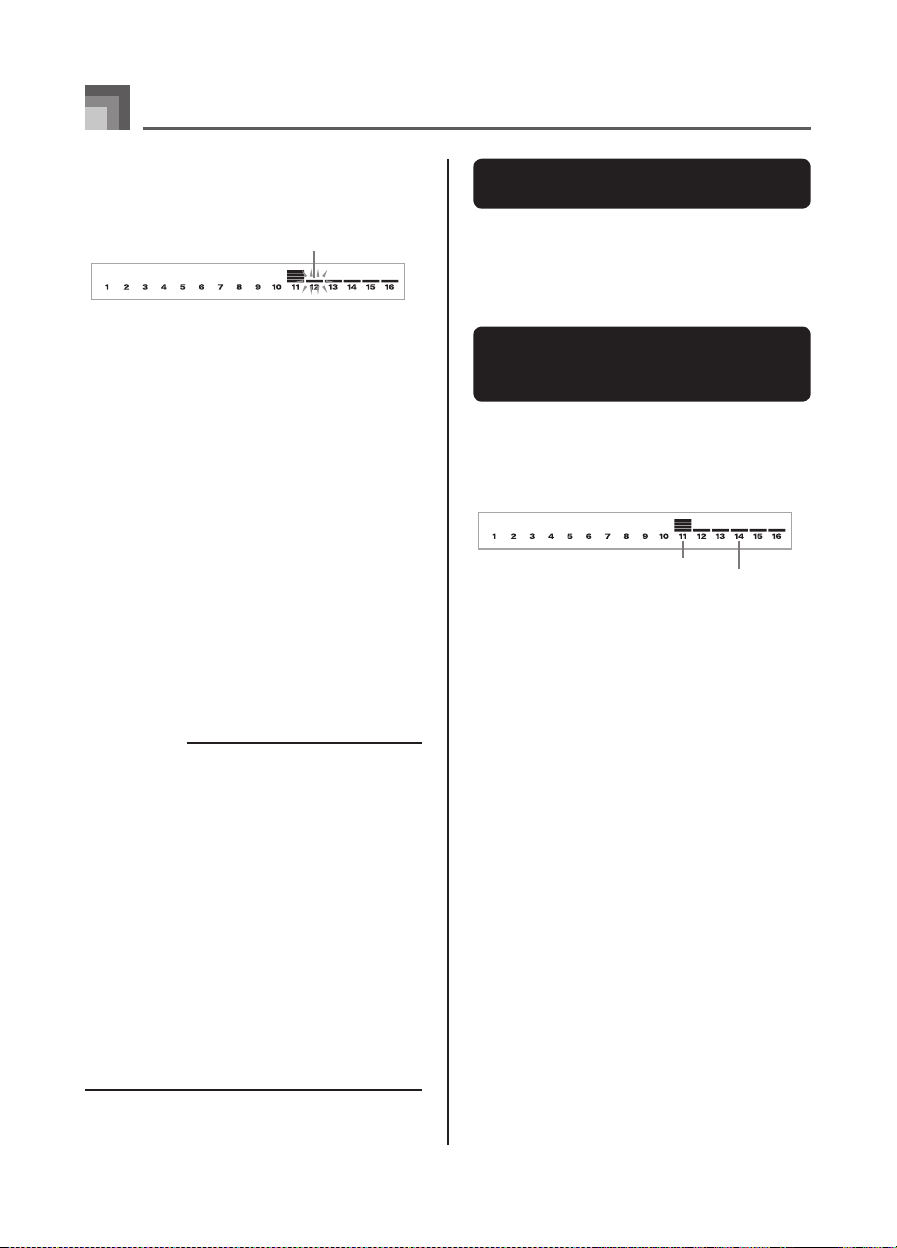
60
При помощи кнопки «SONG MEMORY TRACK» выбе-
рите дорожку, которую вы хотите записать (со 2-й
по 6-ю).
Пример: Выберите дорожку 2.
Задайте номер тембра.
При нажатии кнопки «TONE» или кнопки «DRAWBAR
ORGAN» на дисплее отображается номер и название
тембра. После этого вы можете использовать кнопки
с цифрами или кнопки [+] (увеличение) и [-] (умень
-
шение) для изменения тембра.
После изменения номера тембра нажмите любую кла
-
вишу клавиатуры для выключения экрана отображе
ния номера и названия тембра и возвращения экрана
ввода нот.
Используя клавиши клавиатуры, вводите ноты. Ис-
пользуйте кнопку [0] для ввода пауз.
При этом на дис плее будет отображаться величина
силы нажатия на клавиши. Используйте кнопки [+]
(увеличение) и [-] (уменьшение) для изменения силы
нажатия.
Используйте кнопки с цифрами для ввода длитель-
ностей нот и пауз (стр. 58).
Повторяйте пункты 4 и 5 для ввода других нот.
Когда вы закончите ввод данных, нажмите кнопку
«START/STOP» для завершения записи.
ПРИМЕЧАНИЕ
Используйте процедуру из раздела «Исправление ошибок при записи в пошаговом режиме» на этой странице
для исправления ошибок ввода, допущенных вами при
пошаговой записи.
Вы можете добавить данные на записанную дорожку,
выбрав эту дорожку в пункте 2 вышеописанной проце
-
дуры. При этом будет автоматически найдена начальная
точка пошаговой записи на первой доле, следующей
после ранее записанных данных.
При записи на дорожки со 2-й по 6-ю вся клавиатура
функционирует как регистр мелодии вне зависимости
от установки кнопки «MODE».
При воспроизведении данных неско льких дороже к,
записанных с использованием усовершенство ванных
тембров, инструмент использует тип DSP того усовершенствованного тембра, который записан на дорожку с
наибольшим номером.
При воспроизведении дорожки, записанной с исполь
-
зованием усов ершенствов анного темб ра, перед ис
-
полнением первой ноты дорожки может возн икнуть
небольшая задержка. Если это произойдет, попробуйте
вставить короткую паузу в начале дорожки.
•
•
•
•
•
•
•
•
Помимо нот и пауз, при пошаговой записи на дорожку также
записываются следующие данные. Эти данные применяются
каждый раз при воспроизведении дорожки.
• Номер тембра
Каналы с 11 по 16 соответствуют дорожкам со 2-й по 6-ю.
Когда инструмент находится в режиме ожидания записи или
редактирования (стр. 62), индикатор уровня показывает, какие
дорожки уже содержат записанные данные, а какие все еще
пусты. Дорожки с четырьмя горящими сегментами уже запи
-
саны, а дорожки с одним горящим сегментом еще свободны.
Исправление ошибок при записи
в пошаговом режиме
Данные памяти можно рассматривать как музыкальную партитуру, читаемую слева направо, где точка ввода обычно находит
-
ся в крайней правой позиции записанных данных.
Описанная в этом разделе процедура позволяет вам переме
-
щать точку ввода влево для внесения изменений в ранее вве
денные данные. Однако учтите, что при перемещении точки
ввода влево и изменении данных все данные, расположенные
справа от точки ввода, автоматически удаляются.
Функция памяти песен
Мигает
Записанная дорожка
Свободная дорожка
Содержимое дорожки после
выполнения пошаговой записи
Содержимое индикатора
уровня в режиме ожидания
записи/редактирования
Page 63

61
Не выходя из режима пошаговой записи, нажимай-
те кнопку управления курсором [] для перемещения точки ввода влево.
Индикатор «REC» на дисплее погаснет, и начнет мигать индикатор «STEP».
Просматривая данные на дисплее, используйте
кнопки управления курсором [] и [] для перемещения точки ввода к данным, которые вы хотите
изменить.
Пример: Для перезаписи всех данных, следующих за нотой
А3, расположенной в такте 120, доле 1, тике 0.
Нажмите кнопку управления курсором [].
•
Нажмите кнопку «YES» [Да].
При этом все данные, расположенные после указанной вами позиции, удаляются, и инструмент входит в
режим ожидания пошаговой записи.
При нажатии кнопки управления курсором [
] или
кнопки «NO» [Нет] операция удаления данных отме
-
няется.
ПРИМЕЧАНИЕ
Когда вы достигнете конца записи, нажимая кнопку управления курсором [
], на дисплее загорится индикатор
«REC» и начнет мигать индикатор «STEP», сообщающие
о том, что вы можете добавить данные путем записи в
пошаговом режиме.
Выполните пункты 1 и 2 из вышеприведенного под-
раздела «Как исправлять ошибки при записи в пошаговом режиме» для отображения ноты, которую
вы хотите удалить.
Дважды нажмите кнопку управления курсором [].
В ответ на появившееся на дисплее сообщение
«Delete?» [Удалить] нажмите кнопку «YES» [Да],
чтобы удалить отображаемую ноту.
•
•
•
Функция памяти песен
Как исправлять ошибки при
записи в пошаговом режиме
Как удалить отдельную ноту
No t e C #4
No t e A 3
R e w r i t e ?
• •• • •• • • • •• • • • • •• • •• • • •• • •• •
C 4 C 4
Такт 126/Доля 3/Тик 48
(Нормальная точка ввода)
Такт 126/Доля 3/Тик 0
(Ранее введенные данные)
Нажимайте кнопку
управления курсором [ ].
Нажимайте кнопки управления
курсором [ ] и [ ] для перемещения
влево и вправо.
Поток данныхПоток данных
(Точка ввода перемещена с использованием кнопок управления курсором [ ] и [ ])
• •• • •• • • •• • •• •
C
4A3
Такт 120/Доля 1/Тик 0
Поток данных
• •• • •• •
Такт 120/Доля 1/Тик 0
(С этой позиции начинается перезапись в пошаговом режиме)
Поток данных
Все данные,
расположенные
справа, удаляются.
Перезаписать?
Page 64

62
Редактирование содержимого
памяти
После записи в память инструмента вы можете вызвать отдельные ноты и значения параметров (например, номер тембра)
и внести желаемые изменения. Это означает, что вы можете
исправить неправильные ноты, выбрать другой тембр и т.д.
Могут быть отредактированы следующие данные
Громкость ноты
Ноты
Аккорды
Номера тембров
Номер ритма
Операц ии с кнопками «IN TRO/ENDING 1», «INTRO/
ENDING 2», «VARIATION/FILL- IN 1», «VARIATION/
FILL-IN 2», «SYNCHRO/FILL-IN NEXT».
Нажмите три раза кнопку «SONG MEMORY» для вхо-
да в режим ожидания пошаговой записи, а затем
при помощи кнопок [+] и [-] выберите номер песни
(с 0 по 4).
При помощи кнопки «SONG MEMORY TRACK» выбе-
рите записанную дорожку, которую вы хотите отре
-
дактировать.
Нажмите кнопку управления курсором [] для входа
в режим редактирования.
Индикатор «REC» на дисплее погаснет, и начнет мигать индикатор «STEP».
•
•
•
•
•
•
•
Используйте кнопки управления курсором [] и []
для перемещения к позиции в дорожке, где расположена нота или параметр, который вы хотите отре
-
дактировать.
Пример редактирования ноты
Внесите желаемые изменения.
Фактические действия, выполняемые вами для изменения значения параметра, зависят от типа данных.
См. подраздел «Способы редактирования и содержи
-
мое дисплея» на стр. 63 для получения более подроб
-
ной информации.
Повторяйте пункты 4 и 5 для редактирования других
параметров.
Когда вы внесете все желаемые изменения, нажми-
те кнопку «START/STOP» для завершения редактирования.
ПРИМЕЧАНИЕ
Для дорожек со 2-й по 6-ю могут быть отредактированы
только ноты и номера тембров.
В случае записи в реальном времени в дальнейшем вы
можете изменить номера тембров, заданные при записи
на дорожки с 1-й по 6-ю.
Вы можете изменить только номера тембров, изначаль
-
но установленных для дорожек со 2-й по 6-ю, с исполь
-
зованием пошаговой записи.
В случае записи в реальном времени в дальнейшем вы
можете изменить номера ритмов, заданные при записи
на дорожку 1.
Вы можете изменить только номера ритмов, изначально
установленных для дорожки 1, с использованием поша
-
говой записи.
Использование процедуры редактирования для добав
-
ления данных к записи невозможно.
Перемещение частей записи в другое место записи не
-
возможно.
Изменение длительностей нот невозможно.
•
•
•
•
•
•
•
•
•
Функция памяти песен
Как отредактировать
содержимое памяти
No t e C 4
Высота
Сила нажатия
Мигает
S t ep R e c
Page 65

63
Ниже описаны способы редактирования, которые вы можете
использовать для изменения значений различных параметров,
сохраненных в памяти.
Изменение силы нажатия на клавишу
Для регулировки силы нажатия используйте кнопки с цифрами или кнопки [+] и [-].
Изменение высоты ноты
Введите новую ноту на клавиатуре или измените высоту ноты
при помощи кнопок [+] и [-]. Заданная вами высота отобра
жается на экранном указателе клавиатуры и на нотном стане
на дисплее.
ВНИМАНИЕ!
При редактировании содержимого па мяти ни в коем
случае не изменяйте ноту так, чтобы она стала идентич
-
на предыдущей или следующей ноте. Такое действие
может привести к изменению длительности редактиру
-
емой ноты, а также предыдущей или следующей ноты.
Если это произойдет, вам придется перезаписывать всю
дорожку.
Изменение аккорда
Используйте метод аппликатуры аккордов, выбранный при
помощи кнопки «MODE» («FINGERED», «CASIO CHORD»
и т.д.) для ввода аккорда.
Измерение номера тембра
Измените номер тембра при помощи кнопок с цифрами или
кнопок [+] и [-].
•
ПРИМЕЧАНИЕ
В случае записи в реальном времени в дальнейшем вы
можете изменить номера тембров, заданные при записи
на дорожки с 1-й по 6-ю.
Вы можете изменить только номера тембров, изначаль
-
но установленных для дорожек со 2-й по 6-ю, с исполь
-
зованием пошаговой записи.
Изменение номера ритма
Измените номер ритма при помощи кнопок с цифрами или
кнопок [+] и [-].
ПРИМЕЧАНИЕ
В случае записи в реальном времени в дальнейшем вы
можете изменить номера ритмов, заданные при записи
на дорожку 1.
Вы можете изменить только номера ритмов, изначально
установленных для дорожки 1, с использованием поша
-
говой записи.
Изменение операции контроллера ритмов*
* Оп ерации с кнопка ми «INTRO/END ING 1», «INTRO/
ENDING 2», «VARIATION/FILL-IN 1», «VARIATION/FILLIN 2», «SYNCHRO/FILL-IN NEXT».
Нажмите кнопку контроллера ритмов, на которую в хотите
заменить выбранную операцию.
•
•
•
•
Функция памяти песен
No t e G 4
No t e G 4
C h o r d
S t . G r P n o
P op1
I n t /E nd 1
Способы редактирования
и содержимое дисплея
Page 66
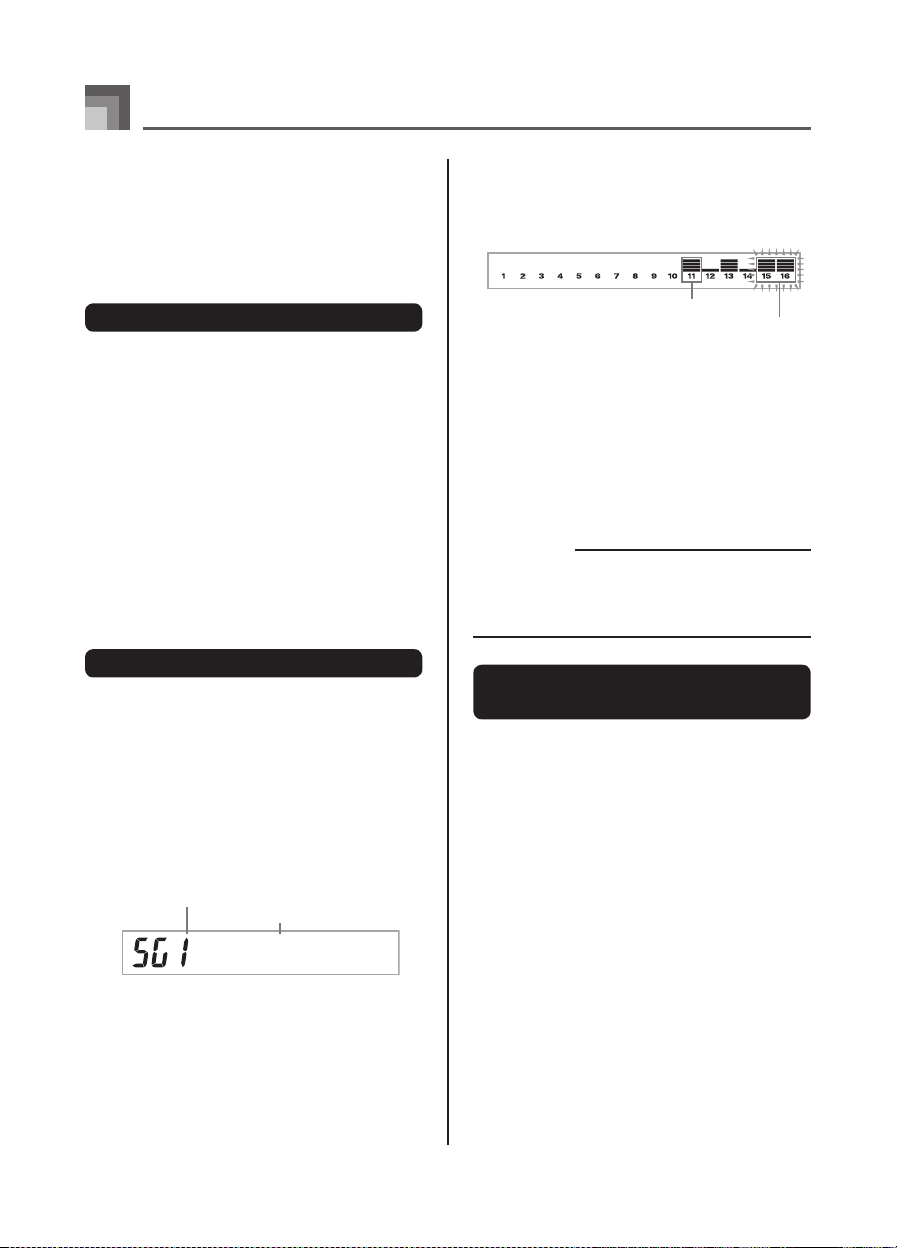
64
Редактирование песни
Вы можете выполнить следующие операции в режиме редактирования песни.
Удаление песни
Удаление дорожки
Перезапись данных заголовка песни (Панельная запись)
Нажмите один раз кнопку «SONG MEMORY», чтобы
войти в режим ожидания воспроизведения.
При помощи кнопок [+] и [-] выберите номер песни,
которую вы хотите удалить.
Нажмите кнопку управления курсором []. Если
на дисплее не отобразится номер песни, нажмите
кнопку управления курсором [] дважды.
При этом на дисплее отобразится экран удаления
песни.
Нажмите кнопку «YES» [Да].
При этом отобразится сообщение «Sure?» [Уверены?],
подтверждающее ваше желание удалить песню.
Нажмите кнопку «YES», чтобы удалить песню и вер-
нуться в режим ожидания воспроизведения.
Нажмите один раз кнопку «SONG MEMORY», чтобы
войти в режим ожидания воспроизведения.
При помощи кнопок [+] и [-] выберите номер песни,
содержащую дорожку, которую вы хотите удалить.
Дважды нажмите кнопку управления курсором [].
Если на дисплее не отобразится номер песни, на
-
жмите кнопку управления курсором [] трижды.
При этом на дисплее отобразится экран удаления
песни.
•
•
•
•
•
•
При помощи кнопок «SONG MEMORY TRACK» выбе-
рите записанную дорожку или дорожки, содержимое которых вы хотите удалить.
Режим ожидания удаления дорожки
Вы можете задать несколько дорожек для удаления,
нажав несколько кнопок выбора дорожки.
Для отмены выбора дорожки просто еще раз нажмите
на кнопку выбор этой дорожки.
Нажмите кнопку «YES» [Да].
При этом отобразится сообщение «Sure?» [Уверены?],
подтверждающее ваше желание удалить дорожку.
Нажмите кнопку «YES», чтобы удалить дорожку.
ПРИМЕЧАНИЕ
Вы не можете изменить номер песни, когда инструмент
находится в режиме ожидания удаления дорожки.
При нажатии кнопки «SONG MEMORY», когда инстру
мент находится в режиме ожидания удаления дорожки,
он возвращается в режим ожидания записи.
Вы можете использовать процедуру, называемую «Панельной
записью», для изменения первоначальных установок микшера,
темпа и др., сохраненных в заголовке песни.
Нажмите один раз кнопку «SONG MEMORY», чтобы
войти в режим ожидания воспроизведения.
При помощи кнопок [+] и [-] выберите номер песни,
содержащую данные заголовка, которые вы хотите
перезаписать.
Внесите желаемые изменения в данные заголовка.
Трижды нажмите кнопку управления курсором [].
При этом на дисплее отобразится экран удаления
песни.
Нажмите кнопку «YES» [Да], чтобы перезаписать
данные заголовка.
•
•
•
•
•
•
Функция памяти песен
T r . De l . ?
Номер песни, содержащей дорожку
(не может быть изменен)
Режим ожидания
удаления дорожки
Записанная дорожка
Удаляемая дорожка (можно
задать несколько дорожек)
Как удалить песню
Как удалить отдельную дорожку
Как перезаписать данные заго-
ловка песни (Панельная запись)
Page 67

65
Во время игры на клавиатуре может одновременно использоваться до четырех партий (с 1 по 4). Эти партии могут исполь
-
зовать функциями наложения тембров и разделения клавиату
-
ры, описание которых приводится ниже.
Партия 1: Партия основного тембра
Партия 2: Партия наложенного тембра
Партия 3: Партия дополнительного тембра
Партия 4: Партия наложенного дополнительного тембра
Использование функции наложения тембров
Функция наложения тембров позволяет присваивать клавиатуре музыкального инструмента два различных тембра (основной
тембр и наложенный тембр), которые будут звучать одновре
менно при наж атии любой клавиши. Например, вы мож ете
наложить тембр «GM FRENCH HORN» [Валторна] на тембр
«GM BRASS» [Медные духовые инструменты], чтобы изыс
канный глубокий звук с металлическим оттенком.
Сначала выберите основной тембр.
Пример: Для выбора в качестве основного тембра «461 GM
BRASS» нажмите кнопку «TONE», а затем при по
-
мощи кнопок с цифрами введите «4», «6» и «1».
Нажмите кнопку «LAYER».
Выберите наложенный тембр.
Пример: Для выбора в качестве наложенного тембра «460
GM FRENCH HORN» при помощи цифровых
кнопок введите «4», «6» и «0».
Теперь попробуйте сыграть что-нибудь на клавиатуре.
Оба тембра звучат одновременно.
Для отмены наложения тембров и возврата клавиа-
туры в нормальный режим нажмите кнопку «LAYER»
еще раз.
ПРИМЕЧАНИЕ
При активизации функции наложения текущая выбранная партия переключается с партии 1 на партию 2, и на
дисплее появляется название наложенного тембра. При
этом вы можете использовать кнопки управления кур
-
сором [] и [] для переключения между партиями.
При выключении функции наложения снова включается
партия 1.
Основной тембр звучит по каналу 1, а наложенный – по
каналу 2. Вы также можете использовать микшер для
изменения установок тембра и громкости для этих каналов.
Учтите, что наложение тембров невозможно в режиме
ожидания записи или во время записи в режиме памяти
песен, а также при использовании SMF-плейера.
•
•
•
•
Установки клавиатуры
F r Ho r n G
B r a s s G
S t r i ng1G
Выбранный наложенный тембр Горит
Main Tone (GM BRASS) + Layered Tone (GM FRENCH HORN)
Партии
Как выполнить наложение двух
тембров
Основной тембр + Наложенный тембр
Page 68

66
Использование функции
разделения клавиатуры
При помощи функции разделения клавиатуры можно назначить два разных тембра (основной тембр и дополнительный
тембр) на две разные части клавиатуры. Это позволит испол
нять один тембр левой рукой, а второй – правой. Например,
можно выбрать тембр «GM STRINGS 1» [Струнные инстру
менты] в качестве основного тембра (верхний регистр) и тембр
«GM PIZZICATO» [Пиццикато] в качестве дополнительного
тембра (нижний регистр), в одиночку играя за целый оркестр
струнных инструментов.
Функция разделения клавиатуры также позволяет определить
точку разделения клавиатуры, представляющую собой границу
на клавиатуре между двумя тембрами.
ПРИМЕЧАНИЕ
Оставьте кнопку «MODE» в положении, соответствующем режиму обычного исполнения или режиму «FULL
RANGE CHORD».
Сначала выберите основной тембр.
Пример: Для выбора в качестве основного тембра «448 GM
STRINGS 1» нажмите кнопку «TONE», а затем при
помощи кнопок с цифрами введите «4», «4» и «8».
Нажмите кнопку «SPLIT».
Выберите дополнительный тембр.
Пример: Для выбора в качестве дополнительного тембра
«445 GM PIZZICATO» при помощи кнопок с
цифрами введите «4», «4» и «5».
•
Укажите местоположение точки разделения клави-
атуры. Удерживая нажатой кнопку «SPLIT», одновременно нажмите ту клавишу клавиатуры, где по
вашему желанию должна находиться самая низкая
нота (самая левая клавиша) верхнего регистра (регистра правой руки).
Пример: Для указания ноты G3 в качестве точки разделе-
ния клавиатуры нажмите клавишу G3.
Теперь попробуйте что-нибудь сыграть на клавиатуре.
Всем клавишам от F#3 и ниже назначается тембр «GM
PIZZICATO», в то время как всем клавишам от G3 и
выше назначается тембр «GM STRINGS 1».
Для отмены разделения клавиатуры и возврата
ее в нормальный режим еще раз нажмите кнопку
«SPLIT».
ПРИМЕЧАНИЕ
При акт ивизации фу нкции разде ления текущ ая выбранная партия переключается на партию 3, и на дис
плее поя вляется назва ние дополнительного тембра.
При этом вы можете использовать кнопки управления
курсором [] и [] для переключения между партиями.
При выключении функции разделения снова включается
партия 1.
Основной тембр звучит по каналу 1, а доп олнитель
ный – по каналу 3. Вы также можете использовать мик
шер для изменения установок тембра и громкости для
этих каналов.
Учтите, что разделение клавиатуры невозможно в режи
ме ожидания записи или во время записи в режиме па
мяти песен, а также при использовании SMF-плейера.
Когда при помощ и кнопки «MODE» в ыбран режим
«CASIO CHORD» или «FINGERED», регистр аккомпане
мента кл авиатуры уста навливается в соответс твии с
точкой разделения, заданной при выполнении вышео
писанной процедуры.
•
•
•
•
•
Установки клавиатуры
Main Tone (GM STRINGS 1)
Split
point
Split
Tone
(GM PIZZICATO)
S t r i n 1G
g
P i z z c a t G
A c o u s sB G
Выбранный дополни-
тельный тембр
Горит
G 3
Как выполнить разделение
клавиатуры
Дополнительный тембр Основной тембр
Точка разделения
Page 69

67
Совместное использование
функций наложения тембров
и разделения клавиатуры
Можно совместно использовать функции наложения тембров
и разделения клавиатуры для создания разделенной клавиату
-
ры с наложенными тембрами. Не имеет значения, накладыва
ете ли вы тембры и затем разделяете клавиатуру, или сначала
разделяете клавиатуру, а затем накладываете тембры . При
совместном использовании функций наложени я тембров и
разделения клавиатуры верхнему регистру клавиатуры присва
иваются два тембра (основной тембр + наложенный тембр), а
на нижний регистр назначаются два других тембра (дополни
тельный тембр + наложенный дополнительный тембр).
Нажмите кнопку «TONE», а затем введите номер ос-
новного тембра.
Пример: Установка тембра «461 GM BRASS» в качестве
основного.
Нажмите кнопку «SPLIT» и введите номер дополни-
тельного тембра.
Пример: Установка тембра «445 GM PIZZICATO» в качестве дополнительного.
Для отмены разделения клавиатуры после установки
дополнительного тембра нажмите кнопку «SPLIT».
Нажмите кнопку «LAYER», затем введите номер на-
ложенного тембра.
Пример: Установка тембра «460 GM FRENCH HORN» в
качестве наложенного.
•
Нажмите кнопку «SPLIT» или «LAYER», чтобы загоре-
лись оба индикатора «SPLIT» и «LAYER».
Введите номер наложенного дополнительного тем-
бра.
Пример: Для установки тембра «448 GM STRINGS 1» вве-
дите «4», «4» и «8».
Удерживая нажатой кнопку «SPLIT», нажмите ту кла-
вишу клавиатуры, где по вашему желанию должна
находиться самая низкая нота (самая левая клавиша) верхнего регистра (регистра правой руки).
Сыграйте что-нибудь на клавиатуре.
Для от мены наложения тембров на жмите кнопку
«LAYER», а для отмены разделения клавиатуры на
-
жмите кнопку «SPLIT».
ПРИМЕЧАНИЕ
При активизации функций наложения и разделения текущая выбранная партия переключается на партию 4, и на
дисплее появляется название наложенного тембра. При
этом вы можете использовать кнопки управления курсо
-
ром [] и [] для переключения между партиями. При
выключении функции наложения включается партия 3,
а при выключении функции разделения – партия 2. При
выключении функций наложения и разделения включа
-
ется партия 1.
Основной тембр звучит по каналу 1, наложенный – по
каналу 2, дополнительный – по каналу 3, а наложен
ный дополнительный – по каналу 4. Вы также можете
использовать микшер для изменения установок тембра
и громкости для этих каналов.
•
•
•
Установки клавиатуры
Split Tone
(GM PIZZICATO)
+
Layered Split Tone
(GM STRINGS 1)
Main Tone
(GM BRASS)
+
Layered Tone (GM FR ENCH HORN)
Split point
B r a s s
G
P i z z c a t G
F r Ho r n G
S t r i n 1G
g
Как выполнить разделение
клавиатуры с последующим
наложением тембров
Точка разделения
Основной тембр
+
Наложенный тембр
Дополнительный тембр
+
Наложенный дополнитель-
ный тембр
Page 70

68
Транспонирование клавиатуры
Функция транспонирования позволяет вам повышать или понижать общую тональность клавиатуры шагами изменения в
один полутон. Например, если необходимо аккомпанировать
певцу, поющему в тональности, отличной от данного музы
-
кального инструмента, можно просто воспользоваться фун
-
кцией транспонирования клавиатуры для изменения тональ
-
ности инструмента.
Нажмите кнопку «TRANSPOSE/FUNCTION».
При этом на дисплее рядом с надписью «TRANSPOSE/
FUNCTION» появится указатель, и отобразится экран
установки транспонирования.
При помощи кнопок [+] и [-] измените установку
транспонирования клавиатуры.
Пример: Для транспонирования клавиатуры на пять по-
лутонов вверх:
При нажатии кнопки «TRANSPOSE/FUNCTION» эк
-
ран установки транспонирования выключится.
ПРИМЕЧАНИЕ
Транспонирование клавиатуры может быть произведено
в пределах от –24 (две октавы вниз) до +24 (две октавы
вверх).
Установка транспонирования клавиатуры также влияет
на воспроизведение из памяти песен и автоаккомпане
-
мент.
Допустимый диапазон высоты звука, в пределах кото
рого вы можете транспонировать клавиатуру, зависит
от используемого вами тембра. Если в результате транс
понирования окажется, что какая-либо нота выходит за
пределы допустимого диапазона для данного тембра,
то вместо нее будет исполнена та же нота ближайшей
октавы, находящейся в указанном диапазоне.
•
•
•
•
•
Использование функции
чувствительности клавиш
к силе нажатия
Когда включена функция чувств ительности клавиш к с иле
нажатия, относительная громкость звука меняется в зависи
мости от силы нажатия на клавиши, как на обыкновенном
фортепьяно.
Нажмите кнопку «TRANSPOSE/FUNCTION».
При этом на дисплее рядом с надписью «TRANSPOSE/
FUNCTION» появится указатель.
При помощи кнопок управления курсором [] и
[] вызовите на дисплей экран установки функции
чувствительности клавиш к силе нажатия.
При помощи кнопок [+] и [-] выберите уровень
чувствительности клавиш к силе нажатия.
При установке «1» громкий звук производится даже
при слабом нажатии на клавиши, а при установке «3»
для получения громкого звука необходимо сильно на
-
жимать на клавиши.
Одновременно нажатие на кнопки [+] и [-] возвраща
-
ет для данной функции установку «2».
При выборе установки «oFF» громкость звука одина
-
кова при любой силе нажатия на клавиши.
ПРИМЕЧАНИЕ
Установка функции чувст вительности клав иш к сил е
нажатия влияет не только на внутренний источник звука
инструмента, но и на выходные MIDI-данные.
Воспроизведение содержимого памяти песен, аккомпа
-
немента и внешних MIDI-данных не оказывает влияния
на установку функции чувствительности клавиш к силе
нажатия.
•
•
•
•
•
•
Установки клавиатуры
Как транспонировать клавиатуру
Включение и выключение
функции чувствительности
клавиш к силе нажатия
T r a n s .
T r a n s .
T o u c h
Page 71

69
Настройка клавиатуры
Функция настройки клавиатуры дает вам возможность выполнить тонкую настройку для соответствия настройке другого
музыкального инструмента.
Нажмите кнопку «TRANSPOSE/FUNCTION».
При помощи кнопок управления курсором [] и []
вызовите на дисплей экран настройки.
При помощи кнопок [+] и [-] измените установку
настройки клавиатуры.
При нажатии кнопки «TRANSPOSE /FUNCTION»
экран транспонирования выключается.
ПРИМЕЧАНИЕ
Клавиатура может быть настроена в диапазоне от -99
сотых до +99 сотых.
* 100 сотых соответствуют одному полутону.
Установка настройки также влияет на воспроизведение
из памяти песен и автоаккомпанемент.
•
•
•
Установки клавиатуры
Как настроить клавиатуру
T u n e
T u n e
Page 72

70
Прочие установки
В нижеприведенной таблице указаны параметры, значения которых вы можете изменить.
Меню установок Описание Страница
Транспонирование
(Trans.)
Регулирует общую настройку клавиатуры с шагом в полутон.
68
Автогармонизация
(AutoHarm)
Выбирает тип автогармонизации. 72
Чувствительность клавиш к силе нажатия
(Touch)
Задает громкость звучания нот в зависимости от силы нажа
-
тия на клавиши.
68
Настройка
(Tune)
Тонкая регулировка общей настройки клавиатуры.
69
Контрастность
(Contrast)
Регулирует яркость дисплея.
73
Многофункциональный разъем
(Jack)
Назначает эффекты педалям. 73
Блокировка микшера
(MixHold)
Включает и выключает блокировку микшера 73
Блокировка DSP
(DSP Hold)
Включает и выключает блокировку DSP 73
MIDI
(MIDI)
Установки MIDI
73
Удаление/Инициализация
(Del/Init)
Инициализация может использоваться для возвращения па
-
раметров инструмента к первоначальным заводским значени
-
ям или для удаления всех данных из памяти инструмента.
73
ПРИМЕЧАНИЕ
Вышеуказанные установки сохраняются при выключении питания инструмента. Для получения более подробной информации
см. раздел «Содержимое памяти» на стр. 16.
Установки MIDI и установки удаления/инициализации отменяются, когда вы используете SMF-плейер или функция памяти
песен.
•
•
Установки клавиатуры
Типы установок
Page 73

71
Установки клавиатуры
Как использовать меню установок клавиатуры
Нажмите кнопку «TRANSPOSE/FUNCTION».
При этом на дисплее рядом с надписью «TRANSPOSE/FUNCTION» появится указатель.
При помощи кнопок управления курсором [] и [], а также [] и [] вызовите на дисплей параметры, установки
которых вы хотите изменить.
•
Tone selection screen
MIDI setting
Delete setting
Initialize
setting
[]
[]
[]
[]
[]
[]
[]
[]
[]
[]
[]
[]
[]
[]
[]
[]
[]
[]
[]
[]
[]
[]
[]
[]
[]
[]
[]
[]
[]
[]
TRANSPOSE/FUNCTION button
[]
[]
[]
[]
[]
[]
EXIT button
TRANSPOSE/FUNCTION
button
*
[] : [] кнопки управления курсором [] : [] кнопки управления курсором
[] : [] кнопки управления курсором [] : [] кнопки управления курсором
Экран выбора тембра
Кнопка
«TRANSPOSE/FUNCTION»
Кнопка «EXIT»
Кнопка «TRANSPOSE/FUNCTION»
Установка MIDI
Установка
инициализации
Page 74

72
При помощи кнопок [+] и [-]или кнопок с цифрами измените значения.
Заданные вами установки будут действовать, даже если вы не нажмете кнопку «EXIT».
См. нижеследующий подраздел «Настройка пунктов меню» для получения подробной информации по каждой установке.
После задания желаемых установок нажмите кнопку «TRANSPOSE/FUNCTION» или кнопку «EXIT» для возвращения к эк
-
рану выбор тембра или ритма.
В случае процедуры удаления или инициализации
Нажмите кнопку «YES».
При этом на дисплее отобразится номер ячейки пользовательской области памяти и название удаляемых данных.
Размер данных приводится в килобайтах.
При помощи кнопок с цифрами или кнопок [+] (увеличение) и [-] (уменьшение) выберите желаемые данные.
Нажмите кнопку управления курсором [].
При этом отобразится сообщение «Sure?» [Уверены?], подтверждающее ваше желание выполнить операцию удаления или
инициализации.
Нажмите кнопку «YES» для завершения операции.
При этом выполняется операция удаления или инициализации и возвращается экран пункта 5.
После задания желаемых установок нажмите кнопку «TRANSPOSE/FUNCTION» или кнопку «EXIT» для возвращения к
экрану выбор тембра или ритма.
ВНИМАНИЕ!
Для выполнения операции удаления или инициализации после нажатия кнопки «YES» в пункте 7 выше может потребоваться
около 40 секунд. На дисплее будет отображаться сообщение «Pls Wait» [Пожалуйста, подождите], указывающее на то, что про
исходит выполнение операции. Ни в коем случае не пытайтесь выполнять какие-либо операции во время отображения этого
сообщения, так как это может вызвать повреждение памяти и неисправность инструмента.
Типы автогармонизации
Вы можете выбирать из 10 типов автогармонизации, перечисленных ниже.
№ Тип
(Название параметра)
Описание
0 «Duet1» [Дуэт 1] Добавляет 1 гармоническую линию к исполняемым на клавиатуре нотам.
1 «Duet2» Добавляет 1 гармоническую линию к исполняемой на клавиатуре мелодии.
Гармония «
Duet2» является более открытой, чем «Duet1».
2 «Country» [Кантри] Добавляет гармонию в стиле кантри.
3 «Octave» [Октава] Добавляет ноты, расположенные на октаву ниже исполняемых.
4 «5th» [Квинта] Добавляет ноты, отстоящие на 5 ступеней от исполняемых на клавиатуре нот.
5 «3-Way Open»
[3-сторонняя открытая]
Добавляет две открытых гармонических линии к исполняемым на клавиатуре нотам
(создавая 3-нотную гармонию).
6 «3-Way Close»
[3-сторонняя закрытая]
Добавляет две закрытых гармонических линии к исполняемым на клавиатуре нотам
(создавая 3-нотную гармонию).
7 «Strings» [Струнные] Добавляет гармонию, оптимальную для струнных инструментов.
8 «Block» [Аккордовые ноты] Добавляет ноты, образующие аккорд.
9 «Big Band» [Биг-бэнд] Добавляет гармонию в стиле биг-бэнд.
•
•
•
•
•
•
•
•
Установки клавиатуры
Настройка пунктов меню
Page 75

73
Установки клавиатуры
Прочие установки
Меню установок Диапазон Первоначальная установка Описание
Контрастность
(Contrast)
От 00 до 15 07 Регулирует контрастность дисплея.
Мн огоф унк ционал ьны й
разъем
(Jack)
SUS SUS Регулирует эффект сустейн-педали.
SoS – Регулирует эффект состэнуто-педали.
SFt – Присваивает педали эффект педали смягчения.
rhy –
Присв аивает пе дали функ цию кнопк и «START
/
STOP» [Запуск/Остановка].
Блокировка микшера
(MixHold)
on/oFF oFF
Когда включена блокировка микшера, параметры
партий аккомпанемента (партии с 6 по 10) не могут
быть изменены данными аккомпанемента.
Блокировка DSP
(DSP Hold)
on/oFF oFF
«on» [вкл.]: Текущая установка линии DSP сохраняется даже при изменении тембра.
«oFF» [выкл.]: При изменении тембра происходит
переключение на установку линии
DSP нового тем-
бра.
Установки MIDI
Меню установок Диапазон Первоначальная установка Описание
Канал клавиатуры
(Keybd Ch)
От 01 до 16 01
Задает канал передачи для игры с использованием
основного тембра.
Определитель аккордов во
входных сигналах MIDI
(Chord)
on/oFF oFF
Определяет, должны ли
MIDI-сообщения о нажатии
клавиш на регистре аккомпанемента клавиатуры,
полученные с внешнего устройства, интерпретиро
-
ваться как аккорды аккомпанемента.
Выход MIDI-сигналов ак
-
компанемента/песни
(Ac/SgOut)
on/oFF oFF
Определяет, передаются ли автоаккомпанемент или
данные из памяти песен в качестве MIDI-сообщений.
Установка локального уп
-
равления
(Local)
on/oFF on
Определяет, озвучивает ли клавиатура исполняемые
на ней партии.
Диапазон отклонения вы
-
соты звука
(Bend)
От 00 до 12 12
Зада ет макс имальное изменени е высоты звука,
которое может быть получено при использовании
колеса «PITCH
BEND» [Отклонение высоты звука].
Диапазон установок: от 00 (нет изменений) до 12 (12
полутонов).
Установки удаления/инициализации
Меню установок Диапазон Первоначальная установка Описание
Удаление данных
SMF – – Удаляет выбранные данные SMF.
Удаление пользовательско
-
го ритма
– – Удаляет выбранный пользовательский ритм
Удаление пользовательско
-
го тембра
– – Удаляет выбранный пользовательский тембр
Сброс установок микшера
(InitMix?)
– –
Инициализирует параметры, назначенные микше
-
ром или путем ввода с внешнего секвенсора.
Сброс значений парамет
-
ров
(InitPar?)
– –
Инициализирует все параметры, кроме установки
контрастности дисплея.
Сброс параметров системы
(InitSys?)
– –
Инициализирует параметры клавиатуры и регист
рационные данные, а также удаляет все данные из
пользовательской области памяти инструмента.
Page 76

74
Использование SMF-плейера
Аббревиатура «SMF» означает Standard MIDI file (Стандартный MIDI-файл) и является форматом, обеспечивающим возможность
обмена MIDI-данных между различным программным обеспечением и секвенсорами. Существует три формата SMF: SMF 0, SMF 1 и
SMF 2. Данный музыкальный инструмент поддерживает формат SMF 0 – наиболее широко используемый в настоящее время. Таким
образом, под «данными SMF» в данном руководстве подразумеваются данные формата SMF 0.
Вы можете использовать ваш компьютер для передачи данных SMF с прилагаемого CD-ROM во флэш-память инструмента или данных
SMF, загруженных с МУЗЫКАЛЬНОГО САЙТА CASIO. Музыкальные данные формата SMF могут быть сохранены во встроенной
флэш-памяти инструмента. Данные, сохраненные во флэш-памяти, могут быть воспроизведены в режиме SMF-плейера. Вы также
можете загрузить данные SMF с карты SmartMedia или гибкого диска в пользовательскую область памяти инструмента, а затем вос
производить их в режиме SMF-плейера. Ниже указано максимальное количество файлов, которое может быть сохранено на каждом
типе носителя.
Флэш-память: 200 файлов*
Карта SmartMedia: 255 файлов*
Гибкий диск (только модель WK-3700): 112 (дискета 2DD)* или 224 (дискета 2HD) файлов*
* Учтите, что количество файлов, которое вы можете сохранить в памяти, также зависит от размера файлов. Если ваши файлы очень
большие, то возможное количество сохраняемых файлов может быть меньше указанного выше.
* Первоначально в памяти данного музыкального инструмента записано три мелодии в формате SMF.
ВНИМАНИЕ!
Примите во внимание, что компания CASIO COMPUTER CO., LTD. не несет ответственности за потерю данных, сохраненных во
флэш-памяти, на карте SmartMedia или на гибком диске (только модель WK-3700).
•
Page 77

75
Использование SMF-плейера
Последовательность операций в режиме SMF-плейера
Page 78

76
Воспроизведение файла
формата SMF
Учтите, что первый шаг нижеописанной процедуры, который
вам следует выполнить, зависит от того, воспроизводите ли вы
данные из флэш-памяти, с карты SmartMedia или с гибкого
диска (только модель WK-3700).
ПОДГОТОВКА
Карта SmartMedia
Вставьте в слот для карты вашего музыкального инс
трумент а карту SmartMedia, содержащую данные,
которые вы хотите воспроизвести.
Гибкий диск (только модель WK-3700).
Вставьте в дисковод для гибких дисков вашего му
зыкального инструмента диск, содержащий данные,
которые вы хотите воспроизвести.
ВНИМАНИЕ!
Ни в коем случае не извлекайте карту SmartMedia из слота для карты и не выключайте питание инструмента, ког
-
да осуществляется доступ к данным на карте при выпол
-
нении операции сохранения, считывания или удаления.
При этом данные на карте SmartMedia могут быть поте
-
ряны, и даже может быть поврежден слот для карты.
Прежде чем извлекать дискету, всегда убеждайтесь, что
индикатор доступа не горит и не мигает. Горящий или
мигающий индикатор доступа указывает на то, что инструмент выполняет операцию считывания или записи
данных. Извлечение дискеты во время выполнения та
-
кой операции может вызвать потерю данных.
•
•
•
•
•
•
Ваше первое действие зависит от того, воспро-
изводите ли вы данные из флэш-памяти, с карты
SmartMedia или с гибкого диска.
Флэш-память
-1
Нажимайте кнопку «SMF PLAYER», чтобы отоб-
разить в текстовой области дисплея индикатор
«Internal» [Внутренняя память].
При этом на дисплее появится индикатор «SMF
PLAYER».
После нажатия кнопки «SMF PLAYER» вы можете
выбрать внешний носитель данных при помощи
кнопок управления курсором [] и [].
Карта SmartMedia
-2
Вставьте в слот для карты вашего музыкального
инструмента карту SmartMedia, содержащую файл,
который вы хотите воспроизвести. Нажимайте
кнопку «SMF PLAYER», чтобы отобразить в текстовой области дисплея индикатор «Card» [Карта].
При этом на дисплее появится индикатор «SMF
PLAYER».
После нажатия кнопки «SMF PLAYER» вы можете
выбрать внешний носитель данных при помощи
кнопок управления курсором [] и [].
Гибкий диск (только модель WK-3700)
-3
Вставьте в дисковод для гибких дисков вашего му-
зыкального инструмента диск, содержащий файл,
который вы хотите воспроизвести. Нажимайте
кнопку «SMF PLAYER», чтобы отобразить в тексто
-
вой области дисплея индикатор «Disk» [Диск].
При этом на дисплее появится индикатор «SMF
PLAYER».
После нажатия кнопки «SMF PLAYER» вы можете
выбрать внешний носитель данных при помощи
кнопок управления курсором [] и [].
•
•
•
•
•
•
Использование SMF-плейера
Как воспроизвести файл
формата SMF
I n t e r na l
Page 79

77
Нажмите кнопку управления курсором [] для отображения на дисплее экрана выбора файла.
Файлы формата SMF имеют расширение «MID». Если
на используемом вами внешнем носителе данных нет
файлов формата SMF, на дисплее отобразится сооб
щение об ошибке.
При помощи кнопок с цифрами введите трехзначный
номер файла, который вы хотите воспроизвести.
Имя текущего выбранного файла появится в текстовой области дисплея. Номер файла будет отображаться
в числовой области дисплея. В области отображения
темпа/такта дисплея будет указан размер файла в ки
лобайтах.
Вы также можете использовать кнопки управления
курсором
[] и [] или кнопки [+] и [-] для выбора
другого файла.
Нажмите кнопку «START/STOP».
При э том начне тся воспроизведение вы бранного
файла.
Вы можете использовать кнопки «TEMPO» для регу
лировки темпа в диапазоне от 30 до 255.
Вы можете использо вать кнопки «CHANNEL» для
включения и выключения каналов с 1 по 16 как во вре
мя воспроизведения, так и когда оно остановлено. Для
получения более подробной информации см. раздел
«Включение и выключение каналов» на стр. 40.
Для остановки воспроизведения еще нажмите кнопку «START/STOP».
Нижеописанная процедура объясняет, как регулировать общую громкость воспроизв едения данных SMF. В ы мо жете
регулировать громкость как во время воспроизведения, так и
когда оно остановлено.
Нажмите кнопку «ACCOMP VOLUME».
При этом на дисплее появится индикатор «SMF Vol.»
[Громкость SMF] и текущая установка уровня гром
кости.
При помощи кнопок [+] и [-] или кнопок с цифрами
отрегулируйте громкость воспроизведения файла
формата SMF.
Вы можете задать установку в диапазоне от 000 (минимум) до 127 (максимум).
При одновременном нажатии кнопок [+] и [-] задает
ся установка громкости 100.
Учтите, что эта установка не влияет на громкость нот,
исполняемых на клавиатуре.
•
•
•
•
•
•
•
•
•
•
Настройка других параметров
Когда воспроизведение остановлено, выберите
файл, который вы хотите воспроизвести.
Для выбора файла выполните пункты с 1 по 3 из подраздела «Как воспроизвести файл формата SMF».
Нажмите кнопку управления курсором [] для вызова на дисплей экрана выбора партии, которую вы
хотите исполнять на клавиатуре (партия, исполняе
-
мая одновременно с воспроизведением).
Используйте кнопки управления курсором [] и []
или кнопки [+] и [-] для выбора партии.
Вы можете задать партию, которую вы хотите испол
-
нять на клавиатуре (партию, исполняемая одновре
-
менно с воспроизведением), введя число от 1 до 16.
После задания партии выключите канал, соответству
-
ющий выбранной партии дл я исполнения одн овре
менно с воспроизведением. См. раздел «Включение
и выключение каналов» на стр. 40 для получения бо
лее подробной информации. При выполнении этого
действия соответствующая партия отключается, и вы
можете исполнять ее на клавиатуре одновременно с
воспроизведением других партий данных SMF.
ПРИМЕЧАНИЕ
При входе в режим SMF-плейера инициализируются все
партии путем включения всех каналов режима микшера.
Нажмите кнопку управления курсором [] для вызова на дисплей экрана выбора режима воспроизведения. При помощи кнопок управления курсором
[] и [] или кнопок [+] и [-] выберите режим воспроизведения.
Вы можете выбрать один из следующих четырех режимов
воспроизведения.
S1 : один файл воспроизводится один раз
SL : один файл воспроизводится повторно
A1 : все файлы воспроизводятся один раз
AL : все файлы воспроизводятся повторно
Нажмите кнопку управления курсором [] для вызо-
ва на дисплей экрана выбора выходного режима.
При помощи кнопок управления курсором [] и []
или кнопок [+] и [-] выберите выходной режим.
Вы можете выбрать один из следующих двух выходных
режимов.
int : встроенные громкоговорители музыкального инс
-
трумента
out : выход на MIDI-устройство
ПРИМЕЧАНИЕ
В режиме SMF-плейера функции наложения тембров,
разделения клавиатуры и автогармонизации автомати
-
чески отключаются.
•
•
•
•
•
•
•
•
Регулировка громкости воспро-
изведения файла формата SMF
Как настроить другие параметры
Page 80

78
Использование SMF-плейера
Сообщения об ошибках SMF-плейера
Ниже описаны необходимые действия при появлении сообщения об ошибке в режиме SMF-плейера.
Сообщение об ошибке Причина Действие
Err Not SMF0
Вы пытаетесь воспроизвести данные SMF, формат
который отличен от SMF 0.
Используйте только данные формата SMF 0.
Err WrongDat
Имеется проблема с данными SMF, которые вы пытаетесь воспроизвести, или данные повреждены.
Используйте другие данные.
Page 81

79
Что такое MIDI?
MIDI – это стандарт для цифровых сигналов и соединительных устройств, который делает возможным обмен музыкаль
-
ными данными между музыкальными инструментами, ком
пьютерами и другими устройствами, выпущенными разными
производителями.
Подключив ваш компьютер или другое MIDI-устройство к
разъемам «MIDI IN» и «MIDI OUT» данного музыкального
инструмента, вы получите возможность обмениваться MIDIданными между соединенными устройствами, а также записы
вать и воспроизводить MIDI-данные, создаваемые на данном
инструменте, на подключенное устройство.
[Задняя панель]
Если программное обеспечение, установленное на подключенном компьютере или другом MIDI-устройстве, оснащено
функцией «MIDI THRU» [Сквозной канал MIDI], выключите
функцию локального управления на вашем музыкальном инс
трументе (стр. 73).
General MIDI
Данный музыкальн ый инструмент поддержива ет стандарт
General MIDI, благодаря чему он может использоваться для
воспроизведения данных стандарта General MIDI, имеющих
ся в продаже, а также переданных на музыкальный инструмент
с персонального компьютера. См. «Перечень тембров» на стр.
А-1 для получения подробной информации об имею щихся
тембрах стандарта General MIDI, которые имеют номера с 000
по 127.
Установки MIDI
Вы можете изменить установки некоторых параметров, управляющих способом передачи и приема MIDI-сообщений.
Вы можете использо вать процедуру настройки параметров
(стр. 71) для изменения установок параметров MIDI, описан
-
ных ниже. См. стр. 71 – 73 для получения подробной инфор
-
мации о меню установок и процедуре настройки.
«MIDI In Chord Judge» [Определитель аккордов во входных
сигналах MIDI]
Этот параметр определяет, до лжны ли данные, полученные
с внешнего устройства, интерпретироваться как аккорды ав
тоаккомпанемента. Включите этот параметр, если вы хотите
управлять аккордами автоаккомпанемента с компьютера или
другого внешнего устройства.
«on» [вкл.]: Данные, получаемые с разъема «MIDI IN», ин-
терпретируются как аккорды автоаккомпане
-
мента. Канал, заданный каналом клавиатуры,
используется для задания аккордов.
«oFF» [выкл.]: Выключает функцию «MIDI In Chord Judge».
«Accomp/Song MIDI Out» [Выход MIDI-сигналов аккомпа-
немента/песни]
Включите этот параметр, если вы хотите, чтобы автоаккомпа
немент или данные из памяти песен воспроизводились источ
ником звука внешнего устройства.
«on» [вкл.]: Д анные авт оакком панеме нта или п амяти
песен передаеются в виде MIDI-со общений
через разъем «MIDI OUT» данного музыкаль
-
ного инструмента.
«oFF» [выкл.]: Данные автоаккомпанемента или памяти пе-
сен не передаются.
ПРИМЕЧАНИЕ
Для получения подробной информации о спецификациях MIDI посетите веб-сайт CASIO.
http://www.casio.ru
•
OUT IN
SUSTAIN/
ASSIGNABLE JACK
MIDI
LINE
OUT
R L
/MONO
DC 12V
MIDI IN
MIDI
OUT
MIDI
INMIDI OUT
MIDI cable: MK-5
Computer etc.
MIDI
Что такое MIDI?
Параметры MIDI
Соединения интерфейса MIDI
MIDI-кабель: МК-5
Выход MIDI
Вход MIDI
Выход MIDI
Вход MIDI
Компьютер и т.п.
Page 82

80
Использование программного
обеспечения управления
музыкальными данными
(на прилагаемом CD-ROM)
Программное обеспечение управления музыкальными данными на прилагаемом к музыкальному инструменту CD-ROM,
дает вам возможность передавать данные, загруженные с МУ
ЗЫКАЛЬНОГО САЙТА CASIO, с вашего компьютера в память
инструмента. Вы также можете использовать это программное
обеспечение для сохранения данных, созданных с использо
ванием инструмента, на жестком диске вашего компьютера.
Программное обеспечение управления музыкальными дан
ными поддерживает передачу следующих типов данных.
• SMF
• Модели ритмов
• Регистрации
• Пользовательские песни, созданные в режиме памяти песен
•
Звуки ударных инструментов с волнообразной формой сигнала
• Тембры акустического органа
• Тембры
• Тембры с волнообразной формой сигнала
• DSP
• Упаковочные файлы
• Все пользовательские данные
МУЗЫКАЛЬНЫЙ САЙТ CASIO
http://www.casio.ru/
Программное обеспечение управления
музыкальными данными
Программное обеспечение управления музыкальными данными дает вам возможность передавать данные, загруженные
с МУЗЫКАЛЬНОГО СА ЙТА CASIO, с ваш его компьютера
в память инструмента, а также передавать данные из памяти
инструмента на жесткий диск вашего компьютера для хранения. После запуска п рограммного обеспечения управления
музыкальными данными вы сможете получить к следующим
трем приложениям для преобразования данных.
Волновой преобразователь
Волновой преобразователь создает данные тембров с волнообразной формой сигнала для музыкального инструмента из
файлов данных тембров (.wav), сохраненных на жестком диске
вашего компьютера.
Ритмический преобразователь
Ритмич еский преобразователь соз дает данные ритмов для
музыкального инструмента из данных ритмов формата SMF,
сохраненных на жестком диске вашего компьютера.
Редактор параметров
Редактор параметров делает возможным использование вашего
компьютера для редактирования параметров клавиатуры.
Как установить программное обеспечение управления
музыкальными данными
• Прежде чем устанавливать программное обеспечение управ
-
ления музыкальными данными, обязательно прочтите со
-
держимое файла «readme.txt». Вы найдете файл «readme.txt»
в той же папке, где расположено программное обеспечение,
которое вы устанавливаете.
1. Для установки программного обеспечения управления му
-
зыкальными данными зайдите на CD-ROM на вашем компьютере и дважды щелкните по файлу «wk3-30.exe». Далее,
выполняйте указания, появляющиеся на экране монитора
вашего компьютера.
* Руководство на английском языке, содержащее подробные
объясн ения операций с прог раммным обеспе чением уп
равлени я музыкальными данными, располо жено в па пке
«English» [Английский] на CD-ROM. Вы можете получить
доступ к руководству, открыв HTML-страницу «index.html» с
использованием одного из следующих типов веб-браузеров.
Версии данного руководства на других языках доступны для
бесплатной загрузки на МУЗЫКАЛЬНОМ САЙТЕ CASIO.
Internet Exporer 4 или более поздней версии
Netscape Navigator 4.04 или более поздней версии
* Поддерживаемые компьютерные операционные системы
Программное обеспечение управления музыкальными данны
-
ми будет работать при следующих операционных системах.
Windows 98SE
Windows Me
Windows 2000
Windows XP
ВНИМАНИЕ!
Программное обеспечение управления музыкальными
данными предназначено для работы при стандартных
конфигурациях вышеуказанных операционных систем.
Учтите, что при некоторых программных и аппаратных
средах данное программное обеспечение может рабо
-
тать неправильно.
Работа программного обеспечения управления музы
-
кальными данными на компьютерах Macintosh не под
-
держивается.
Загружаемые данные
Посетите МУЗЫКАЛЬНЫЙ САЙТ CASIO для получения информации о загружаемых данных.
Данные на прилагаемом CD-ROM
CD-ROM, прилагаемый к музыкальному инструменту, имеет
папку под названием «Data» [Данные], которая содержит пап
-
ки с различными данными. Для получения подробной инфор
-
мации о данных, содержащихся в этих папках, см. файл «list.
txt», имеющийся в каждой папке.
Восстановление первоначал ьных зав одских настроек музы-
кального инструмента
В папке «Data» на прилагаемом к музыкальному инструменту
CD-ROM имеется файл под названием «alldata.ckf», в котором
содержатся данные для восстановления первоначальных завод
-
ских настроек. Для восстановления первоначальных заводских
настроек музыкального инструмента необходимо скопировать
файл «alldata.ckf» во флэш-память инструмента.
• Дл я получения информа ции о копиро вании данны х во
флэш-память музыкального инструмента смотрите руко
-
водство по программному обеспечению.
•
•
MIDI
Page 83

81
Прежде чем подключать музыкальный инструмент к компьютеру, выключите и инструмент, и компьютер. Также следует
установить регулятор громкости инструмента на относительно
низкий уровень.
Соедините интерфейс MIDI музыкального инстру-
мента с интерфейсом MIDI компьютера.
Включите музыкальный инструмент, а затем включи-
те компьютер или другое подключенное устройство.
Запустите на компьютере программное обеспече-
ние, которое вы хотите использовать.
ПРИМЕЧАНИЕ
При использовании программных приложений убедитесь, что на дисплее музыкального инструмента отобра
жается экран установки тембра (экран, появляющийся
после включения питания).
Нажатие на клавиши во время передачи данных меж
ду музыкальным инструментом и компьютером может
прервать передачу данных. Не нажимайте на клавиши
во время передачи данных.
•
•
• Индикатор «DATA ACCESS» [Доступ к данным] горит, когда
музыкальный инструмент обменивается данными с подклю
ченным компьютером через MIDI-кабель. Ни в коем случае
не от соединяйте MIDI -кабель, когда горит Индикатор
«DATA ACCESS».
MIDI
Как подключить музыкальный
инструмент к компьютеру
Индикатор «DATA ACCESS»
CASIO MUSIC SITE
MIDI IN
MIDI Interface
IN
OUT
MIDI OUT
Internet
Servic
e
Pr
ovider
МУЗЫКАЛЬНЫЙ САЙТ CASIO
Поставщик
услуг Internet
Выход Вход
Интерфейс MIDI
Вход MIDI Выход MIDI
Page 84

82
Сохранение данных
Вы можете сохранить созданные вами данные и данные, переданные на музыкальный инструмент с компьютера, во встроенной флэшпамяти инструмента, на карте SmartMediaTM или на гибком диске (WK-3700). В данном руководстве карты SmartMedia и гибкие диски
называются «внешними носителями данных».
Типы файлов, которые могут быть сохранены на внешних носителях данных, перечислены ниже. Учтите, что файлы каждого типа могут
быть сохранены в заранее определенную пользовательскую область памяти, как показано в таблице «Сохраняемые типы файлов» ниже.
После загрузки данных SMF с внешнего носителя данных и сохранения их в пользовательской области памяти вы можете воспроизвес
-
ти их в режиме SMF-плейера. См главу «Использование SMF-плейера» на стр. 74 для получения более подробной информации.
Сохраняемые типы файлов
Типы
Дисплейный
индикатор
Сохраняемые
данные
Номер ячейки
пользователь
-
ской области
памяти
Емкость поль-
зовательской
памяти
Расширение
имени файла
SMF Smf 1 мелодия 000 – 199 200 MID
Модели ритмов Pattern 1 модель 160 – 175 16 Z00
Регистрация Regist 1 банк 1 – 8 8 Z01
Пользовательская песня, созданная в ре
-
жиме памяти песен
Song 1 мелодия 0 – 4 5 Z02
Звук ударных инструментов с волнооб
-
разной формой сигнала
Dr wave
1 набор 900 – 903 4 Z03
Тембр акустического органа
Drawbar 1 тембр 100 – 199 100 Z04
Тембр Tone
1 тембр 700 – 799 100 Z05
Тембр с волнообразной формой сигнала Tn wave 1 тембр 800 – 819 20 Z06
DSP Dsp 1 тип 100 – 199 100 Z07
Упаковочный файл*1 Package 1 пакет – 1 Z08
Все пользовательские данные*2 All data 1 набор – 1 Z09
*1: Упаковочный файл
Упаковочный файл сочетает в себе установки тембра, DSP-эффектов и другие данные, которыми вы можете управлять и которые вы
можете загружать как один блок данных (пакет). Создав упаковочный файл, вы сможете изменить все настройки клавиатуры, загру
зив один единственный файл. Для создания упаковочного файла вам потребуется загрузить специальное программное обеспечение
с Музыкального сайта CASIO (http://www.casio.ru) и установить его на вашем компьютере. Подробную информацию о программном
обеспечении для упаковочного файла вы найдете на Музыкальном сайте CASIO.
*2: Все пользовательские данные (то SMF до упаковочного файла) в вышеприведенной таблице могут управляться, как один файл.
Однако учтите, что вследствие своего размера этот файл не может быть сохранен на гибком диске.
Содержимое данных упаковочного файла
Тип данных Пользовательская область памяти
SMF С 190 по 199 (10 песен)
Модели ритмов С 168 по 175 (8 ритмов)
Регистрации 7 и 8 (2 банка)
Звуки ударных инструментов с волнообразной формой сигнала 903 (1 набор)
Тембры акустического органа
С 190 по 199 (10 тембров)
Тембры
С 790 по 799 (10 тембров)
Тембры с волнообразной формой сигнала С 810 по 819 (10 тембров)
DSP С 190 по 199 (10 тембров)
ВНИМАНИЕ!
При загрузке упаковочного файла установочные данные, перечисленные в таблице «Содержимое данных упаковочного файла»,
загружаются в пользовательскую область памяти и заменяют собой все имеющиеся на данный момент данные.
При загрузке упаковочного файла или всех данных с карты SmartMedia или с гибкого диска (только модель WK-3700) или при
записи таких данных на карту или диск индикатор уровня на дисплее отображает процесс загрузки/записи, как показано ниже.
•
•
[Начало] [Конец]
Page 85

83
Использование карты
SmartMedia
Ваш музыкальный инструмент оборудован слотом для карт
памяти SmartMedia
TM
, которые вы можете использовать для
хранения мелодий, переданных с компьютера, данный памя
ти песен, сохраненных вами во флэш-памяти музыкального
инструмента, и других данных. Благодаря этому вы получаете
доступ к практически не ограниченным объемам данных, ко
торые вы можете моментально загрузить, как только они вам
понадобятся.
ВНИМАНИЕ!
Существует два типа карт SmartMedia: 3.3V и 5V. Учтите, что данный музыкальный инструмент поддерживает
только карты SmartMedia типа 3.3V.
Не пытайтесь использовать с данным инструментом кар
-
ту SmartMedia типа 5V.
Учтите, что вы не сможете сохранить данные на кар
-
ту, удалить данные с карты или п ереименовать карту
SmartMedia, если на участке защиты от записи имеется
наклейка.
Вы можете приобрести карты SmartMedia в большинстве ма
-
газинов бытовой техники, компьютерных магазинах и т.п.
В продаже имеются карты SmartMedia емкостью от 8 Мб
до 128 Мб.
Несмотря на то что карта SmartMedia по размеру сопоста
-
вима с почтовой маркой, ее емкость превышает емкость
дискеты в 8-100 раз.
Данные с карты SmartMedia считываются очень быстро.
Smart MediaTM является то рговой ма ркой корп орации
Toshiba.
•
•
•
•
•
•
•
•
ВНИМАНИЕ!
Внимательно прочтите всю документацию, прилагаемую
к карте SmartMedia, чтобы получить важную информа
-
цию об обращении с картой.
Не храните и не используйте карты SmartMedia в следу
-
ющих местах. Подобные условия могут вызвать повреж
-
дение сохраненных на карте данных.
В местах, подверженных воздействию высоких тем
ператур, высокой влажности или корродирующих
веществ.
В местах, подверженных воздействию сильных элект
ростатических зарядов или электрическим помехам.
При обращении с картой SmartMedia не прикасайтесь к
пальцами к ее контактам.
Если горит индикатор доступа к данным и на дисплее
отображается сообщение «Pls Wait» [ Пожалуйста, по
-
дождите], это значит, что осуществляется доступ к дан
-
ным на карте для операции сохране ния, считывания
или удаления. Ни в коем случае не извлекайте карту
SmartMedia из слота и не выключайте питание инстру
-
мента, когда осуществляется доступ к данным на карте.
В противном случае данные могут быть повреждены или
даже может быть поврежден слот для карты.
Ни в коем случае не пытайтесь вставить в слот карту, от
-
личную от 3.3V SmartMedia, так как это может привести
к повреждению музыкального инструмента.
Загрузка в слот карты SmartMedia, заряженной стати
-
ческим электричеством, может вызвать неисправность
музыкального инструмента. В этом случае выключите, а
затем снова включите музыкальный инструмент.
Карта SmartMedia, длительное время находившееся в
слоте, может оказаться горячей при ее извлечении. Это
нормальное явление, не являющееся признаком неисправности.
Примите во внимание, что карта SmartMedia имеет ог
-
раниченный срок службы. После длительного периода
использования сохранение данных на карту, считывание
данных с карты и/или удаление данных с карты может
стать невозможным. В этом случае вам потребуется при
-
обрести новую карту SmartMedia.
При использовании карты с данным музыкальным инструментом прежде всего отформатируйте карту на данном инструмен
-
те. См. раздел «Форматирование внешних носителей данных»
на стр. 91 для получения подробной информации об операции
форматирования.
•
•
•
•
•
•
•
•
•
•
Сохранение данных
О картах SmartMedia
TM
Использование карты с данным
музыкальным инструментом
Меры предосторожности,
касающиеся карты SmartMedia
и слота для карты
Контакты
Участок защиты от записи
CASIO COMPUTER CO,. LTD не несет ответственности за
любые убытки или ущерб вам или любой третьей стороне,
возникающие в результате потери или повреждения данных.
Page 86

84
Ниже описываются процедуры загрузки карты SmartMedia в
слот и извлечения ее из слота.
Загрузка карты SmartMedia в слот
Вставьте карту в слот стороной с контактами вниз. Осторожно
протолкните карту в слот до упора.
Извлечение карты SmartMedia из слота
Убедившись, что индикатор доступа к данным не горит и на
дисплее не отображается сообщение «Pls Wait» [Пожалуйста,
подождите], осторожно извлеките карту из слота.*
* Ни в коем случае не извлекайте карту SmartMedia из слота и
не выключайте питание музыкального инструмента в следу
-
ющих условиях.
Когда инструмент находится в режиме SMF-плейера, и ря
дом с надписью «CARD» [Карта] на дисплее отображается
указатель.
Когда горит индикатор доступа к данным и на дисплее
отображается сообщение «Pls Wait» [Пожалуйста, подож
дите], сообщающее о том, что выполняется операция до
ступа к карте.
ВНИМАНИЕ!
Ни в коем случае не извлекайте карту SmartMedia из
слота и не выключ айте питание инструм ента, когда
осуществляется доступ к данным на карте для операции
считывания или форматирования. В противном случае
данные могут быть повреждены или даже может быть
поврежден слот для карты.
•
•
•
Использование дисковода
для гибких дисков
(только модель WK-3700)
Модель WK-3700 оборудована встроенны м дисково дом для
гибких дисков, который обеспечивает вас описанными ниже
возможностями.
• Вы можете сохранять данные памяти песен и режима синте
затора на гибкий диск для долговременного хранения. Когда
вам снова понадобятся сохраненные данные, просто вставьте
дискету в дисковод и загрузите данные.
• Вы можете во спроизво дить дан ные SMF (с тандартные
MIDI-файлы), созданные на персональном компьютере и
сохраненные на дискете.
Меры предосторожности
при использовании гибких дисков
ВНИМАНИЕ!
Не храните и не используйте дискеты в следующих местах. Любое из перечисленных ниже условий может вы
-
звать повреждение данных, сохраненных на дискете.
Рядом с телевизором, на аудиоаппаратуре или в другом
месте, подверженном воздействию магнитных полей.
Следите за тем, чтобы дискеты находились вдали от ис
-
точников магнитного поля.
Местах, подверженных воздействию прямых солнечных лу-
чей, высокой влажности или экстремальных температур.
Несоблюдение любой из следующих мер предосторож-
ности может вызвать повреждение данных, сохранен
-
ных на дискете.
Не пытайтесь разобрать дискету.
Не открывайте заслонку дискеты и не прикасайтесь к
находящейся внутри пленке пальцами.
Обращайтесь с дискетой бережно, не сгибайте ее.
Наклеивайте этикетки только в предназначенном для этого
месте. Не наклеивайте этикетки поверх уже имеющихся.
Не извлекайте дискету из дисковода, когда горит или
мигает индикатор доступа к данным, и не выключайте
питание инструмента, когда в дисководе находится дис
-
кета. Любое из этих действий может вызвать поврежде
ние данных, сохраненных на дискете, и даже привести к
неисправности дисковода.
Не вставляйте в дисковод посторонние предметы. Это
может привести к неисправности дисковода.
Дисковод для гиб ких дисков исп ользует магн итную
головку. Загрязненная головка не сможет правильно
считывать данные с дискеты. Для того чтобы избежать
этого, периодически используйте имеющуюся в продаже
дискету для чистки головки.
•
•
•
•
•
•
•
•
•
•
•
Функции дисковода для гибких
дисков
Загрузка и извлечение карты
SmartMedia
Сохранение данных
Page 87

85
Не используйте компьютер, другой электронный музыкальный инструмент или какое-либо другое устройство
для изменение имен или содержимого файлов, создан
ных на данном инструменте. Это может сделать данные
непригодными для использования на этом инструменте
и даже вызвать неисправность инструмента.
В этом разделе содержится важная информация об обращении
с дискетами. Обязательно прочтите ее.
Типы дискет
Модель WK-3700 поддерживает дискеты 3,5’ 2HD (отформатированные на 1,44 Мб) и 2DD (отформатированные на 720
Кб). Использование дискет других размеров и емкостей не
-
возможно.
Индикаторы типа дискеты
2HD ........ Дискета 2HD обозначается буквами «HD» в верхнем
правом углу передней стороны. Кроме того, в ниж
-
нем правом углу имеется квадратное отверстие.
2DD ........ Дискета этого типа не имеет отверстия в нижнем
правом углу.
•
Защита от записи
ВНИМАНИЕ!
Вы можете защитить дискету от записи, в результате чего
записанные на ней данные будет невозможно удалить
и нельзя будет сохранить новые данные. Кроме того,
защищенную от записи дискету невозможно отформа
тировать. Считывание данных с дискеты возможно вне
зависимости от того, защищена она от записи или нет.
Когда отверстие защиты от записи открыто, как показано
на рисунке, вы можете считывать данные с дискеты, но
не можете записывать или удалять данные с дискеты.
После сохранения на дискете важных данных откройте
ее отверстие для защиты от записи, чтобы предохранить
данные от случайного изменения или удаления.
Дискета, прилагаемая к музыкальному инструменту, со
держит записанные данные. Она защищена от записи во
избежание случайного стирания или форматирования.
Обращайтесь с дискетой осторожно во избежание пов
реждения или стирания данных.
•
•
•
Сохранение данных
О гибких дисках
HD
Запись невозможна (отверстие открыто) Запись возможна (отверстие
закрыто язычком)
Воз можно со хран ение и
удаление данных и форматирование диска
Язычок защиты от
записи
Отверстие
открыто
Примите во внимание, что CASIO COMPUTER CO., LTD.
не несет ответственности за любые ущерб, понесенный вами
или любой третьей стороной вследствие повреждения или
случайного стирания данных, сохраненных на дискете.
Page 88

86
Загрузка и извлечение дискеты
Ниже описываются процедуры загрузки дискеты в дисковод и
извлечения ее из дисковода.
Как загрузить дискету в дисковод
Вставьте дискету стороной с этикеткой вверх и за-
слонкой вперед, как показано на рисунке.
Протолкните дискету в дисковод до упора, так чтобы
не защелкнулась.
Как извлечь дискету из дисковода
ВНИМАНИЕ!
Прежде чем извлечь дискету, убедитесь, что индикатор
доступа не горит и не мигает. Горящий или мигающий
индикатор доступа означает, что инструмент выполняет
операцию считывания или записи данных. Извлечение
дискеты во врем я выполнения такой операции может
привести к повреждению данных.
Нажмите кнопку «Eject» [Извлечение].
При этом дискета будет частично вытолкнута из дисковода.
Извлеките дискету из дисковода вручную.
•
•
Использование внешних
носителей данных
В этом раз деле объяс няетс я, как испол ьзовать карты
SmartMedia и гибкие диски (только модель WK-3700) для хра
-
нения данных. В данном руководстве карты SmartMedia и гиб
-
кие диски называются «внешними носителями данных».
ПРИМЕЧАНИЕ
При использовании внешнего носителя д анных функции наложения тембров, разделен ия клавиатуры и
автогармонизации автоматически отключаются. Также
отменяются установки тембра и ритма и выключается
воспроизведение ритма.
Вставьте карту SmartMedia в слот для карты.
Войдите в режим карты.
* WK-3700
Нажмите два раза кнопку «DISK/CARD».
При этом рядом с надписью «DISK/CARD» на дис
-
плее появится указатель, а в области текста появится
надпись «Card» [Карта].
* WK-3200
Нажмите кнопку «CARD».
При этом рядом с надписью «CARD» на дисплее поя
-
вится указатель, а в области текста появится надпись
«Card» [Карта].
ПРИМЕЧАНИЕ
После нажатия кнопки «DISK/CARD» (WK-3200: кнопки
«CARD») вы можете выбрать внешний носитель данных
при помощи кнопок управления курсором [] и [].
Нажмите кнопку управления курсором [] для вызо-
ва меню режима карты.
•
•
•
•
Сохранение данных
Основные операции с картой
SmartMedia
Page 89

87
При помощи кнопок управления курсором [] и []
вызовите экран выбора типа операции, которую вы
хотите выполнить.
См. указанные ниже страницы для получения подробной информации об исполь зовании различных
операций.
Загрузка файла (Crd Load): стр. 88
Сохранение файла (Crd Save): стр. 87
Переименование файла (Crd Rename): стр. 90
Удаление файла (Crd Delete): стр. 90
Форматирование карты SmartMedia (Crd Format): стр. 91
Нажимайте кнопку управления курсором [] для
перехода к следующему экрану меню.
Вставьте гибкий диск в дисковод музыкального инс-
трумента.
Нажмите кнопку «DISK/CARD».
При этом рядом с надписью «DISK/CARD» на дисплее появится указатель, а в области текста появится
надпись «Disk» [Диск].
Выполните те же действия, что и описанные в пун-
кте 3 подраздела «Основные операции с картой
SmartMedia» на стр. 86.
Учтите, что операции в режиме диска обозначаются на
дисплее приставкой «Fd» вместо «Crd», обозначающей
операции в режиме карты.
•
•
•
Сохранение файлов
Вы можете использовать процедуры, описанные в этом разделе, для сохранения данных памяти песен, режима синтезатора
и других созданных вами данных на внешнем носителе данных
для загрузки в дальнейшем, когда они вам понадобятся. См.
таблицу «Сохраняемые типы файлов» на стр. 82 для получения
информации о типах данных, которые вы можете сохранить.
ПОДГОТОВКА
Карта SmartMedia
Вставьте в слот для карты музыкального инструмента
карту SmartMedia, отформатированную на данном
инструменте. Убедитесь, что с области записи карты
удалена наклейка, предохраняющая карту от записи.
Гибкий диск (только модель WK-3700)
Встав ьте правильно от форматиро ванный гибкий
диск в дисковод музыкально го инс трумента. Убе
-
дитесь, что отверстие диска для защиты от записи
закрыто, то есть запись возможна.
ПРИМЕЧАНИЕ
В зависимости от типа и объема данных операция сохранения или загрузки данных с карты SmartMedia или
гибкого диска (только модель WK-3700) может занять
от нескольких секунд до более 10 минут. На дисплее
будет отображаться сообщение «Pls Wait» [Пожалуйста,
подождите], указывающее на то, что происходит выпол
нение операции сохранения или загрузки данных.
ВНИМАНИЕ!
Ни в коем случае не пытайтесь выполнять какие-либо
операции во время отображения сообщения «Pls Wait»
[Пожалуйста, подождите], так как это может привести
к потере данных во флэш-памяти, на карте SmartMedia
или на гибком диске, вызвать повреждение памяти му
зыкального инструмента и его неисправность.
Как сохранить файл на внешнем носителе данных
Ваше первое действие зависит от типа внешнего но-
сителя данных, который вы используете.
Карта SmartMedia:
Модель WK-3700 – дважды нажмите кнопку «DISK/
CARD».
Мод ель WK-3 200 – оди н ра з нажми те к нопку
«CARD».
При этом рядом с надписью «DISK/CARD» или
«CARD» на дисплее появится указатель, а в области
текста появится надпись «Card» [Карта].
Гибкий диск (только модель WK-3700)
Нажмите кнопку «DISK/CARD».
При этом рядом с надписью «DISK/CARD» на дис
-
плее появится указатель, а в области текста появит
-
ся надпись «Disk» [Диск].
ПРИМЕЧАНИЕ
После нажатия кнопки «DISK/CARD» (WK-3200: кнопки
«CARD») вы можете выбрать внешний носитель данных
при помощи кнопок управления курсором [] и [].
•
•
•
•
•
•
•
•
•
•
•
Сохранение данных
Основные операции
с гибкими дисками
(только модель WK-3700)
S a v e
L o a d
Ren ame
De l e t e
F o rma t
[]
[]
[]
[]
[]
[]
[]
[]
Page 90

88
Нажмите кнопку управления курсором [] для вызо-
ва меню режима карты (или режима диска).
При помощи кнопок управления курсором [] и []
вызовите экран «Save» [Сохранение].
Нажмите кнопку управления курсором [] для пере-
хода к экрану выбора типа файла.
При помощи кнопок управления курсором [] и []
выберите тип файла.
Нажмите кнопку управления курсором [] для пе-
рехода к экрану выбора пользовательской области
памяти.
При помощи кнопок управления курсором [] и []
или кнопок [+] и [-] выберите пользовательскую
область, где расположен файл, который вы хотите
сохранить.
В числовой области дисплея будет отображен номер
ячейки пользовательской области памяти, а в тексто
-
вой области – название пользовательской области*.
* Кроме регистраций и пользовательских песен.
При нажатии кнопки «EXIT» или кнопки управления
курсором [] вернется экран выбора типа файла.
Экран выбора пользовательской области памяти не
появится, если вы выбрали упаковочный файл или
файл «All Data» [Все данные]. В этом случае пропустите этот шаг и перейдите прямо к экрану.
Нажмите кнопку управления курсором [] для пере-
хода к экрану ввода имени файла.
Имя файла, отображаемое на экране
Модели ритмов U_PTRN00
Регистрации U_RGST00
Пользовательские песни, созданные в
режиме памяти песен
U_SONG00
Звуки ударных инструментов с волно
-
образной формой сигнала
U_DRUM00
Тембры акустического органа U_ORGN00
Тембры U_TONE00
Тембры с волнообразной формой
сигнала
U_TONW00
DSP U_EFCT00
Упаковочный файл PACKAGE0
Все пользовательские данные ALLDATA0
Имя файла SMF по умолчанию будет таким же, как
и название ячейки пользовательском области памяти,
выбранной в пункте 7.
Используйте кнопки [+] и [-] для переключения букв
в текущей позиции курсора. Для получения более под
-
робной информации о вводе текста см. стр. 92.
Используйте кнопки управления курсором [
] и []
для перемещения курсора влево и вправо.
•
•
•
•
•
•
После ввода имени файла нажмите кнопку управле-
ния курсором [].
Если вы сохраняете данные песен, то после нажатия
указанной кнопки появится экран выбора типа файла.
При помощи кнопок управления курсором [
] и []
выберите «SMF» или «SONG» [Песня]. После выбора
типа файла нажмите кнопку управления курсором [
].
При этом отобразится подтверждающее сообщение,
спрашивающее, действительно ли вы хотите сохра
нить данные. Если на носителе уже есть файл с таким
же именем, отобразится подтверждающее сообщение,
спрашивающее, хотите ли вы заменить имеющийся
файл новым.
Нажмите кнопку «YES», чтобы сохранить данные.
При этом на дисплее появится сообщение «Pls Wait»
[Пожалуйста, подождите], указывающее на то, что
выполняется операция доступа к карте. Ни в коем
случае не пытайтесь выполнять какие-либо операции во время отображения этого сообщения. После
завершения операции сохранения данных на дис
-
плее появится сообщение «Complete» [Завершено].
Через несколько секунд это сообщение сменится
экраном выбора имени файла.
Если вы не хотите сохранять данные, нажмите кнопку «EXIT» или кнопку «NO» при появлении вышеу
помянутого подтверждающего сообщения. При этом
на дисплей вернется экран выбора пользовательской
области памяти, как в пункте 7.
После завершения операции сохранения нажмите
кнопку «DISK/CARD» (кнопку «CARD» на модели
WK-3200) для выхода из режима карты.
Загрузка файла
Используйте процедуры, описанные в этом разделе, для загрузки данных с внешнего носителя данных в пользователь
-
скую область памяти музыкального инструмента.
ВНИМАНИЕ!
При использов ании SMF-плейер а для воспроизве дения данных, сохраненных при помощи вышеописанной
процедуры, примите во внимание следующие важные
сведения.
* Карта SmartMedia
Для выполнения нижеописанной процедуры вам потребуется
карта SmartMedia, на которую скопированы данные SMF с
компьютера. Вставьте карту SmartMedia, отформатирован
-
ную на данном музыкальном инструменте, в слот для карты
вашего компьютера и скопируйте данные SMF, которые вы
хотите загрузить в папку с именем «CASIO_MD». Учтите,
что вы не сможете загрузить данные, если они находятся не в
папке «CASIO_MD». Если вы создадите подкаталог в папке
«CASIO_MD» и скопируете данные в этот подкаталог, музы
-
кальный инструмент не сможет загрузить эти данные.
* Гибкий диск (только модель WK-3700)
Данный музыкальный инструмент может читать только те
файлы, которые находятся в верхней (корневой) папке гиб
-
кого диска. Он не сможет прочитать файлы, расположенные
в подкаталогах.
•
•
•
•
Сохранение данных
Page 91

89
ПОДГОТОВКА
Карта SmartMedia
Вставьте в слот для карты музыкального инструмента
карту SmartMedia, содержащую данные, которые вы
хотите загрузить.
Гибкий диск (только модель WK-3700)
Вставьте в дисковод музыкального инструмента гиб
кий диск, содержащий данные, которые вы хотите
загрузить.
ПРИМЕЧАНИЕ
В зависимости от типа и объема данных операция сохранения или загрузки данных с карты SmartMedia или
гибкого диска (только модель WK-3700) может занять
от нескольких секунд до более 10 минут. На дисплее
будет отображаться сообщение «Pls Wait» [Пожалуйста,
подождите], указывающее на то, что происходит выпол
-
нение операции сохранения или загрузки данных.
ВНИМАНИЕ!
Ни в коем случае не пытайтесь выполнять какие-либо
операции во время отображения сообщения «Pls Wait»
[Пожалуйста, подождите], так как это может привести
к потере данных во флэш-памяти, на карте SmartMedia
или на гибком диске, вызвать повреждение памяти му
-
зыкального инструмента и его неисправность.
Как загрузить данные с внешнего носителя данных
Ваше первое действие зависит от типа внешнего но-
сителя данных, который вы используете.
Карта SmartMedia:
Модель WK-3700 – дважды нажмите кнопку «DISK/
CARD».
Мод ель WK-3 200 – оди н ра з нажми те к нопку
«CARD».
При этом рядом с надписью «DISK/CAR D» или
«CARD» на дисплее появится указатель, а в области
текста появится надпись «Card» [Карта].
Гибкий диск (только модель WK-3700)
Нажмите кнопку «DISK/CARD».
При этом рядом с надписью «DISK/CARD» на дис
-
плее появится указатель, а в области текста появит
-
ся надпись «Disk» [Диск].
ПРИМЕЧАНИЕ
После нажатия кнопки «DISK/CARD» (WK-3200: кнопки
«CARD») вы можете выбрать внешний носитель данных
при помощи кнопок управления курсором [] и [].
Нажмите кнопку управления курсором [] для вызо-
ва меню режима карты (или режима диска).
При помощи кнопок управления курсором [] и []
вызовите экран «Load» [Загрузка].
Нажмите кнопку управления курсором [] для пере-
хода к экрану выбора типа файла.
•
•
•
•
•
•
•
•
•
•
•
При помощи кнопок управления курсором [] и []
выберите тип файла.
Нажмите кнопку управления курсором [] для вызо-
ва экрана выбора имени файла.
При помощи кнопок управления курсором [] и []
или кнопок [+] и [-] выберите имя файла, который
вы хотите загрузить.
Вы также можете использовать кнопки с цифрами для
ввода трехзначного номера файла. Номер файла отоб
-
ражается в числовой области дисплея.
Нажмите кнопку управления курсором [§] для пе-
рехода к экрану выбора пользовательской области
памяти.
При помощи кнопок управления курсором [] и []
или кнопок [+] и [-] выберите ячейку пользователь
ской области памяти, в которую вы хотите импортировать загруженные данные.
В числовой области дисплея будет отображен номер
ячейки пользовательской области памяти, а в тексто
-
вой области – название пользовательской области*.
* Кроме регистраций и пользовательских песен.
Экран выбора пользовательской области памяти не
появится, если вы выбрали упаковочный файл или
файл «All Data» [Все данные]. В этом случае пропус
-
тите пункт 9 и перейдите к пункту 10.
При нажатии кнопки «EXIT» или кнопки управления
курсором [] вернется экран выбора типа файла.
После выбора пользовательской области памяти
нажмите кнопку управления курсором [].
При этом отобразится подтверждающее сообщение,
спрашивающее, действительно ли вы хотите загрузить
данные. Если в пользовательской области памяти уже
есть данные, отобразится подтверждающее сообще
-
ние, спрашивающее, хотите ли вы заменить имеющи
-
еся данные загруженными данными.
Нажмите кнопку «YES» для вызова данных.
При этом на дисплее появится сообщение «Pls Wait»
[Пожалуйста, подождите ], указывающее на то, что
выполняется операция доступа к карте. Ни в коем
случае не пытайтесь выполнять какие-либо операции
во время отображения этого сообщения. После завер
-
шения операции загрузки данных на дисплее появится
сообщение «Complete» [Завершено]. Через несколько
секунд это сообщение сменится экраном выбора име
-
ни файла.
Если вы не хотите загружать данные, нажмите кноп
-
ку «EXIT» или кнопку «NO» при появлении вышеу
-
помянутого подтверждающего сообщения. При этом
на дисплей вернется экран выбора пользовательской
области памяти, как в пункте 9.
После завершения операции загрузки нажмите
кнопку «DISK/CARD» (кнопку «CARD» на модели
WK-3200) для выхода из режима карты.
•
•
•
•
•
•
•
Сохранение данных
Page 92

90
Переименование файла
Вы можете использовать процедуры, описанные в этом разделе, для изменения имени файла, ранее сохраненного на вне
-
шнем носителе данных.
ПОДГОТОВКА
Карта SmartMedia
Вставьте в слот для карты музыкального инструмента
карту SmartMedia, содержащую файл, который вы
хотите переименовать. Убедитесь, что с области за
писи карты удалена наклейка, предохраняющая карту
от записи.
Гибкий диск (только модель WK-3700)
Вставьте гибкий диск, содержащий файл, который
вы хотите переименовать, в дисковод музыкального
инструмента. Убедитесь, что отверстие диска для защиты от записи закрыто, то есть запись возможна.
Как переименовать файл,
сохраненный на внешнем носителе данных
Ваше первое действие зависит от типа внешнего но-
сителя данных, который вы используете.
Карта SmartMedia:
Модель WK-3700 – дважды нажмите кнопку «DISK/
CARD».
Мод ель WK-3 200 – оди н ра з нажми те к нопку
«CARD».
При этом рядом с надписью «DISK/CARD» или
«CARD» на дисплее появится указатель, а в области
текста появится надпись «Card» [Карта].
Гибкий диск (только модель WK-3700)
Нажмите кнопку «DISK/CARD».
При этом рядом с надписью «DISK/CARD» на дис
-
плее появится указатель, а в области текста появит
-
ся надпись «Disk» [Диск].
ПРИМЕЧАНИЕ
После нажатия кнопки «DISK/CARD» (WK-3200: кнопки
«CARD») вы можете выбрать внешний носитель данных
при помощи кнопок управления курсором [] и [].
Нажмите кнопку управления курсором [] для вызо-
ва меню режима карты (или режима диска).
При помощи кнопок управления курсором [] и []
вызовите экран «Rename» [Переименование].
Нажмите кнопку управления курсором [] для пере-
хода к экрану выбора типа файла.
При помощи кнопок управления курсором
[] и []
выберите тип файла, который вы хотите переименовать.
•
•
•
•
•
•
•
•
•
Нажмите кнопку управления курсором [] для пере-
хода к экрану выбора имени файла.
При помощи кнопок управления курсором [] и []
или кнопок [+] и [-] выберите имя файла, который
вы хотите переименовать.
Вы также можете использовать кнопки с цифрами для
ввода трехзначного номера файла. Номер файла отоб
-
ражается в числовой области дисплея.
Нажмите кнопку управления курсором [] для пере-
хода к экрану ввода имени файла.
Используйте кнопки [+] и [-] для переключения букв
в текущей позиции курсора. Для получения более под
-
робной информации о вводе текста см. стр. 92.
Используйте кнопки управления курсором
[] и []
для перемещения курсора влево и вправо.
После ввода имени файла нажмите кнопку управле-
ния курсором [].
При этом отобразится подтверждающее сообщение,
спрашивающее, действительно ли вы хотите переиме
-
новать файл.
Нажмите кнопку «YES», ч тобы переименовать
файл.
При этом на дисплее появится сообщение «Pls Wait»
[Пожалуйста, подождите ], указывающее на то, что
выполняется операция доступа к карте. Ни в коем
случае не пытайтесь выполнять какие-либо операции
во время отображения этого сообщения. После завер
шения операции переименования файла на дисплее
появится сообщение «Complete» [Завершено]. Через
несколько секунд это сообщение сменится экраном
выбора имени файла.
Если вы не хотите переименовывать файл, нажмите
кнопку «EXIT» или кнопку «NO» при появлении вы
шеупомянутого подтверждающ его сообщения. При
этом на дисплей вернется экран выбора файла.
После завершения операции переименования на-
жмите кнопку «DISK/CARD» (кнопку «CARD» на модели WK-3200) для выхода из режима карты.
Удаление файла
Используйте процедуру, описанную в этом разделе, для удаления файла с внешнего носителя.
ВНИМАНИЕ!
Учтите, что операция удаления не может быть отменена. Прежде чем удалять данные, убедитесь, что они вам
больше не нужны.
При удалении файла все последующие номера файлов
уменьшаются на один. Если вы собираетесь удалить еще
один файл, будьте внимательны, чтобы не ошибиться
при указании номера файла.
•
•
•
•
•
•
•
•
Сохранение данных
Page 93

91
ПОДГОТОВКА
Карта SmartMedia
Вставьте в слот для карты музыкального инструмента
карту SmartMedia, содержащую файл, который вы хо
тите удалить. Убедитесь, что с области записи карты
удалена наклейка, предохраняющая карту от записи.
Гибкий диск (только модель WK-3700)
Вставьте гибкий диск, содержащий файл, который
вы хотите удалить, в дисковод музыкального инстру
мента. Убедитесь, что отверстие диска для защиты от
записи закрыто, то есть запись возможна.
Как удалить файл с внешнего носителя данных
Ваше первое действие зависит от типа внешнего но-
сителя данных, который вы используете.
Карта SmartMedia:
Модель WK-3700 – дважды нажмите кнопку «DISK/
CARD».
Мод ель WK-3 200 – оди н ра з нажми те к нопку
«CARD».
При этом рядом с надписью «DISK/CARD» или
«CARD» на дисплее появится указатель, а в области
текста появится надпись «Card» [Карта].
Гибкий диск (только модель WK-3700)
Нажмите кнопку «DISK/CARD».
При этом рядом с надписью «DISK/CARD» на дис
-
плее появится указатель, а в области текста появит
-
ся надпись «Disk» [Диск].
ПРИМЕЧАНИЕ
После нажатия кнопки «DISK/CARD» (WK-3200: кнопки
«CARD») вы можете выбрать внешний носитель данных
при помощи кнопок управления курсором [] и [].
Нажмите кнопку управления курсором [] для вызо-
ва меню режима карты (или режима диска).
При помощи кнопок управления курсором [] и []
вызовите экран «Delete» [Удаление].
Нажмите кнопку управления курсором [] для пере-
хода к экрану выбора типа файла.
При помощи кнопок управления курсором [] и []
выберите тип файла, который вы хотите удалить.
Нажмите кнопку управления курсором [] для пере-
хода к экрану выбора имени файла.
•
•
•
•
•
•
•
•
•
При помощи кнопок управления курсором [] и []
или кнопок [+] и [-] выберите имя файла, который
вы хотите удалить.
Вы также можете использовать кнопки с цифрами для
ввода трехзначного номера файла. Номер файла отоб
-
ражается в числовой области дисплея.
После выбора файла нажмите кнопку управления
курсором [].
При этом отобразится подтверждающее сообщение,
спрашивающее, действительно ли вы хотите удалить
файл.
Нажмите кнопку «YES», чтобы удалить файл.
При этом на дисплее появится сообщение «Pls Wait»
[Пожалуйста, подождите ], указывающее на то, что
выполняется операция доступа к карте. Ни в коем
случае не пытайтесь выполнять какие-либо операции
во время отображения этого сообщения. После завер
шения операции удаления файла на дисплее появится
сообщение «Complete» [Завершено]. Через несколько
секунд это сообщение сменится экраном выбора име
ни файла.
Если вы не хотите удалять файл, нажмите кнопку
«EXIT» или кнопку «NO» при появлении вышеупо
мянутого подтверждающего сообщения. При этом на
дисплей вернется экран выбора файла.
После завершения операции удаления нажмите
кнопку «DISK/CARD» (кнопку «CARD» на модели
WK-3200) для выхода из режима карты.
Форматирование внешних
носителей данных
Испол ьзуйте процедуры, описанные в этом разделе, дл я
форматирования внешних носителей данных перед их пер
-
вым использованием или для удаления всех данных на карте
SmartMedia или на гибком диске.
ВНИМАНИЕ!
Учтите, что при форматировании карты или дискеты, содержащей данные, все эти данные удаляются. Данные,
удаленные операцией форматирования, не могут быть
восстановлены. Прежде чем выполнять нижеописанную
процедуру, убедитесь, что носитель не содержит нуж
-
ных вам данных.
ПОДГОТОВКА
Карта SmartMedia
Вставьте в слот для карты музыкального инструмента
карту SmartMedia, которую вы хотите отформатиро
вать. Убедитесь, что с области записи карты удалена
наклейка, предохраняющая карту от записи.
Гибкий диск (только модель WK-3700)
Вставьте гибкий диск, который вы хотите отформа
тировать, в дисковод музыка льного инструмента.
Убедитесь, что отверстие диска для защиты от записи
закрыто, то есть запись возможна.
•
•
•
•
•
•
•
•
•
Сохранение данных
Page 94
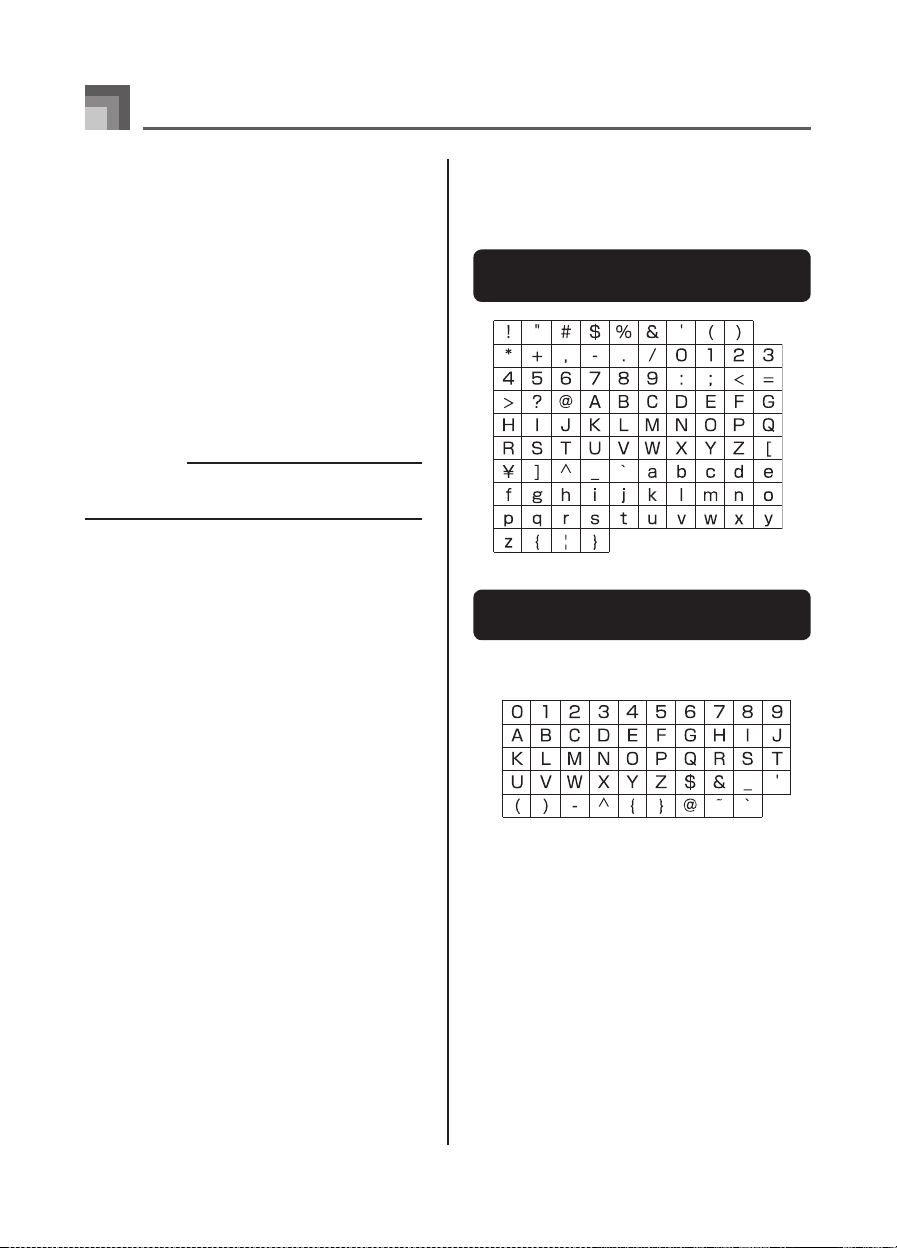
92
Как отформатировать
внешний носитель данных
Ваше первое действие зависит от типа внешнего но-
сителя данных, который вы используете.
Карта SmartMedia:
Модель WK-3700 – дважды нажмите кнопку «DISK/
CARD».
Мод ель WK-3 200 – оди н ра з нажми те к нопку
«CARD».
При этом рядом с надписью «DISK/CARD» или
«CARD» на дисплее появится указатель, а в области
текста появится надпись «Card» [Карта].
Гибкий диск (только модель WK-3700)
Нажмите кнопку «DISK/CARD».
При этом рядом с надписью «DISK/CARD» на дис
-
плее появится указатель, а в области текста появит
-
ся надпись «Disk» [Диск].
ПРИМЕЧАНИЕ
После нажатия кнопки «DISK/CARD» (WK-3200: кнопки
«CARD») вы можете выбрать внешний носитель данных
при помощи кнопок управления курсором [] и [].
Нажмите кнопку управления курсором [] для вызо-
ва меню режима карты (или режима диска).
При помощи кнопок управления курсором [] и []
вызовите экран «Format» [Форматирование].
Нажмите кнопку управления курсором [].
Для пользователей WK-3700
Если вы форма тируете гибкий диск, после нажатия
указанной кнопки появит ся экран специ фикации
плотности гибкого диска. При помощи кнопок управ
-
ления курсором [] и [] выберите «2DD» или «2HD»,
а затем нажмите кнопку управления курсором [].
При этом отобразится подтверждающее сообщение,
спрашивающее, действительно ли вы хотите отфор
-
матировать носитель.
Нажмите кнопку «YES», чтобы начать форматирование.
При этом на дисплее появится сообщение «Pls Wait»
[Пожалуйста, подождите], указывающее на то, что вы
-
полняется операция доступа к карте. Ни в коем слу
чае не пытайтесь выполнять какие-либо операции во
время отображения этого сообщения. После заверше
ния операции форматирования на дисплее появится
сообщение «Complete» [Завершено]. Через несколько
секунд это сообщение сменится экраном выбора типа
операции.
Если вы не хотите осуществлять операцию формати
рования, нажмите кнопку «EXIT» или кнопку «NO»
при появлении вышеупомянутого подтверждающего
сообщения. При этом на дисплей вернется экран вы
бора типа операции.
После завершения операции форматирования на-
жмите кнопку «DISK/CARD» (кнопку «CARD» на модели WK-3200) для выхода из режима карты.
•
•
•
•
•
•
•
•
•
Ввод символов
Ниже описаны типы символов, которые вы можете вводить
при сохранении данных в пользовательской области памяти и
на внешнем носителе данных.
Вы можете вводить символы, допустимые для имен файлов
MS-DOS.
Данные пользовательской
области памяти
Данные внешних носителей
данных
Сохранение данных
Page 95

93
Сохранение данных
Сообщения об ошибках карты SmartMedia
Сообщение на дисплее Причина Действие
Err Card R/W
Неполадки с картой. Используйте другую карту.
Err CardFull
Карта заполнена. 1. Используйте другую карту.
2. Удалите с карты ненужные файлы (стр. 90).
Err No Card
1. Карта неправильно вставлена в слот.
2. Карта не установлена в слот или карта
была частично извлечена во время выпол
-
нения операции с картой.
1. Извлеките карту и вставьте ее правильно (стр. 84).
2. Вставьте карту в слот. Никогда не извлекайте
карту из слота во время выполнения операции
с картой.
Err Name
1. Файл с именем, которые вы хотите использовать, уже существует.
2. Вы пытаетесь использовать имя файла,
недопустимое в
MS-DOS.
1. Используйте другое имя (стр. 90).
2. Используйте для имени файла допустимые
символы (стр. 92).
Err ReadOnly
Попытка сохранить файл под именем уже
существующего файла, который является
файлом только для чтения.
Сохраните новый файл на другую карту или под
другим именем.
Err Format
1. Формат карты не поддерживается данным инструментом.
2. Карта не отформатирована.
3. Карта повреждена.
1. Используйте карту совместимого формата.
.............................................................................… 91
2. Отформатируйте карту. ..................................… 91
3. Используйте другую карту.
Err Mem Full
Память инструмента заполнилась при импортировании данных с карты.
1. Удалите ненужные данные из пользовательской
области памяти, в которую вы хотите сохранить
данные. ...........................................................… 90
2. Если в памяти песен имеются данные
(SG от 0 до 4), удалите ненужные данные. ....... 64
Err Not SMF0
Вы пытаетесь воспроизвести данные SMF,
формат которых отличен от SMF 0.
Используйте только данные SMF формата SMF 0.
Err No File
Инструмент не может найти на карте ни
одного файла, который он может прочи
-
тать.
Используйте карту, которая содержит данные, со
храненные с использованием данного инструмента,
или совместимые данные с другого устройства.
Err Protect
Карта защищена от записи. 1. Используйте другую карту.
2. Удалите с карты наклейку
для защиты от записи. …..................................... 83
Err Convert
Недостаточно памяти для сохранения данных, получаемых путем преобразования из
формата SONG в формат SMF.
Удалите ненужные файлы из флэш-памяти инстру
-
мента (стр. 73).
Err WrongDat
Данные на карте повреждены. Используйте другие данные или другую карту.
Page 96
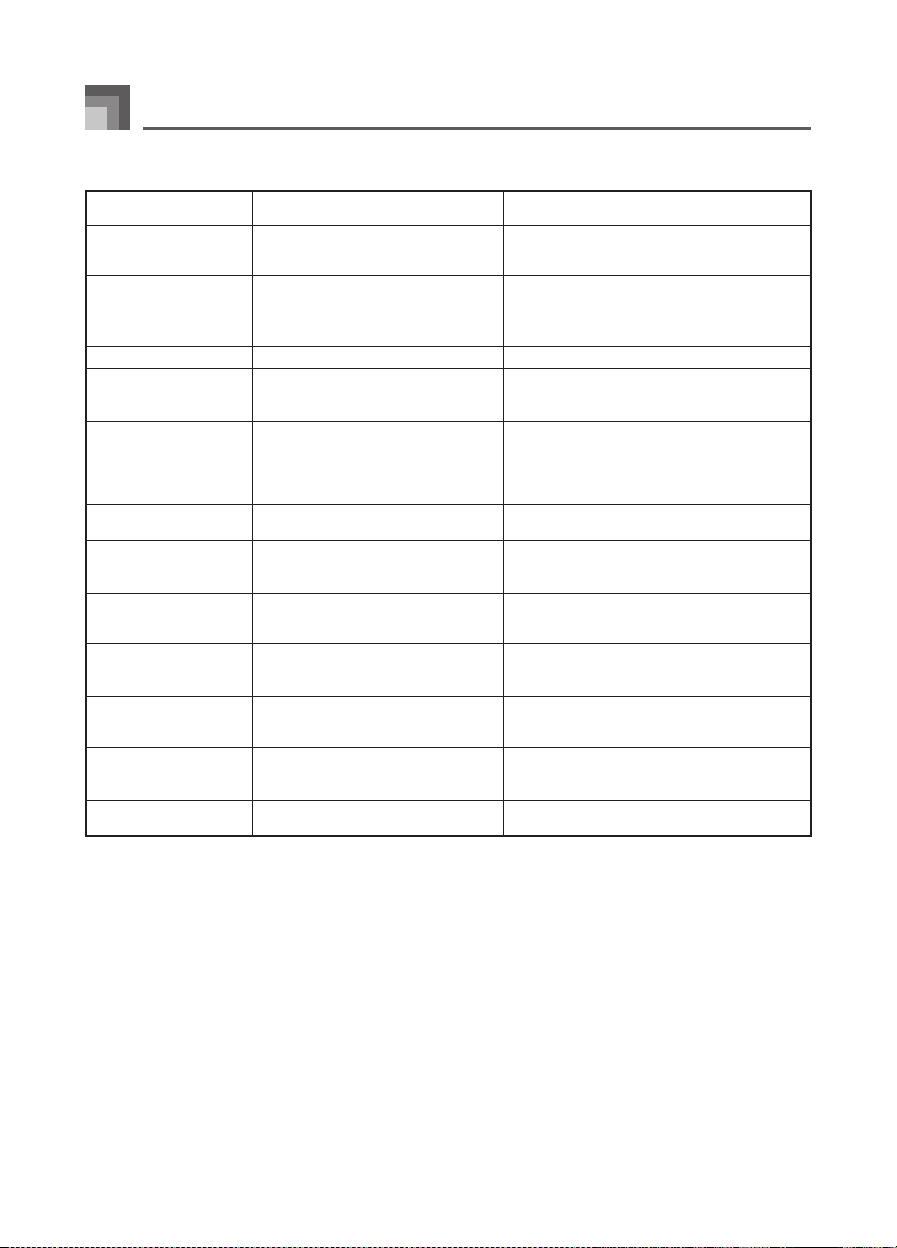
94
Сохранение данных
Сообщения об ошибках дисковода (только модель WK-3700)
Сообщение на дисплее Причина Действие
Err ReadOnly
Попытка сохранить файл под именем уже
существующего файла, который является
файлом только для чтения.
Сохраните новый файл на другую дискету или под
другим именем.
Err Format
1. Фор мат дискеты не подд ерживается
данным инструментом.
2. Дискета не отформатирована.
3. Дискета повреждена.
1. Используйте дискету совместимого формата. … 91
2. Отформатируйте дискету. .................................… 91
3. Используйте другую дискету.
Err Disk R/W
Дискета повреждена. Используйте другую дискету.
Err DiskFull
Дискета заполнена. 1. Используйте другую дискету.
2. Удалите с дискеты ненужные файлы, чтобы освобо
-
дить место для сохранения новых данных (стр. 90).
Err Mem Full
Память инструмента заполнилась при импортировании данных с дискеты.
1. Удалите ненужные данные из пользовательской
области памяти, в котору ю вы хотите сохранить
данные. .............................................................… 90
2. Если в памяти песен имеются данные(SG от 0 до 4),
удалите ненужные данные. … 64
Err Not SMF0
Вы пытаетесь воспроизвести данные SMF,
формат которых отличен от SMF 0.
Используйте только данные SMF формата SMF 0.
Err No Disk
1. Дискета неправильно вставлена в дисковод.
2. Дискета не установлена в дисковод.
1. Извлеките дискету и вставьте ее правильно. … 84
2. Установите дискету в дисковод.
Err No File
Инструмент не может найти на дискете
ни одного файла, который он может про
-
читать.
Используйте дискету, которая содержит данные, со
храненные с использованием данного инструмента,
или совместимые данные с другого устройства.
Err Protect
Дискета защищена от записи. 1. Используйте другую дискету.
2. Закройте отверстие дискеты для защиты от записи,
чтобы разрешить запись. …................................. 85
Err Convert
Недостаточно памяти для сохранения данных, получаемых путем преобразования из
формата SONG в формат SMF.
Удалите ненужные файлы из флэш-памяти инстру
мента (стр. 73).
Err WrongDat
Форма т файла, котор ый вы пыт аетесь
прочитать, не поддерживается.
Данные на дискете повреждены.
Используйте другие данные или другую карту.
Err Name
Файл с именем, которые вы хотите использовать, уже существует на дискете.
Используйте другое имя (стр. 90).
Page 97

95
Поиск и устранение неисправностей
Проявление неисправности Возможная причина Способ устранения
См. стра-
ницу
Нет звука при нажатии кла
-
виш клавиатуры
1. Отсутствует питание.
2. Инструмент не включен.
3. Установлен слишком низкий
уровень громкости.
4. Вы играете в регистре аккомпа
-
нементе клавиатуры, когда уста
новлен режим «CASIO CHORD»
или «FINGERED».
5. Отключена функция локального управления.
6. Канал 1 микшера выключен.
7. Слишком низкий уровень громкости канала 1 микшера.
8. Па раметр гром кости DSP ус
тановлен на сли шком низкое
значение.
9. Зн ачение экс прессии файла,
воспроизводимого с использо
ванием SMF-плейера, слишком
низкое.
1. Правильно подключит е адаптер пере
менного тока, убедитесь в правильной
полярности установки батарей, убед и
тесь, что батареи не разряжены.
2. Для включения инструм ента нажмите
кнопку «POWER».
3. Увеличьте уровень громкости при помощи ползункового регулятора «MAIN
VOLUME
».
4. Нажимайте кнопку «MODE» до тех пор,
пока ни один из индикаторов режима ак
-
компанемента не будет гореть, что означа
-
ет, что автоаккомпанемент выключен.
5. Включите функцию локального
управления.
6. Используйте режим микшера для вклю
-
чения канала 1.
7. Используйте режим микшера для увели-
чения громкости канала 1.
8. Увеличьте значение параметра гром
-
кости DSP.
9. Выйдите, а затем снова войдите в ре
жим SMF-плейера или измените партию,
исполняемую одновременно с воспроиз
ведением.
14, 15
19
19
32
73
40
41
43
74
Один из сл едующих при
зна ков пр и питании от
батарей:
Разряжены батареи. Замените весь комплект батарей новыми
или исп ользуйт е ад аптер пере менного
тока.
14, 15
Не звучит автоаккомпане
мент.
1. Для уровня громкости аккомпанемента установлено значе
-
ние «000».
2. Каналы с 6 по 10 партий автоак
-
компанемента выключены.
3. Устан овлен с лишком н изкий
уровень громкости для каналов
с 6 по 10 партий автоаккомпанемента.
1. При помощи кнопки «ACCOMP
VOL-
UME» увеличьте уровень громкости.
2. Используйте режим микшера для вклю
-
чения каналов.
3. Используйте режим микшера для увели
-
чения установки громкости соответству
-
ющих каналов.
39
40
41
Выходной звуковой сигнал не
изменяется при изменении
силы нажатия на клавишу.
Выключена функция чувствительности клавиш к силе нажатия.
Для включения этой функции используйте
кнопку «TRANSPOSE/FUNCTION».
68
При игре на клав иатуре
звучат два тембра.
Вклю чена ф ункция н аложени я
тембров.
Нажмите кнопку «LAYER», чтобы отклю
-
чить эту функцию.
68
При н ажати и к лавиш в
разных частях клавиатуры
звучат разные тембры.
Включена фу нкция р азделени я
клавиатуры.
Нажмите кнопку «SPLIT», чтобы отклю
-
чить эту функцию.
66
Уменьшение яркости индикатора питания.
Инструмент не включается.
Изображение на дисплее мерцает, стало тусклым или трудно считывать данные с дисплея.
Слишком низкий уровень громкости звука из динамиков или наушников.
Искажение звука.
Периодическое пропадание звука при игре на большой громкости.
Внезапный сбой электропитания при игре на большой громкости.
Изображение на дисплее мерцает или тускнеет при игре на большой громкости.
Продолжение звучания даже после отпускания клавиши.
Тембр звучания совершенно не похож на выбранный.
Нарушение воспроизведения моделей ритма и демонстрационных мелодий.
Отключение питания, искажение звука или уменьшение громкости при воспроизведения дан
ных с подключенного компьютера или MIDI-устройства.
Внезапный сбой электропитания при считывании с или записи на внешний носитель данных.
•
•
•
•
•
•
•
•
•
•
•
•
•
Page 98

96
Поиск и устранение неисправностей
Проявление неисправности Возможная причина Способ устранения
См. стра-
ницу
При и гре да нного и нс
трумента вместе с другим
MIDI-устройством тональ
ность или нас тройка не
совпадает.
1. Для параметра настройки или
транспонирования установлено
значение, отличное от 00.
2. В режиме микшера для парамет
ров грубой настройки, тонкой
настройки и/или сдвига октавы
установлены значения, отличные от 00.
1. Устан овите дл я параметра н астройки
или тра нспонир ования знач ение 00.
2. Установите для параметров грубой на
стройки, тонкой настройки и/или сдвига
октавы значение 00.
68, 69
42
Во время воспроизведения
данн ых из памят и песе н
некоторые партии внезап
-
но пропадают.
Колич ество одновременно вос
-
производимых тембров превыша
-
ет установленные ограничения.
Используйте режим микшера для выклю
-
чения ненужных каналов и уменьшите ко
-
личество исполняемых партий.
40
Во время воспроизведения
данн ых из памят и песе н
некот орые партии не ис
-
полняются вообще.
1. Соответству ющие каналы выключены
2. Слишком низкий уровень гром
-
кости.
1. Используйте режим микшера для включения каналов.
2. Исп ользуйте режим микшера для про
-
верки уровня громкости.
40
41
Ничего не происходит при
нажатии кнопки «LAYER
»
или «SPLIT».
1. Один или несколько мелодий
-
ных каналов (со 2 по 4) выклю
-
чены.
2. Слишком низкий уровень гром
кости одного или нескольких
мелодийных каналов (со 2 по 4).
3. Инструмент находится в режиме ожидания записи.
4. В текущий момент используется
режим SMF-плейера.
1. Используйте режим микшера для вклю
-
чения каналов со 2 по 4.
2. Используйте режим микшера для уве
-
личения громкости каналов со 2 по 4 .
3. Кнопки «LAYER» и «SPLIT» не работают
во время записи или в режиме ожидания
записи.
4. Выключите режим
SMF-плейера. Кнопки «LAYER» и «SPLIT» не работа ют в
режиме SMF-плейера.
40
41
65, 66
74
Нет звука при воспроизве
дении MIDI-данных с компьютера.
1. Н еправ ильно п одсое динен ы
MIDI-кабели.
2. Канал выключен или слишком
низкий уровень громкости.
1. Подсоедините MIDI-кабели правильно.
2. Используйте режим микшера для вклю
-
чения канала или для увеличения гром
-
кости.
79
40, 41
При и гре на к лавиатуре,
подключенной к компью
-
теру, производится неес
-
тественный звук.
На компьютере включена функция сквозного канала MIDI.
Выклю чите функцию сквозного канала
MIDI на компьютере или выключите функцию локального управления на инстру
-
менте.
73
Не удае тся з аписать а к
корды аккомпанемента на
компьютер.
Функция выхода M IDI-сигналов
акко мпанем ента/п есни о тклю
-
чена.
Включите функцию выхода MIDI-сигналов
аккомпанемента/песни.
73
Инструмент выполняет не
норма льные опера ции пр
его включении.
1. Повреждена флэш-память. Не
-
исправна карта.
2. Инструмент обнаружил повреж
-
денные данные во флэш-памя
ти и автоматически возвращает
систему в исходное состояние.
1. а. Извлеките батареи из инструмента и
отсоедините адаптер переменного тока
и нажмите кнопку «POWER».
б. Снова установите батареи и/или под
соедините адаптер переменного тока
и нажмите кнопку «POWER», чтобы
включить питание.
в. При помощи кнопки «TRANSPOSE
/
FUNCTION» выполните операцию воз
врата системы в исходное состояние.
• Если после этого проблема остает
ся, обратитесь в ближайший уполно
моченный сервис-центр C ASIO для
ремонта.
2. Подождите (около 40 секунд), пока сооб
-
щение «Pls Wait» не исчезнет с дисплея.
73
Page 99

97
Поиск и устранение неисправностей
Проявление неисправности Возможная причина Способ устранения
См. стра-
ницу
Заг ружен ный с те мбр с
во лноо браз ной форм ой
сиг нала сод ержит шу мы
или инструмент выполняет
нен ормаль ные опе рации
при выборе пользоват ель
-
ских данных.
Сод ержим ое флэш -памя ти по
какой- то причине повр едилось,
нап ример п отому, чт о кто -то
выключил инструмент во время
сохранения данных во флэш-па
-
мяти.
При п омощ и кно пки « TRANS POSE/
FUNCTI ON» выполните о перацию воз
-
врата системы в исходное состояние. Если
после этого проблема остается, обратитесь
в ближ айший уполномочен ный сервисцентр CASIO для технического обслужи
-
вания.
73
Не удается сохранить дан
-
ные на карту.
1. К арта з ащищена от за писи.
2. Карта неправильно установлена
в слот для карты.
3. На карте не осталось достаточно
места.
4. В ы пытаете сь ис польз оват ь
карту, напряжение или емкость
кот орой н е п оддер живае тся
данным инструментом.
5. Карта повреждена.
1. Удалите с карты наклейку, защищающую
от записи.
2. Правильно установите карту в слот для
карты.
3. Используйте другую карту или удалите с
используемой карты ненужные файлы.
4. Используйте карту, н апряжение и емкость которой соответствуют значениям,
указанным в технических характеристи
-
ках данного инструмента.
5. Используйте другую карту.
83
84
90
83
Не удается вызвать данные
с карты.
1. Карта неправильно установлена
в слот для карты.
2. В области памяти, в которую
вы хотите импортировать данные, недостаточно места.
3. В ы пытаете сь ис польз оват ь
карту, напряжение или емкость
кот орой н е п оддер живае тся
данным инструментом.
4. Карта повреждена.
1. Правильно установите карту в слот для
карты.
2. Удалите данные ри тмов, SMF или тем
бров с волннобразной формой сигнала,
хранящиеся в текущий момент во флэшпамяти инструмента, чтобы освободить
место для импортируемых данных.
3. Используйте карту, н апряжение и ем
кость которой соответствуют значениям,
указанным в технических характеристи
ках данного инструмента.
4. Используйте другую карту
84
73
83
Качество и громкость темб
-
ра слегка различаются в за
висимости от того, в какой
части клавиатуры нажима
ется клавиша.
Это неизбежный результат процесса цифрового сэмплирования*, не являющийся признаком
неисправности.
* Из нижнего, среднего и верхнего частотных диапазонов звучания настоящего музыкального
инструмента создаются цифровые сэмплы. По этой причине могут существовать незначительные различия в качестве и громкости звука в зависимости от диапазона сэмпла.
Page 100

98
Технические характеристики
Модель: WK-3700/WK-3200
Клавиатура: 76 клавиш стандартного размера, 6 1/4 октав с функцией чувствительности кла
-
виш к силе нажатия (выкл./1/2/3)
Тембры: 332 усовершенствованных тембра + 220 предустановленных тембров + 18 тембров
наборов ударных инструментов + 100 стандартных пользовательских тембров + 20
пользовательских тембров с волнообразной формой сигнала* + 4 пользователь
-
ских набора ударных инструментов с волнообразной формой сигнала* + 50 тем
бров акустического органа + 100 пользовательских тембров акустического органа
(всего 824 тембра); с функциями наложения и разделения клавиатуры
Полифония:
Максимум 32 ноты (для отдельных тембров 10 нот)
Функция акустического органа
Регистры:
Ударный звук:
Шум клавиш:
9 (16’, 5 1/3’, 8’, 4’, 2 2/3’, 2’, 1 3/5’, 1 1/3’, 1’)
Второй, третий
Вкл./выкл.
Эффекты: DSP (200 типов: встроенные, 100 пользовательских областей) + реверберация (16
типов) + хорус (16 типов) + эквалайзер (10 типов, 4 диапазона)
Автоаккомпанемент
Модели ритмов:
Темп:
Аккорды:
Органы управления ритмами:
Уровень громкости аккомпанемента:
Функция вызова предварительных на-
строек одним нажатием:
Автогармонизация:
176 (встроенные, 16 пользовательских областей*)
Регулируемый (226 шагов регулирования,
= от 30 до 255)
3 метода аппликатур («CASIO CHORD», «FINGERING», «FULL RANGE CHORD»
«START/STOP» [Запуск/Остановка], «INTRO/ENDING» [Вступление/Концовка]
1 и 2, «VARIATION/FILL-IN» [Вариация/Вставка] 1 и 2, «SYNCHRO/ FILL-IN
NEXT» [Синхронизация/Следующая вставка]
От 0 до 127 (128 шагов регулировки)
Вызов настроек тембра, темпа, наложения тембров и гармонизации в соответс
-
твии с ритмом.
10 типов: автоматическое добавление гармонизирующие ноты к мелодии в соот
-
ветствии с задаваемыми аккордами автоаккомпанемента.
Функция памяти
Песни:
Дорожки записи:
Способы записи:
Емкость памяти:
Функция редактирования:
5
6 (дорожки со 2-1 по 6-ю – мелодийные)
в реальном времени, пошаговая
около 10000 нот (всего для 5 песен)
есть
Демонстрационные мелодии
3
Функция синтезатора
Параметры: Время нарастания, время затухания, резонанс, частота среза, тип вибрато, задерж-
ка вибрато, глубина вибрато, скорость вибрато, сдвиг октавы, уровень, чувстви
-
тельность клавиш к силе нажатия, передача сигнала реверберации, передача сиг
-
нала хоруса, линия
DSP, тип DSP, параметр DSP, назначение модуляции, глубина
модуляции (только модель WK-3700)
Стив Тернер
